Page 1

LASERJET PRO 300 COLOR MFP
LASERJET PRO 400 COLOR MFP
Manuel d'utilisation
M375
M475
Page 2
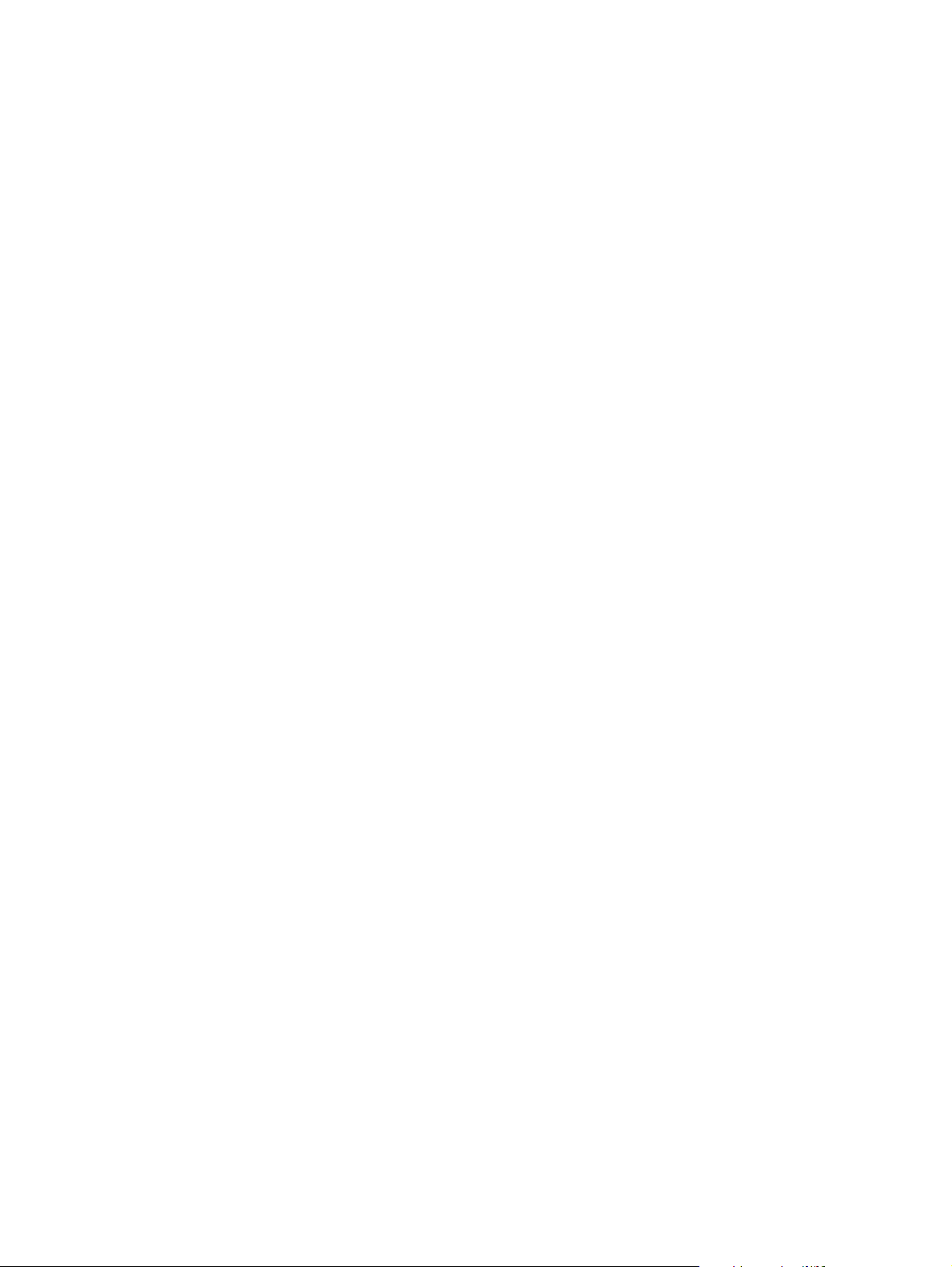
Page 3
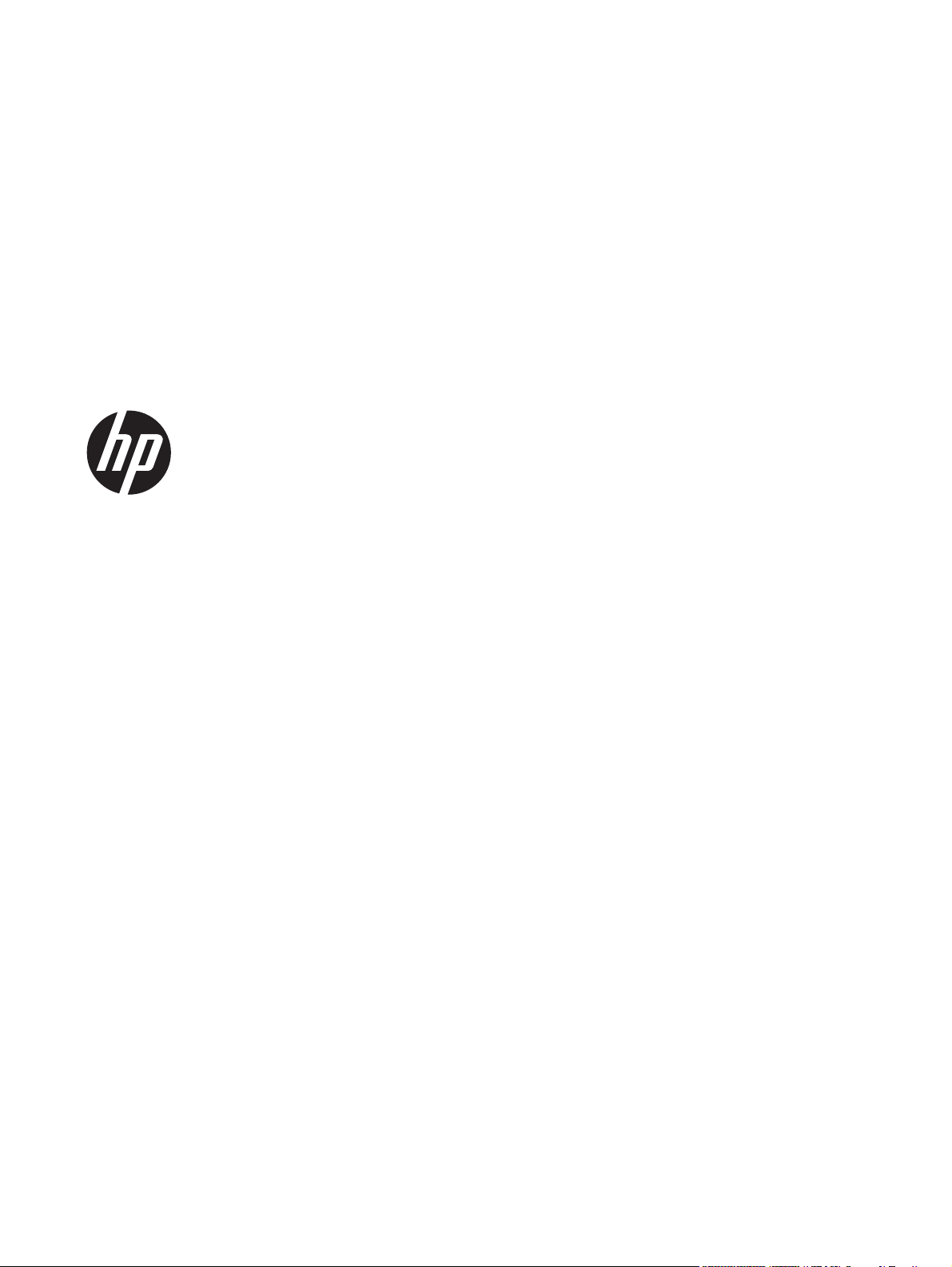
HP LaserJet Pro 300 color MFP M375 et
HP LaserJet Pro 400 color MFP M475
Manuel d'utilisation
Page 4

Copyright et licence
© 2011 Copyright Hewlett-Packard
Development Company, L.P.
Il est interdit de reproduire, adapter ou
traduire ce manuel sans autorisation
expresse par écrit, sauf dans les cas permis
par les lois régissant les droits d'auteur.
Les informations contenues dans ce
document sont susceptibles d'être modifiées
sans préavis.
Les seules garanties des produits et
services HP sont exposées dans les clauses
expresses de garantie fournies avec les
produits ou services concernés. Le contenu
de ce document ne constitue en aucun cas
une garantie supplémentaire. HP ne peut
être tenu responsable des éventuelles erreurs
techniques ou éditoriales de ce document.
Edition 2, 10/2011
Numéro de référence : CE863-90910
Marques commerciales
®
, Acrobat®et PostScript® sont des
Adobe
marques commerciales d'Adobe Systems
Incorporated.
Intel® Core™ est une marque déposée de
Intel Corporation aux Etats-Unis et ailleurs.
Java™ est une marque de
Sun Microsystems, Inc déposée aux EtatsUnis.
Microsoft®, Windows®, Windows® XP et
Windows Vista® sont des marques
déposées de Microsoft Corporation aux EtatsUnis.
®
est une marque déposée de The
UNIX
Open Group.
ENERGY STAR et le logo ENERGY STAR
sont des marques déposées aux Etats-Unis.
Page 5
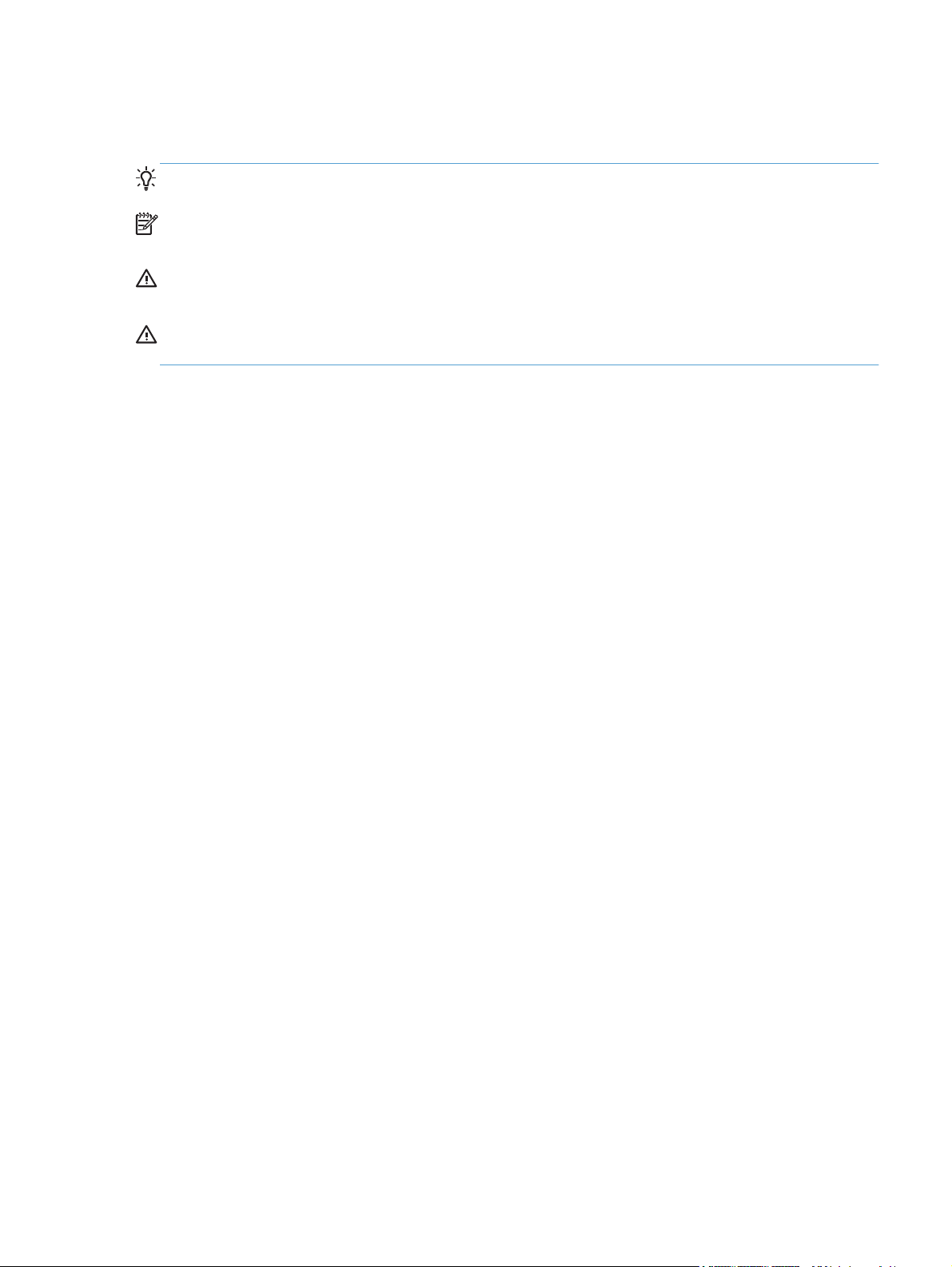
Conventions utilisées dans ce guide
ASTUCE : Les astuces fournissent des conseils et permettent de gagner du temps.
REMARQUE : Ces remarques fournissent des informations importantes pour maîtriser un concept ou
exécuter une tâche.
ATTENTION : Ces commentaires vous présentent des procédures à suivre pour éviter de perdre des
données ou d'endommager le produit.
AVERTISSEMENT ! Les avertissements vous indiquent des procédures spécifiques à suivre pour
éviter de vous blesser, de perdre des données importantes ou d'endommager gravement le produit.
FRWW iii
Page 6
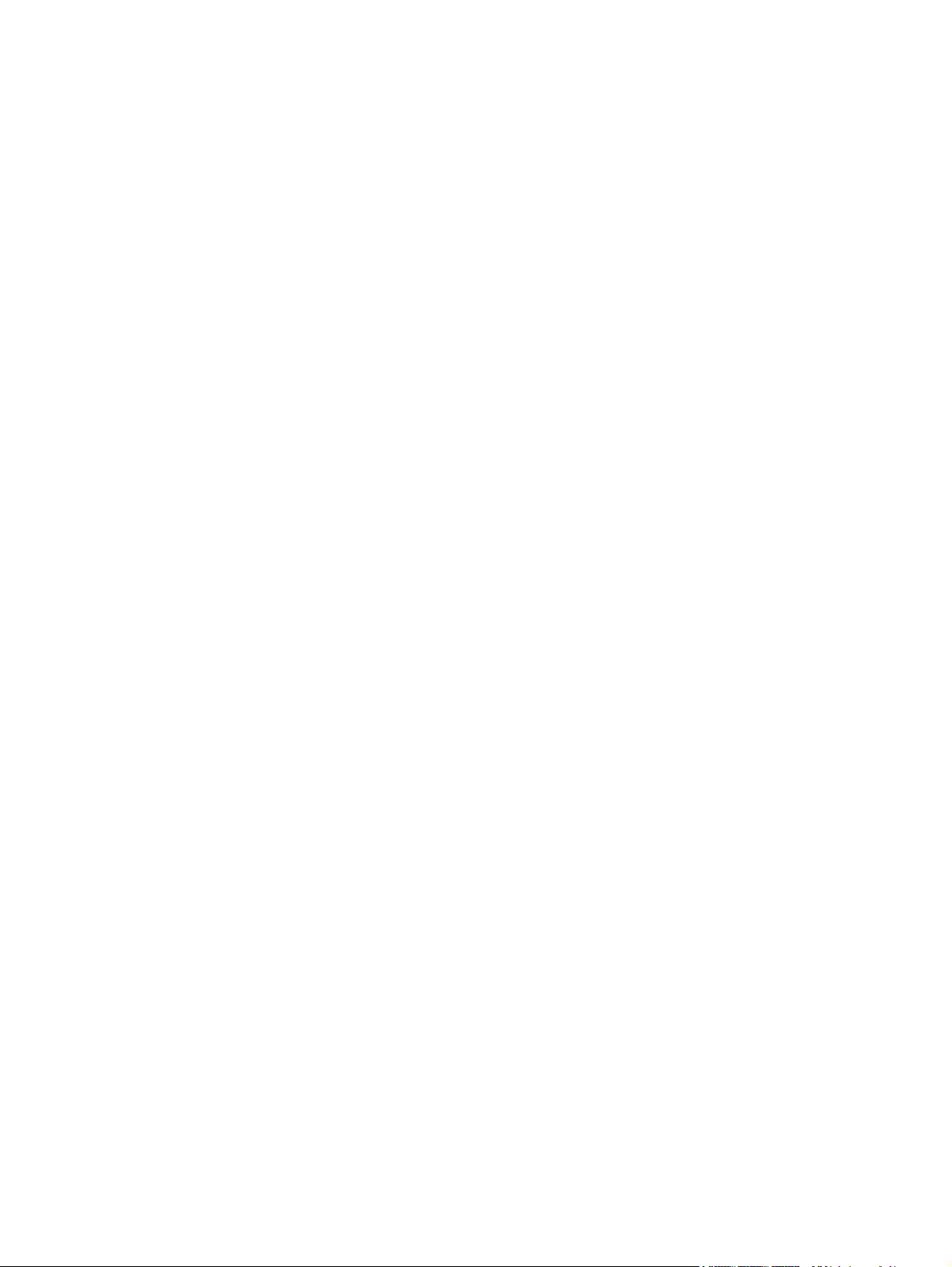
iv Conventions utilisées dans ce guide FRWW
Page 7
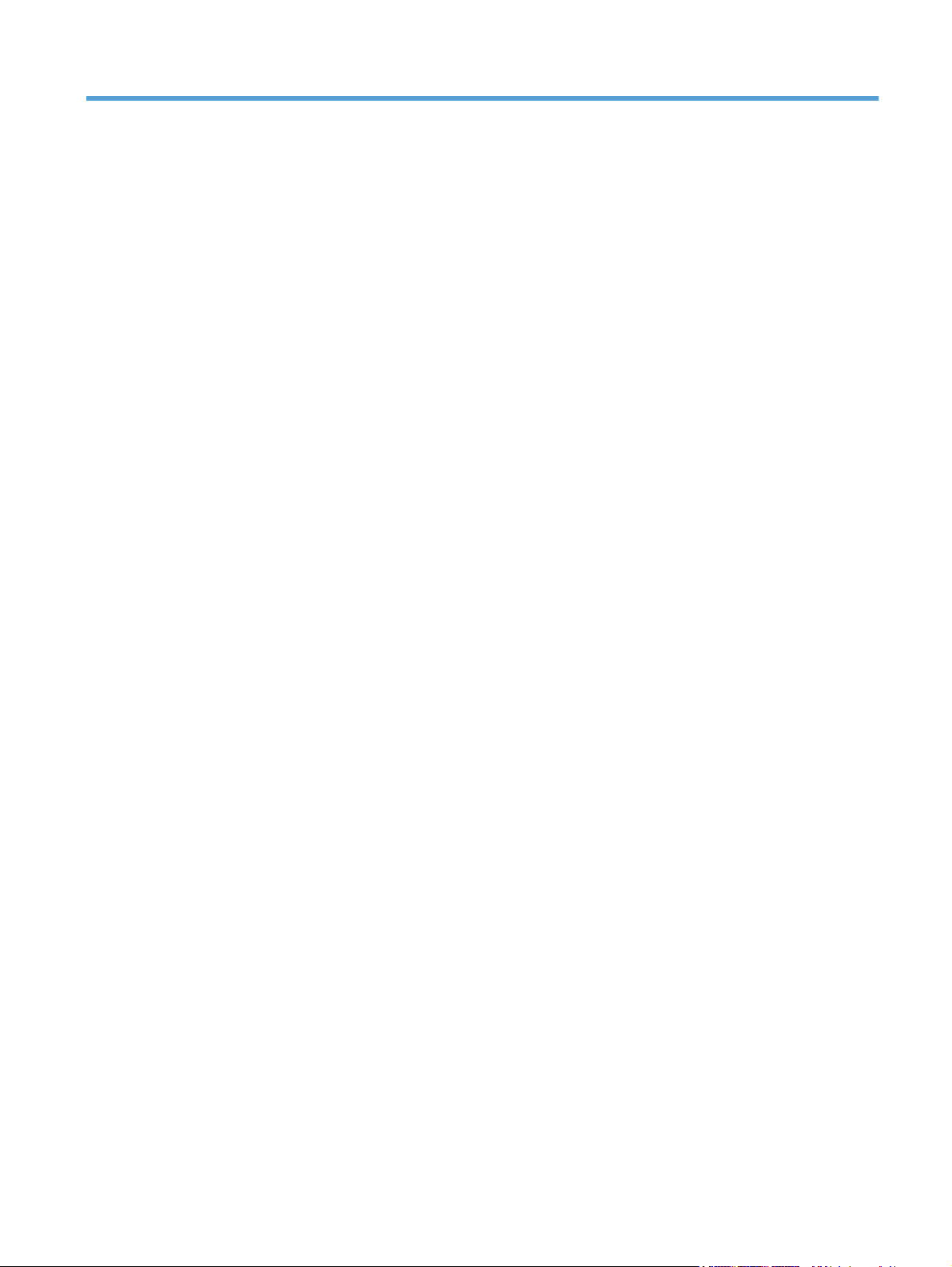
Sommaire
1 Informations de base concernant le produit ...................................................................... 1
Comparaison des produits ........................................................................................................ 2
Caractéristiques environnementales ............................................................................................ 5
Fonctions d'accessibilité ............................................................................................................ 6
Vues de l'imprimante ................................................................................................................ 7
Vue avant ................................................................................................................ 7
Vue face arrière ........................................................................................................ 8
Ports d'interface ........................................................................................................ 8
Emplacement des numéros de série et de modèle .......................................................... 9
Disposition du panneau de commande ........................................................................ 9
2 Menus du panneau de commande .................................................................................. 13
Menu Configurer ................................................................................................................... 14
Menu Services Web HP ........................................................................................... 14
Menu Rapports ....................................................................................................... 14
Menu Réglages rapides ........................................................................................... 15
Menu Configuration du télécopieur ........................................................................... 16
Menu Config. système ............................................................................................. 18
Menu Service ......................................................................................................... 23
Menu Configuration du réseau ................................................................................. 24
Menus des fonctions ............................................................................................................... 27
Menu Copier .......................................................................................................... 27
Menu Télécopie ...................................................................................................... 28
Menu Numériser ..................................................................................................... 31
Clé USB à mémoire flash ......................................................................................... 32
3 Logiciels pour Windows .................................................................................................. 33
Systèmes d'exploitation et pilotes d'imprimante pris en charge .................................................... 34
Sélection du pilote d'impression correct pour Windows .............................................................. 34
HP Universal Print Driver (UPD) ................................................................................. 35
Modification des paramètres d'impression pour Windows .......................................................... 37
FRWW v
Page 8
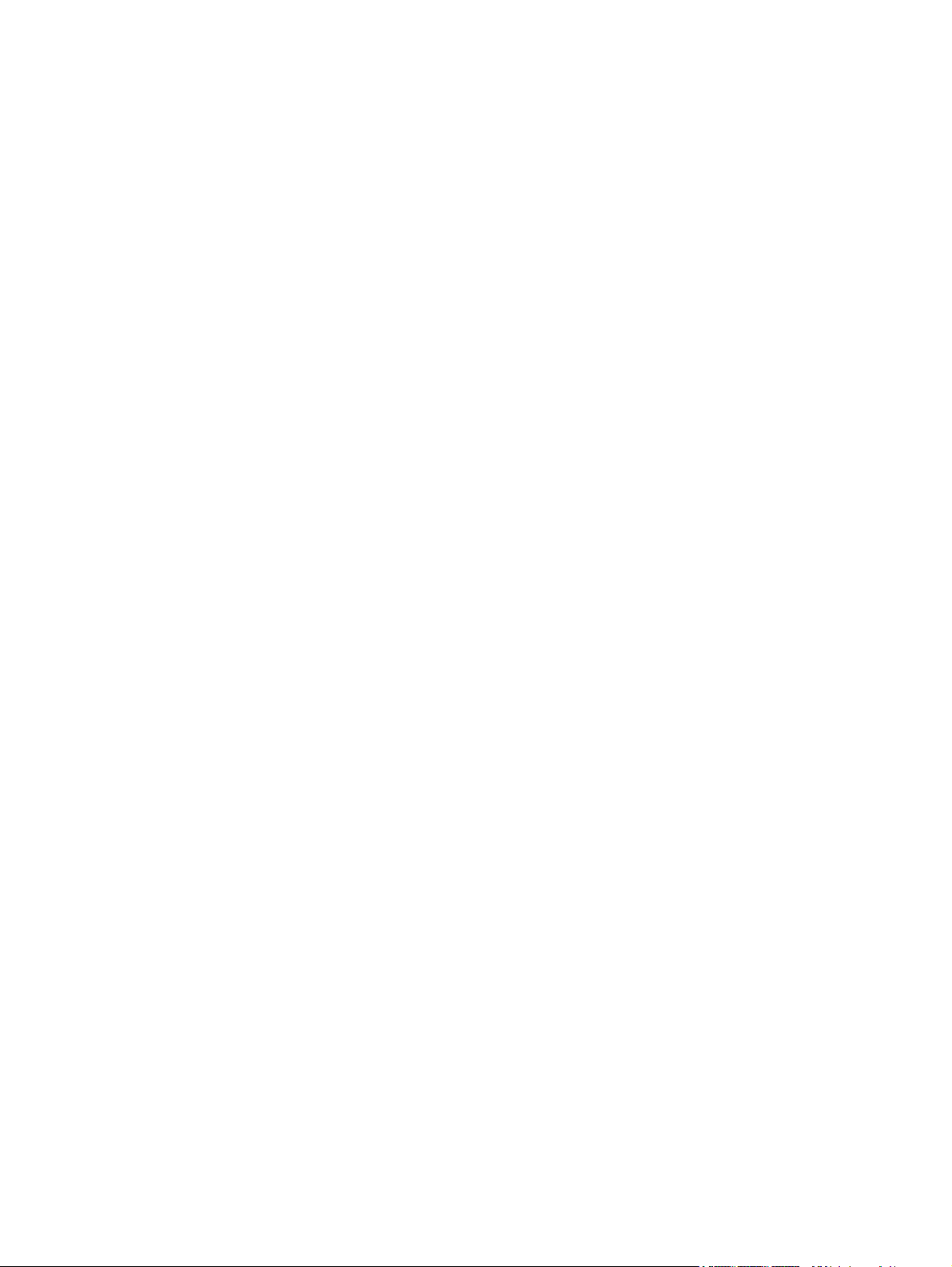
Priorité des paramètres d'impression ......................................................................... 37
Modification des paramètres de tâches d'impression jusqu'à la fermeture du logiciel ...... 37
Modification des paramètres par défaut de tâches d'impression ................................... 38
Modification des paramètres de configuration du produit ............................................. 38
Suppression du pilote d'imprimante de Windows ....................................................................... 39
Utilitaires pris en charge sous Windows .................................................................................... 40
Autres composants et utilitaires Windows ................................................................... 40
Logiciel pour les autres systèmes d'exploitation .......................................................................... 40
4 Utiliser le produit avec Mac ............................................................................................. 41
Logiciels pour Mac ................................................................................................................. 42
Systèmes d'exploitation et pilotes d'imprimante pris en charge pour Mac ....................... 42
Installer le logiciel pour les systèmes d'exploitation Mac .............................................. 42
Supprimer le pilote d'imprimante des systèmes d'exploitation Mac. ............................... 45
Priorité des paramètres d'impression pour Mac ........................................................... 45
Modification des paramètres d'impression pour Mac ................................................... 46
Logiciel pour les ordinateurs Mac .............................................................................. 46
Utilitaires pris en charge pour Mac ........................................................................... 47
Impression sous Mac .............................................................................................................. 49
Annulation d'une tâche d'impression sous Mac ........................................................... 49
Modification du format et du type de papier sous Mac ................................................ 49
Redimensionnement de documents ou impression sur un format de papier personnalisé
sous Mac ............................................................................................................... 49
Création et utilisation de préréglages sous Mac .......................................................... 50
Impression d'une couverture sous Mac ....................................................................... 50
Utilisation de filigranes sous Mac .............................................................................. 50
Impression de plusieurs pages sur une même feuille de papier sous Mac ....................... 51
Impression sur les deux faces de la feuille (impression recto verso) sous Mac .................. 51
Configuration des options de couleur sous Mac .......................................................... 52
Utiliser AirPrint ....................................................................................................................... 54
Télécopie sous Mac ................................................................................................................ 55
Numérisation avec Mac .......................................................................................................... 56
Résoudre les problèmes avec Mac ........................................................................................... 57
5 Connexion du produit avec Windows ............................................................................. 59
Partage de l’imprimante : avertissement .................................................................................... 59
Utilisation d'HP Smart Install pour établir une connexion à un ordinateur, un réseau câblé ou un
réseau sans fil ........................................................................................................................ 60
HP Smart Install pour connexions directes (USB) sous Windows .................................... 60
HP Smart Install pour réseaux filaires sous Windows ................................................... 60
vi FRWW
Page 9
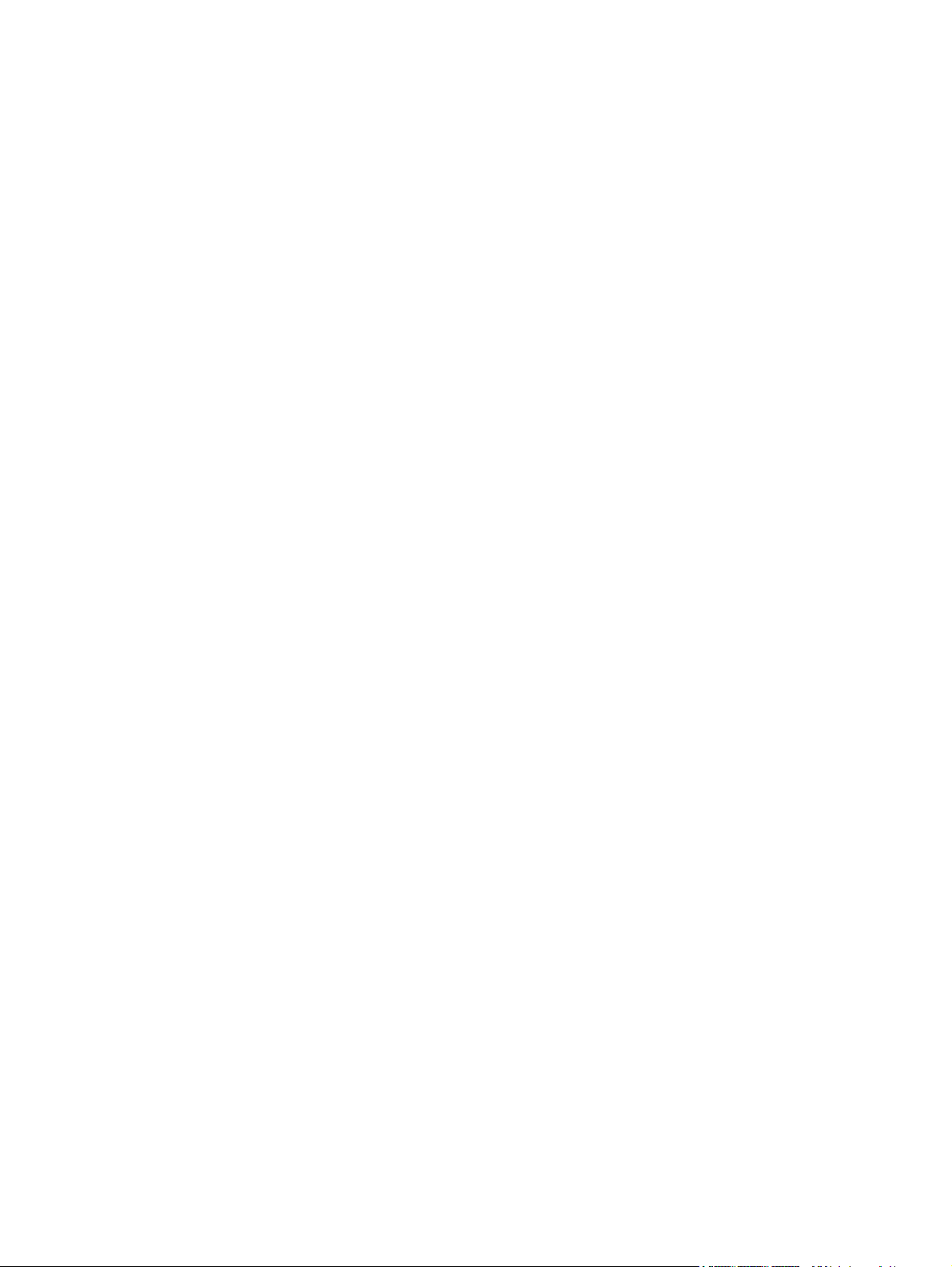
HP Smart Install pour réseaux sans fil sous Windows, méthode n°1 : Utilisation du
panneau de commande du produit ............................................................................ 61
HP Smart Install pour réseaux sans fil sous Windows, méthode n°2 : Branchez
provisoirement un câble USB. ................................................................................... 61
HP Smart Install pour réseaux sans fil sous Windows, méthode n°3 : Utilisation du
WPS ...................................................................................................................... 61
Connexion USB ..................................................................................................................... 62
Installation du CD .................................................................................................... 62
Connexion à un réseau avec Windows .................................................................................... 63
Protocoles réseau pris en charge ............................................................................... 63
Installation du produit sur un réseau câblé avec Windows ............................................ 63
Connecter votre produit à un réseau sans fil avec Windows (modèles avec fonction
sans fil uniquement) ................................................................................................. 64
Configurer les paramètres réseau IP avec Windows .................................................... 66
6 Papier et supports d’impression ..................................................................................... 69
Compréhension de l'utilisation du papier .................................................................................. 70
Modification du pilote d'imprimante pour correspondance avec le type et le format du papier
sous Windows ....................................................................................................................... 72
Formats de papier pris en charge ............................................................................................ 72
Types de papier pris en charge et capacité du bac d'alimentation ............................................... 73
Chargement des bacs ............................................................................................................. 76
Chargement du bac 1 ............................................................................................. 76
Chargement du bac 2 ou 3 (en option) ...................................................................... 78
Chargement du bac d'alimentation ........................................................................... 79
Configuration des bacs ........................................................................................................... 81
7 Cartouches d’impression ................................................................................................. 83
Informations sur la cartouche d'impression ................................................................................ 84
Vues des consommables ......................................................................................................... 85
Vues des cartouches d'impression ............................................................................. 85
Gestion des cartouches d'impression ........................................................................................ 86
Modification de paramètres pour cartouches d'impression ........................................... 86
Stockage et recyclage des consommables .................................................................. 88
Site Web anti-fraude de HP ...................................................................................... 88
Instructions de remplacement ................................................................................................... 89
Remplacer les cartouches d'impression ...................................................................... 89
Résolution des problèmes de consommables .............................................................................. 94
Vérification des cartouches d'impression .................................................................... 94
Interprétation des messages du panneau de commande relatifs aux consommables ......... 97
FRWW vii
Page 10

8 Tâches d'impression ...................................................................................................... 103
Annulation d'une tâche d'impression ...................................................................................... 104
Tâches d'impression de base sous Windows ........................................................................... 105
Ouverture du pilote d'imprimante avec Windows ...................................................... 105
Aide sur les options d'impression avec Windows ...................................................... 105
Modification du nombre de copies à imprimer avec Windows ................................... 106
Enregistrement des paramètres d'impression personnalisés pour une réutilisation avec
Windows ............................................................................................................. 106
Amélioration de la qualité d'impression avec Windows ............................................. 109
Impression des deux côtés (recto verso) avec Windows ............................................. 111
Impression de plusieurs pages par feuille avec Windows ........................................... 114
Sélection de l'orientation de la page avec Windows ................................................. 115
Réglage des options de couleur avec Windows ........................................................ 116
Utilisez HP ePrint .................................................................................................................. 118
Tâches d'impression supplémentaires sous Windows ................................................................ 119
Impression du texte de couleur en noir (niveaux de gris) avec Windows ...................... 119
Impression sur du papier à en-tête ou des formulaires préimprimés avec Windows ........ 119
Impression sur du papier spécial, des étiquettes ou des transparents avec Windows ..... 121
Impression de la première ou de la dernière page sur un papier différent avec
Windows ............................................................................................................. 124
Ajuster un document à la page avec Windows ......................................................... 126
Ajout d'un filigrane à un document avec Windows ................................................... 127
Création d'un livret avec Windows ......................................................................... 128
Impression directe par clé USB .............................................................................................. 130
9 Couleur ........................................................................................................................ 133
Régler couleur ..................................................................................................................... 134
Changer le thème de couleur d'une tâche d'impression ............................................. 134
Modifier les options de couleur .............................................................................. 135
Options de couleur manuelles ................................................................................. 135
Utilisation de l'option HP EasyColor ....................................................................................... 137
Adaptez les couleurs à la configuration de votre écran ............................................................. 138
10 Copie .......................................................................................................................... 139
Utilisation des fonctions de copie ........................................................................................... 140
Copie .................................................................................................................. 140
Plusieurs copies ..................................................................................................... 140
Copie d'un original de plusieurs pages .................................................................... 141
Copier des cartes d'identification ............................................................................ 141
Annulation d'un travail de copie ............................................................................. 143
Réduire ou agrandir une copie ............................................................................... 143
viii FRWW
Page 11
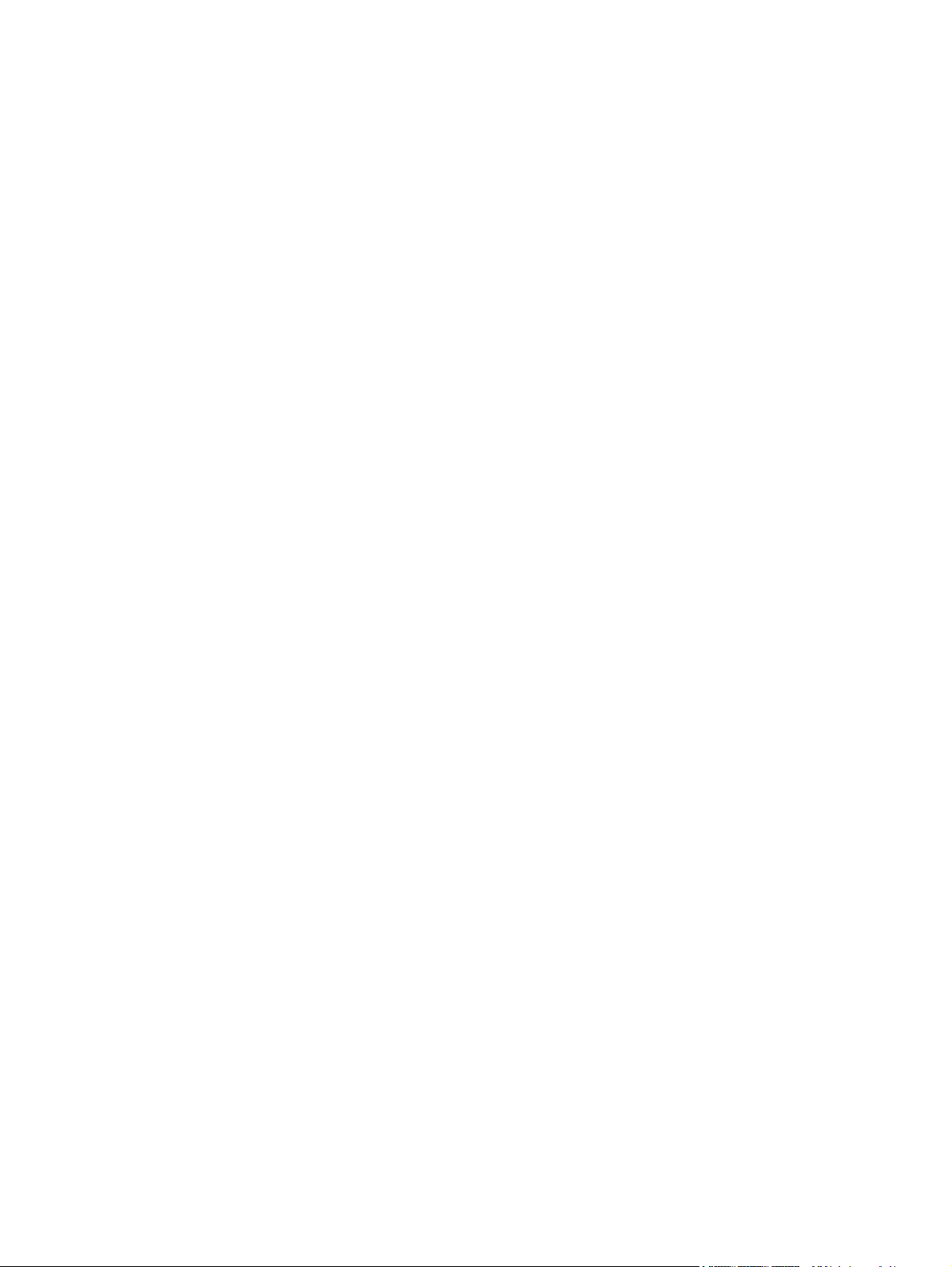
Assemblage d'une tâche de copie ........................................................................... 144
Imprimer des copies couleur ou noir et blanc ............................................................ 144
Paramètres de copie ............................................................................................................. 145
Changement de la qualité de copie ......................................................................... 145
Vérification que la vitre du scanner est dépourvue de saleté et de souillures ................. 145
Réglage de la luminosité ou de l'obscurité pour copies .............................................. 147
Définition des paramètres de copie personnalisés ..................................................... 147
Définissez la taille et le type de papier pour copier sur un papier spécial. .................... 148
Rétablir les paramètres de copie par défaut .............................................................. 148
Copie de photos .................................................................................................................. 149
Copie d'originaux de formats différents .................................................................................. 150
Impression recto verso .......................................................................................................... 151
Impression recto verso automatique (modèles recto verso uniquement) ......................... 151
Copie recto verso manuelle .................................................................................... 152
11 Numérisation ............................................................................................................. 155
Utilisation des fonctions de numérisation ................................................................................. 156
Méthodes de numérisation ..................................................................................... 156
Annulation de la numérisation ................................................................................ 158
Paramètres de numérisation ................................................................................................... 159
Résolution et couleur du scanner ............................................................................. 159
Qualité de numérisation ......................................................................................... 160
Numérisation d'une photo ..................................................................................................... 162
12 Télécopie .................................................................................................................... 163
Configuration du télécopieur ................................................................................................. 164
Installation et connexion du matériel ........................................................................ 164
Configuration des paramètres de télécopie .............................................................. 168
Utilisation de l'Assistant de configuration du télécopieur HP ....................................... 169
Utilisation du répertoire ......................................................................................................... 170
Utilisation du panneau de commande pour créer et modifier le répertoire de
télécopies ............................................................................................................. 170
Importation ou d'exportation des contacts Microsoft Outlook dans le répertoire du
télécopieur ........................................................................................................... 170
Utilisation des données d'annuaire à partir d'autres programmes ................................ 170
Supprimer les entrées du répertoire ......................................................................... 171
Utilisez la numérotation rapide ............................................................................... 171
Gestion des numéros de groupe .............................................................................. 172
Définition des paramètres de télécopie ................................................................................... 174
Paramètres d'envoi de télécopies ............................................................................ 174
Paramètres de réception de télécopies ..................................................................... 178
FRWW ix
Page 12
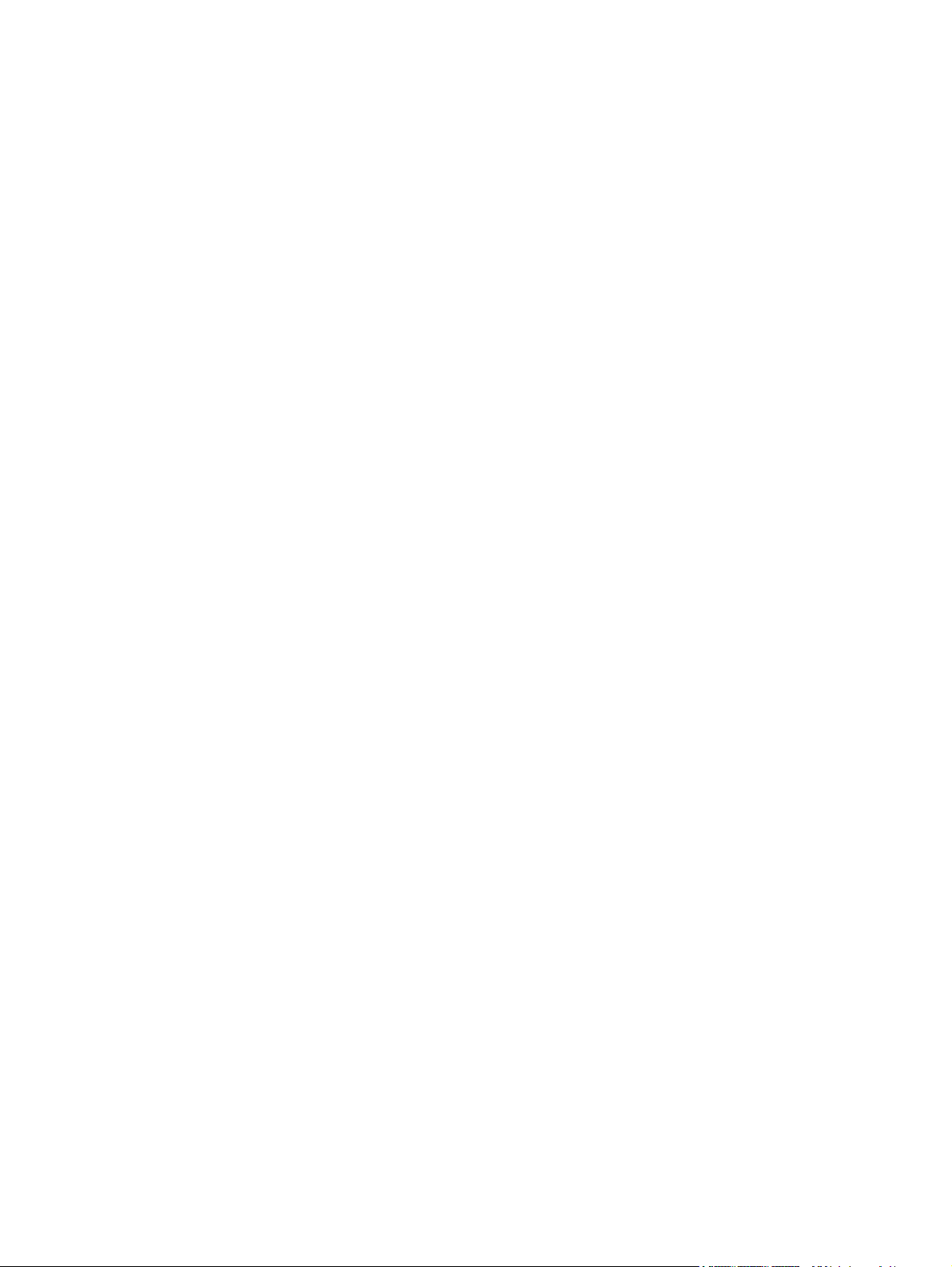
Configuration de l'interrogation de télécopieur ......................................................... 183
Utilisation du télécopieur ....................................................................................................... 184
Logiciel de télécopie .............................................................................................. 184
Annulation d'une télécopie ..................................................................................... 184
Utilisation d'un système DSL, PBX ou ISDN ............................................................... 184
Utilisation de la télécopie sur système VoIP ............................................................... 185
Mémoire de la télécopie ........................................................................................ 186
Suppression des télécopies de la mémoire ............................................................... 187
Envoi d'une télécopie ............................................................................................ 187
Réception d'une télécopie ...................................................................................... 195
Résolution des problèmes de télécopie .................................................................................... 197
Liste de contrôle de dépannage .............................................................................. 197
Messages d'erreur du télécopieur ........................................................................... 198
Codes du télécopieur pour le dépannage et rapports de suivi ..................................... 204
Relevés et rapports de télécopie .............................................................................. 206
Modification de la correction d'erreurs et de la vitesse de télécopie ............................ 208
Résoudre les problèmes d'envoi de télécopies .......................................................... 211
Résoudre les problèmes de réception de télécopies ................................................... 217
Résolution de problèmes généraux de télécopie ....................................................... 223
Information réglementaires et garanties ................................................................................... 226
13 Gestion et maintenance .............................................................................................. 227
Imprimer des pages d'informations ......................................................................................... 228
Utilisation du serveur Web HP intégré .................................................................................... 230
Ouverture du serveur Web intégré HP ..................................................................... 230
Fonctions du serveur Web HP intégré ...................................................................... 230
Utilisation du logiciel HP Web Jetadmin .................................................................................. 232
Caractéristiques de sécurité du produit ................................................................................... 232
Attribution d'un mot de passe système ..................................................................... 232
Paramètres du mode économique .......................................................................................... 233
Imprimer avec EconoMode ..................................................................................... 233
Modes d'économie d'énergie ................................................................................. 233
Archiver impr. ...................................................................................................... 234
Installation des modules de mémoire DIMM ............................................................................. 235
Installation des modules de mémoire DIMM .............................................................. 235
Activation de la mémoire ....................................................................................... 238
Vérification de l'installation de la mémoire DIMM ..................................................... 239
Allocation de la mémoire ....................................................................................... 240
Nettoyage du produit ........................................................................................................... 241
Nettoyage du circuit papier .................................................................................... 241
Nettoyage de la bande et du plateau de la vitre du scanner ....................................... 241
x FRWW
Page 13
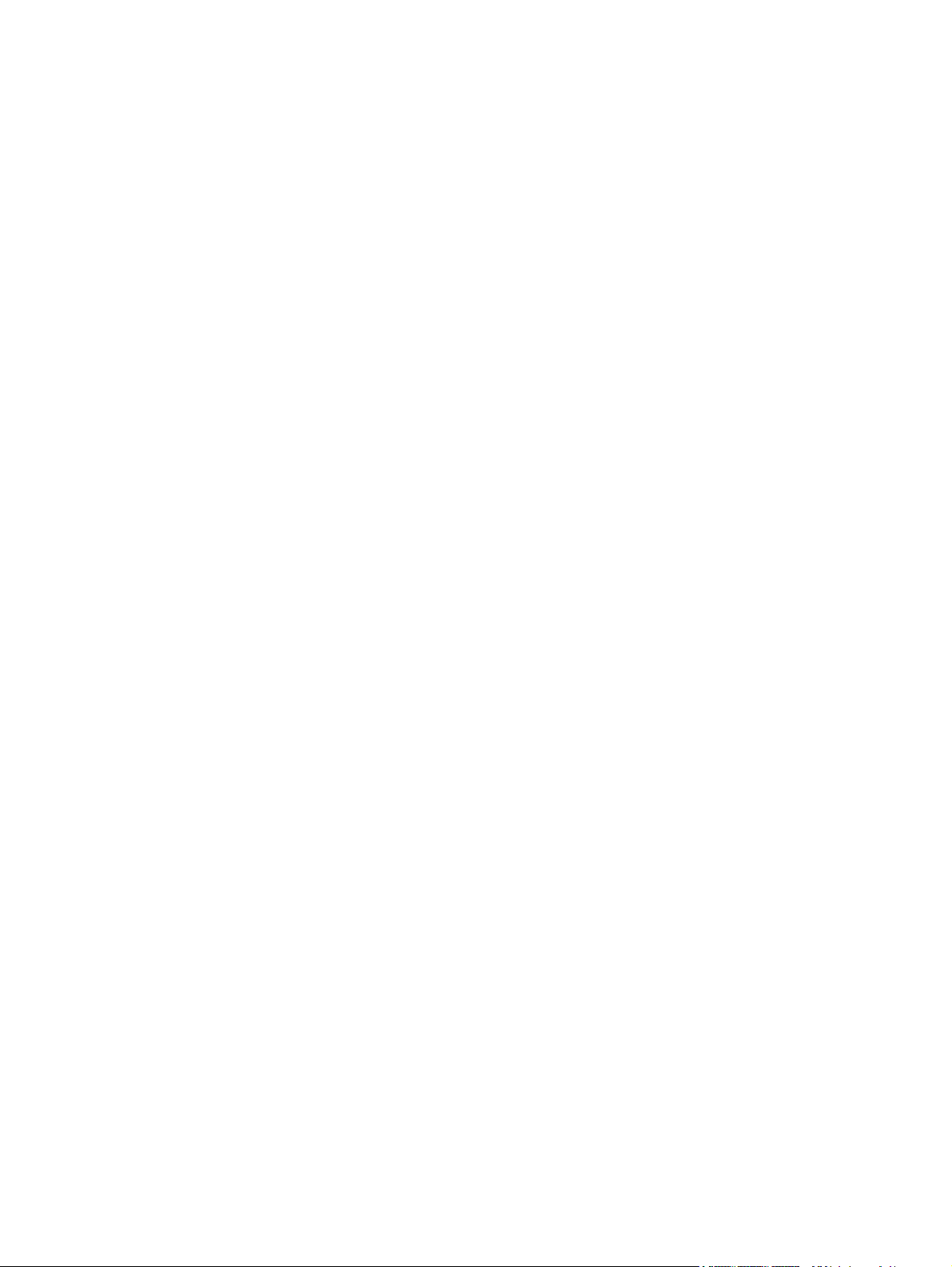
Nettoyez les rouleaux du bac d'alimentation et le tampon de séparation. .................... 243
Nettoyer l'écran tactile ........................................................................................... 244
Mises à jour du produit ......................................................................................................... 245
14 Résolution des problèmes ........................................................................................... 247
Aide automatique ................................................................................................................ 248
Liste de dépannage .............................................................................................................. 249
Etape 1 : Vérifier que le produit est sous tension ....................................................... 249
Etape 2 : Vérifier s'il y a des messages d'erreurs sur le panneau de commande ........... 249
Etape 3 : Tester la fonctionnalité d'impression .......................................................... 250
Etape 4 : Tester la fonctionnalité de copie ................................................................ 250
Etape 5 : Tester la fonctionnalité d'envoi de télécopies .............................................. 250
Etape 6 : Tester la fonctionnalité de réception de télécopies ....................................... 250
Etape 7 : Essayer d'envoyer une tâche d'impression depuis un ordinateur .................... 251
Etape 8 : Tester la fonctionnalité d'impression directe par clé USB .............................. 251
Facteurs ayant une incidence sur les performances du produit .................................... 251
Rétablissement des valeurs d'usine par défaut ......................................................................... 252
Le papier n'est pas introduit correctement ou est coincé ............................................................ 252
Le produit n'entraîne pas de papier ......................................................................... 252
Le produit entraîne plusieurs feuilles de papier .......................................................... 252
Eliminer les bourrages papier ................................................................................. 253
Suppression des bourrages ................................................................................................... 254
Emplacement des bourrages ................................................................................... 255
Supprimer les bourrages du bac d'alimentation ........................................................ 255
Suppression des bourrages dans le bac 1 ................................................................ 257
Suppression des bourrages dans le bac 2 ................................................................ 259
Suppression des bourrages dans la zone de l'unité de fusion ..................................... 260
Suppression des bourrages dans le bac de sortie ...................................................... 261
Suppression des bourrages dans l'unité d'impression recto verso (modèles recto verso
uniquement) ......................................................................................................... 263
Améliorer la qualité d'impression ........................................................................................... 265
Utiliser le paramètre Type de papier approprié du pilote d'imprimante ........................ 265
Régler les paramètres de couleur du pilote d'imprimante ............................................ 266
Utiliser du papier conforme aux spécifications HP ..................................................... 268
Impression d'une page de nettoyage ....................................................................... 268
Etalonner le produit pour aligner les couleurs ............................................................ 269
Vérification des cartouches d'impression .................................................................. 269
Utiliser le pilote d'imprimante convenant le mieux à vos besoins d'impression .............. 272
Amélioration de la qualité d'impression des copies ................................................... 274
Le produit n'imprime pas ou imprime lentement ....................................................................... 275
Le produit n'imprime pas ........................................................................................ 275
FRWW xi
Page 14
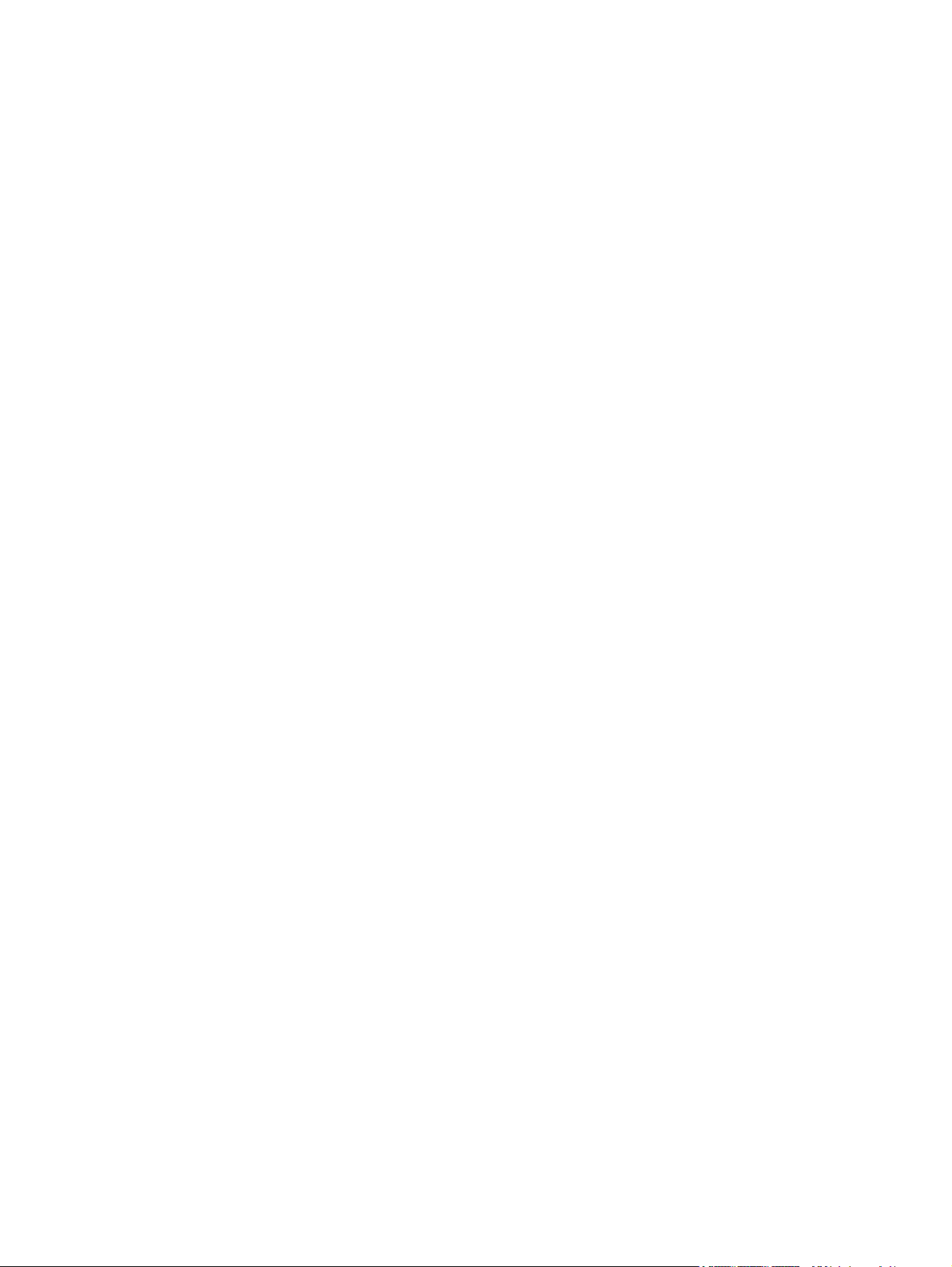
L'imprimante imprime lentement .............................................................................. 276
Résolution des problèmes d'impression directe par clé USB ....................................................... 277
Le menu Clé USB à mémoire flash ne s'ouvre pas lorsque vous insérez
l'accessoire USB ................................................................................................... 277
Le fichier ne s'imprime pas à partir de l'accessoire de stockage USB ........................... 277
Le fichier que vous voulez imprimez ne figure pas dans le menu Clé USB à mémoire
flash ................................................................................................................... 278
Résolution des problèmes de connectivité du produit ............................................................... 278
Résolution des problèmes de connexion directe ........................................................ 278
Résolution des problèmes de réseau ........................................................................ 278
Résolution des problèmes de réseau sans fil ............................................................................ 281
Liste de contrôle de la connectivité sans fil ................................................................ 281
Le panneau de commande affiche le message : La fonction sans fil de ce produit a été
désactivée ............................................................................................................ 282
Le produit n'imprime pas une fois la configuration sans fil terminée ............................. 282
Le produit n'imprime pas et un pare-feu tiers est installé sur l'ordinateur ....................... 282
La connexion sans fil ne fonctionne pas après le déplacement du routeur sans fil ou de
l'imprimante ......................................................................................................... 283
Impossible de connecter d'autres d'ordinateurs à l'imprimante sans fil ......................... 283
Le produit sans fil perd la communication lorsqu'il est connecté à un VPN .................... 283
Le réseau n'apparaît pas dans la liste des réseaux sans fil ......................................... 284
Le réseau sans fil ne fonctionne pas ......................................................................... 284
Résolution des problèmes logiciels sous Windows .................................................................... 285
Résolution des problèmes logiciels sous Mac ........................................................................... 287
Le pilote d'imprimante n'est pas répertorié dans la liste Imprimer et Faxer .................... 287
Le nom du produit n'apparaît pas dans la liste de produits de la liste Imprimer et
Faxer ................................................................................................................... 287
Le pilote d'imprimante ne configure pas automatiquement le produit sélectionné dans la
liste Imprimer et Faxer ............................................................................................ 287
Une tâche d'impression n'a pas été envoyée au produit souhaité ................................ 288
Lorsque le produit est connecté à un câble USB, il n'apparaît pas dans la liste Imprimer
et Faxer une fois le pilote sélectionné ....................................................................... 288
Si vous utilisez un pilote d'imprimante générique avec une connexion USB .................. 288
Annexe A Consommables et accessoires .......................................................................... 289
Commande de pièces, d’accessoires et de consommables ........................................................ 290
Numéros de référence .......................................................................................................... 290
Annexe B Assistance et service technique ......................................................................... 291
Déclaration de garantie limitée Hewlett-Packard ...................................................................... 292
Garantie Premium de HP (protection des consommables) : Déclaration de garantie limitée relative
aux cartouches d'impression LaserJet ...................................................................................... 294
xii FRWW
Page 15
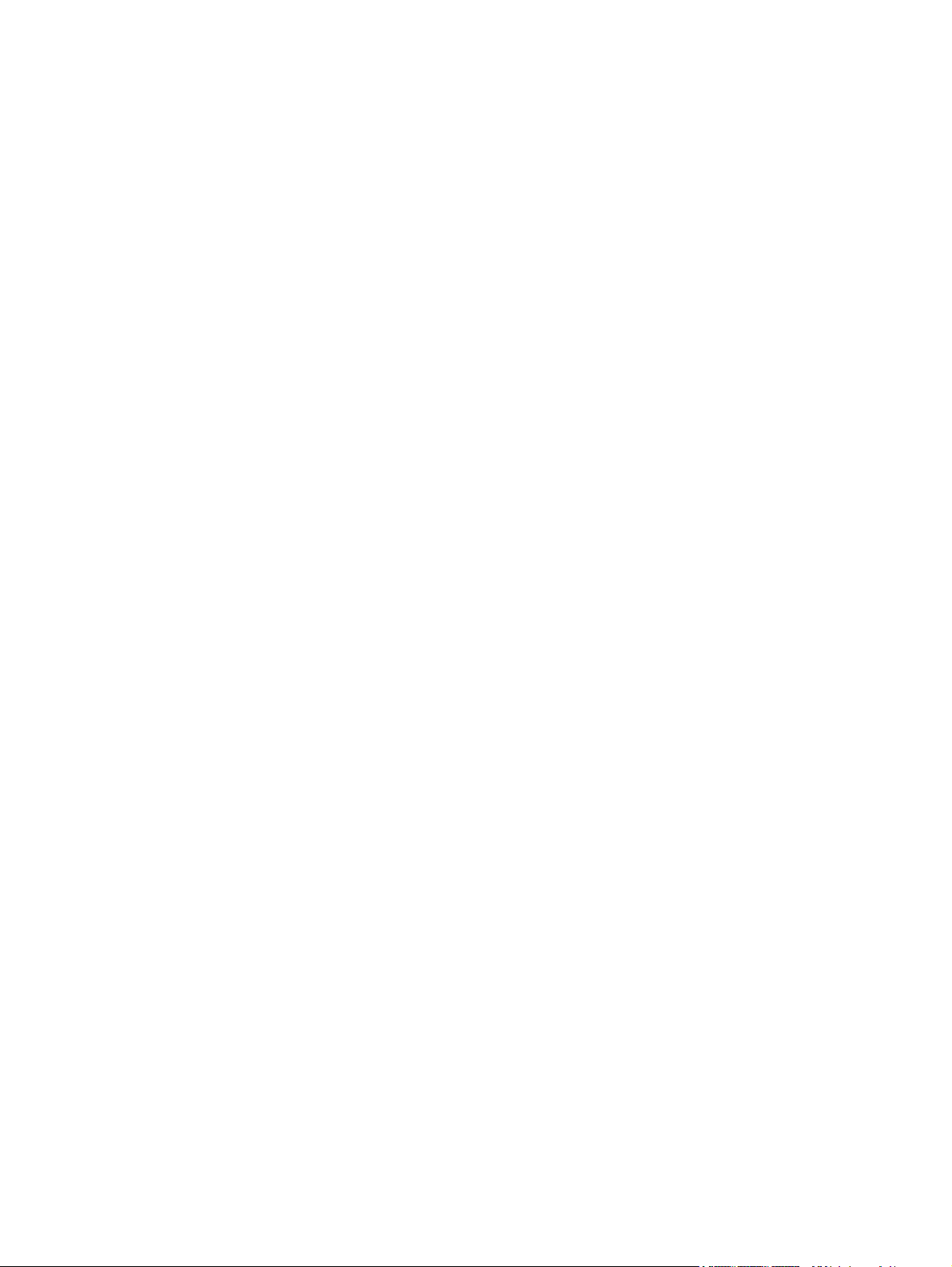
Données stockées sur la cartouche d’impression ....................................................................... 295
Contrat de Licence Utilisateur Final ......................................................................................... 296
OpenSSL ............................................................................................................................. 299
Assistance clientèle .............................................................................................................. 300
Annexe C Spécifications du produit .................................................................................. 301
Spécifications physiques ....................................................................................................... 302
Consommation d'énergie, spécifications électriques et émissions acoustiques .............................. 302
Spécifications environnementales ........................................................................................... 303
Annexe D Informations réglementaires ............................................................................ 305
Réglementations de la FCC ................................................................................................... 306
Programme de gestion écologique des produits ....................................................................... 306
Protection de l'environnement ................................................................................. 306
Production d'ozone ............................................................................................... 306
Consommation d'énergie ....................................................................................... 306
Consommation de toner ......................................................................................... 307
Utilisation du papier .............................................................................................. 307
Matières plastiques ............................................................................................... 307
Consommables d'impression HP LaserJet .................................................................. 307
Instructions concernant le renvoi et le recyclage ........................................................ 308
Papier .................................................................................................................. 309
Restrictions de matériel .......................................................................................... 309
Mise au rebut des déchets d'équipement électronique par les particuliers dans l'Union
européenne .......................................................................................................... 310
Substances chimiques ............................................................................................ 310
Fiche signalétique de sécurité du produit .................................................................. 310
Informations complémentaires ................................................................................. 310
Déclaration de conformité ..................................................................................................... 312
Déclaration de conformité (modèles sans fil) ............................................................................ 314
Déclarations relatives à la sécurité ......................................................................................... 316
Protection contre les rayons laser ............................................................................ 316
Réglementations DOC canadiennes ......................................................................... 316
Déclaration VCCI (Japon) ....................................................................................... 316
Instructions sur le cordon d’alimentation ................................................................... 316
Déclaration relative aux cordons d'alimentation (Japon) ............................................. 317
Déclaration EMC (Corée) ....................................................................................... 317
Déclaration relative au laser en Finlande .................................................................. 317
Déclaration GS (Allemagne) ................................................................................... 318
Tableau de substances (Chine) ................................................................................ 318
Déclaration relative aux restrictions sur les substances dangereuses (Turquie) ............... 318
FRWW xiii
Page 16

Déclaration concernant les restrictions sur les substances dangereuses (Ukraine) ........... 318
Autres déclarations concernant les produits de télécommunication (télécopie) .............................. 319
Union Européenne - Déclaration relative aux télécommunications ................................ 319
New Zealand Telecom Statements ........................................................................... 319
Additional FCC statement for telecom products (US) .................................................. 319
Telephone Consumer Protection Act (US) .................................................................. 320
Industry Canada CS-03 requirements ...................................................................... 320
Marquage pour les télécommunications câblées/sans fil au Vietnam pour les produits
homologués ICTQC ............................................................................................... 321
Déclarations supplémentaires relatives aux produits sans fil ....................................................... 322
Déclaration de conformité FCC — Etats-Unis ............................................................ 322
Déclaration - Australie ........................................................................................... 322
Déclaration ANATEL - Brésil ................................................................................... 322
Déclarations - Canada ........................................................................................... 322
Avis réglementaire de l'Union européenne ............................................................... 322
Avis pour la France ............................................................................................... 323
Avis pour la Russie ................................................................................................ 323
Déclaration pour la Corée ...................................................................................... 323
Déclaration pour Taïwan ........................................................................................ 324
Marquage pour les télécommunications câblées/sans fil au Vietnam pour les produits
homologués ICTQC ............................................................................................... 324
Index ............................................................................................................................... 325
xiv FRWW
Page 17
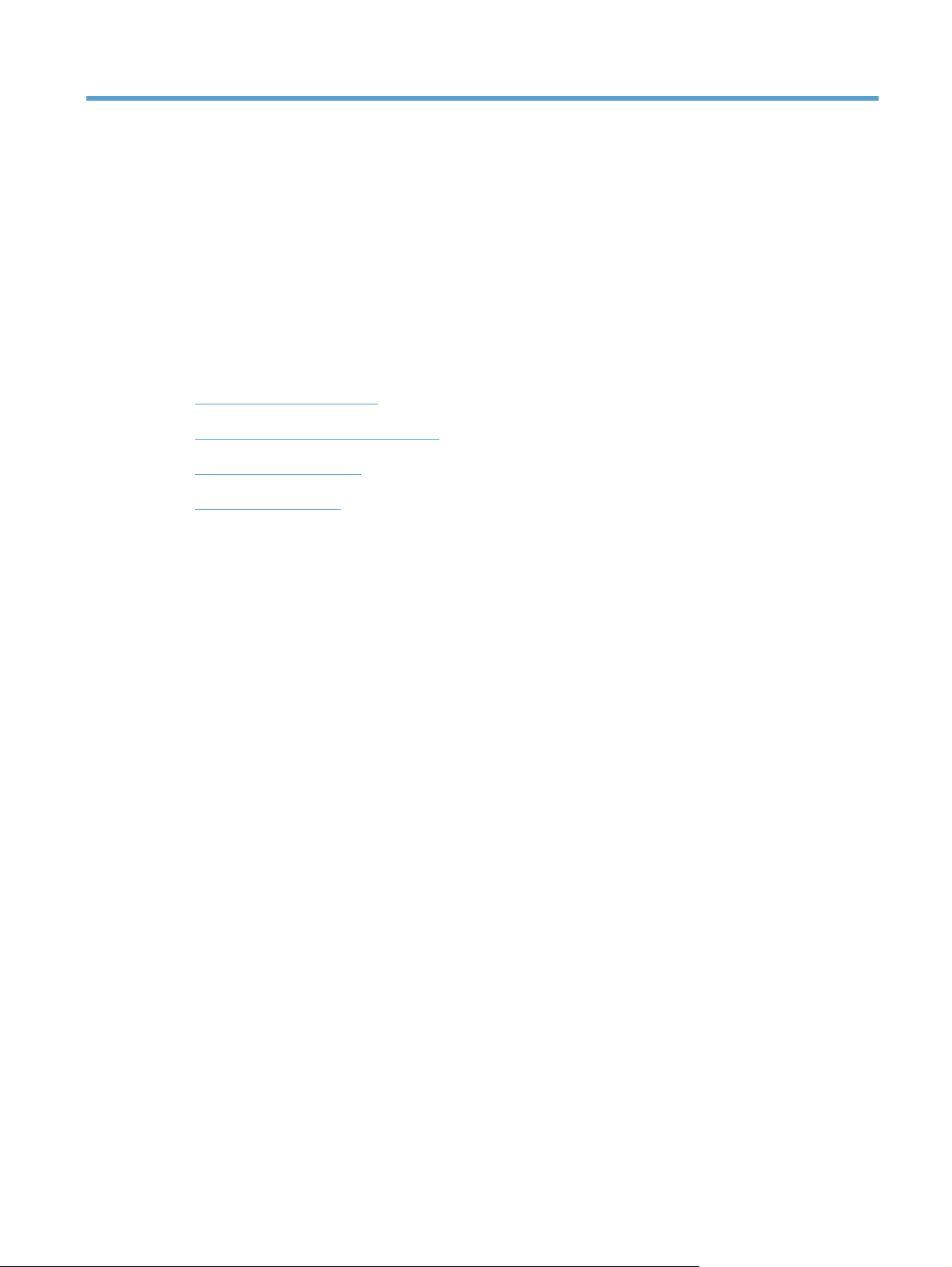
1 Informations de base concernant le
produit
Comparaison des produits
●
Caractéristiques environnementales
●
Fonctions d'accessibilité
●
Vues de l'imprimante
●
FRWW 1
Page 18
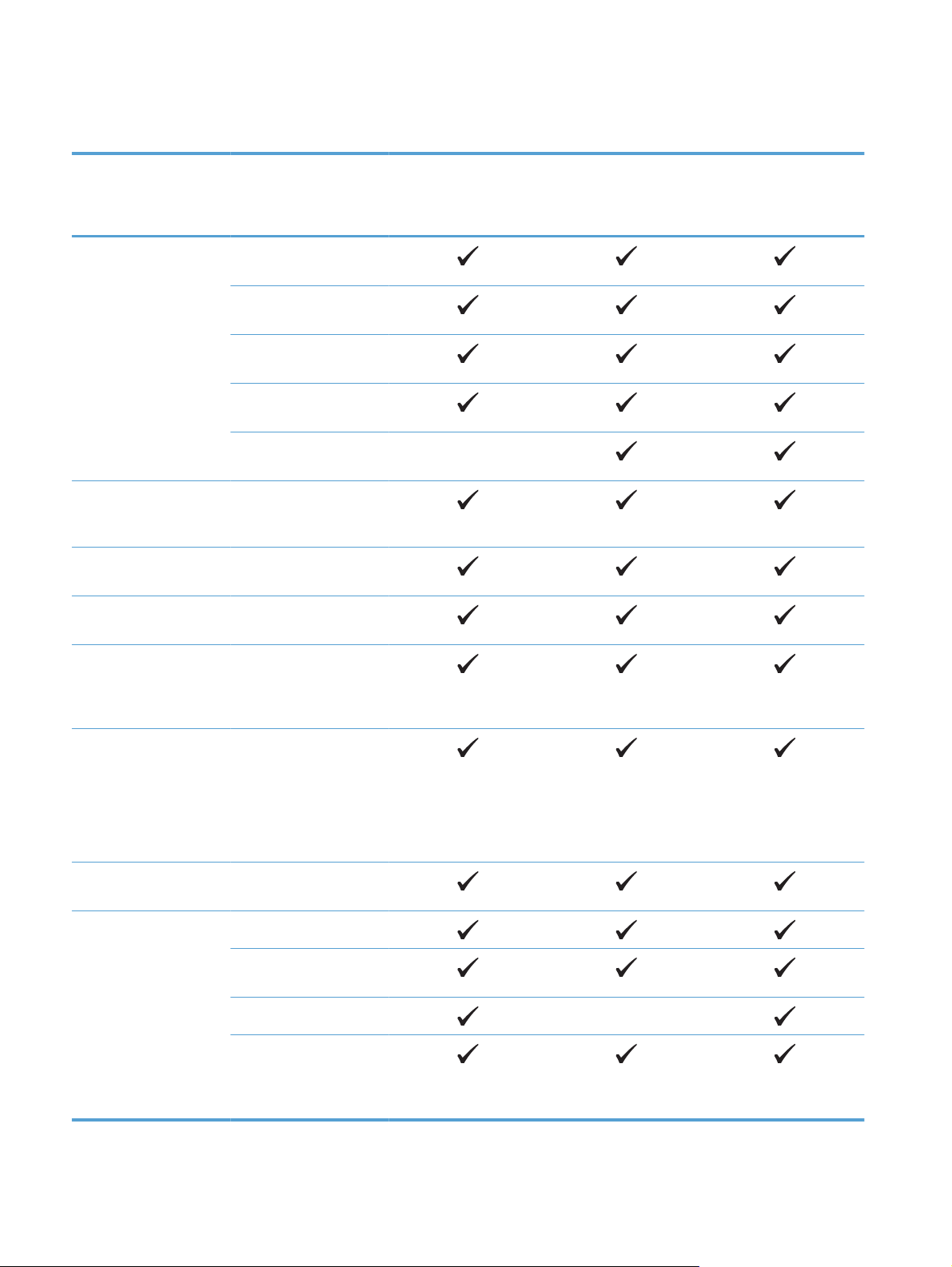
Comparaison des produits
HP LaserJet Pro 300
Color MFP M375nw
CE903A
Gestion du papier
Systèmes
d’exploitation
compatibles
Windows Vista, 32 bits et
Windows 7, 32 bits et
Bac 1 (Capacité de
50 feuilles)
Bac 2 (Capacité de
250 feuilles)
Bac 3 en option
(Capacité de 250 feuilles)
Bac de sortie standard
(Capacité de 150 feuilles)
Impression recto verso
automatique
Windows XP (32 bits)
64 bits
64 bits
HP LaserJet Pro 400
Color MFP M475dn
CE863A
HP LaserJet Pro 400
Color MFP M475dw
CE864A
Windows Server 2003
(32-bit, Service Pack 3),
pilote d'imprimante et de
scanner uniquement
Windows Server 2008,
pilote d'imprimante et de
scanner uniquement
Windows Server 2008 R2
, pilote d'imprimante et
de scanner uniquement
Mac OS X v10.5 et
ultérieure
Connectivité
USB 2.0 haute vitesse
Connexion Ethernet
LAN 10/100
Connexion réseau sans fil
HP Smart Install permet
une utilisation facile du
logiciel (uniquement sous
Windows)
2 Chapitre 1 Informations de base concernant le produit FRWW
Page 19

HP LaserJet Pro 300
Color MFP M375nw
HP LaserJet Pro 400
Color MFP M475dn
HP LaserJet Pro 400
Color MFP M475dw
Mémoire
Affichage du
panneau de
commande
Imprimer
192 Mo de mémoire vive,
extensible jusqu'à 448 Mo
Ecran tactile graphique
couleur
Permet d'imprimer jusqu'à
18 pages par minute
(ppm) sur du papier au
format A4 et 19 ppm sur
du papier au format Lettre
Permet d'imprimer jusqu'à
20 pages par minute
(ppm) sur du papier au
format A4 et 21 ppm sur
du papier au format Lettre
Impression recto verso
automatique
Port d'impression directe
par clé USB (sans
ordinateur)
CE903A
CE863A
CE864A
Copie
Copies jusqu'à 18 pages
par minute (ppm)
Copies jusqu'à 20 pages
par minute (ppm)
La résolution de copie est
de 300 points par pouce
(ppp).
Bac d’alimentation de
50 pages prenant en
charge des dimensions de
page allant de 127 à
356 mm (5 à14 pouces)
de longueur et 127 à
216 mm (5 à 8,5 pouces)
de largeur.
Scanner à plat prenant en
charge des dimensions de
page allant jusqu'à
297 mm (11,7 pouces)
de longueur et jusqu'à
215 mm (8,5 pouces) de
largeur.
Impression recto verso
automatique
FRWW
Comparaison des produits
3
Page 20
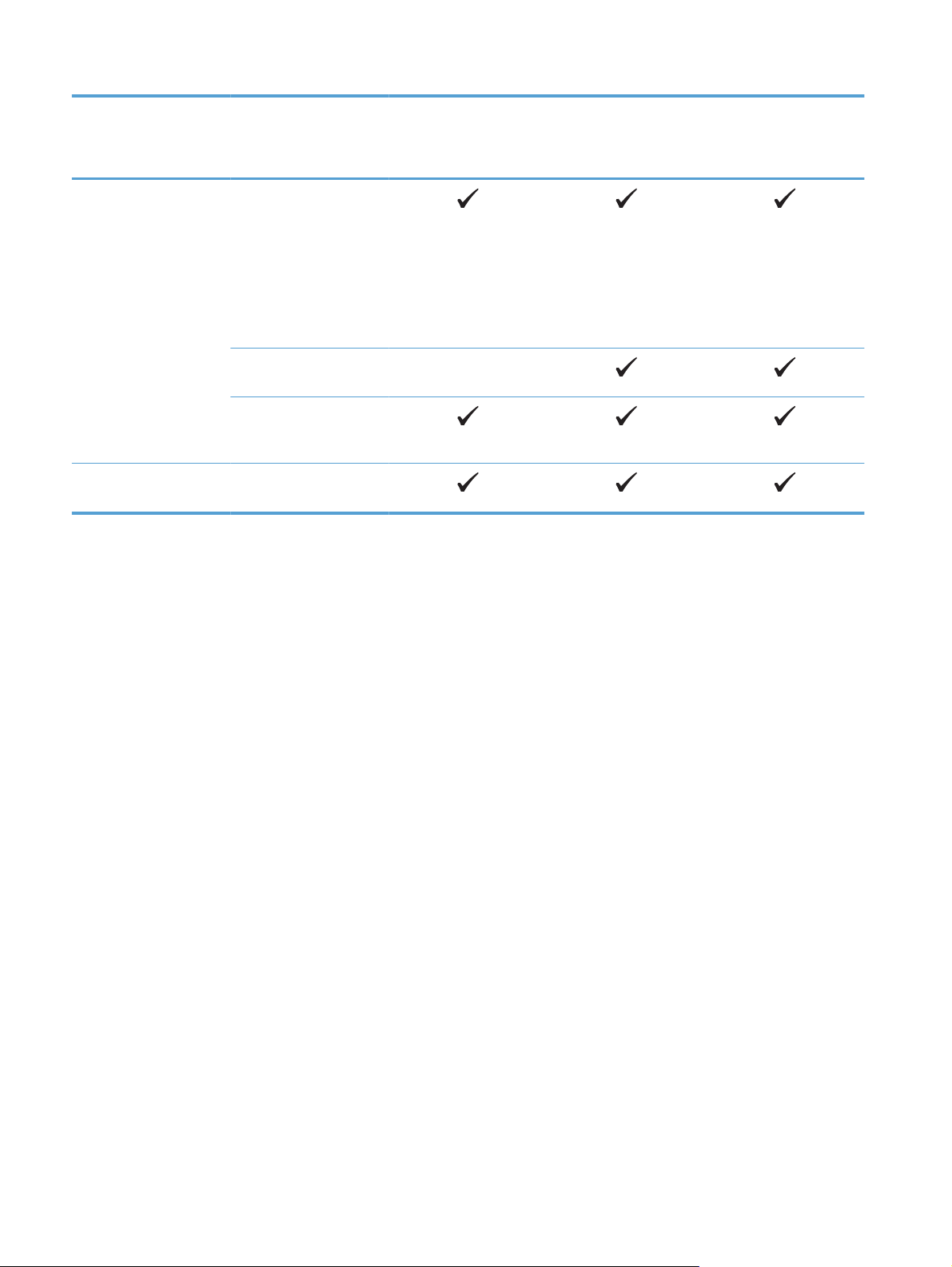
HP LaserJet Pro 300
Color MFP M375nw
HP LaserJet Pro 400
Color MFP M475dn
HP LaserJet Pro 400
Color MFP M475dw
Numériser
Télécopie
Numérisations en noir et
blanc avec une résolution
pouvant atteindre
1200 ppp
Numérisations en couleur
avec une résolution
pouvant atteindre
600 ppp
Impression recto verso
automatique
Port de numérisation
directe par clé USB (sans
ordinateur)
v.34 avec deux ports
RJ-11 (télécopie)
CE903A
CE863A
CE864A
4 Chapitre 1 Informations de base concernant le produit FRWW
Page 21
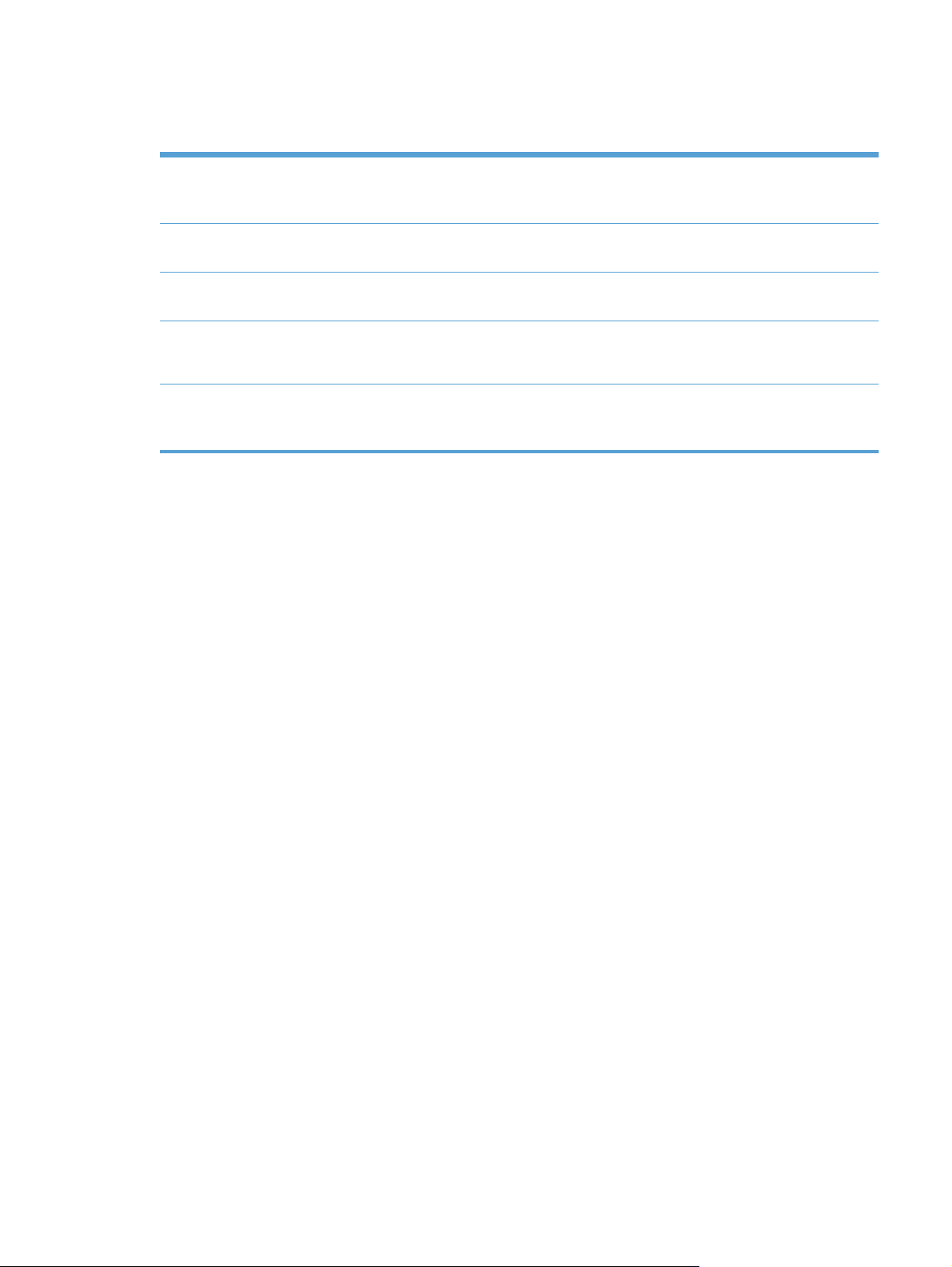
Caractéristiques environnementales
Impression recto verso Economisez du papier à l'aide de l'impression recto verso manuelle. L'impression recto verso
automatique est disponible sur les modèles HP LaserJet Pro 400 Color MFP M475dn et HP
LaserJet Pro 400 Color MFP M475dw.
Imprimer plusieurs pages par
feuille
Copie plusieurs pages par
feuille
Recyclage Permet de réduire le gaspillage en utilisant du papier recyclé.
Economies d'énergie La technologie Instant on Fusing et le mode veille permettent à ce produit de passer
Permet d'économiser du papier en imprimant deux pages ou plus d'un document côte-à-côte
sur la même feuille. Permet d'accéder à cette fonction via le pilote d'imprimante.
Economisez du papier en copiant deux ou quatre pages d'un document côte à côte sur la
même feuille de papier.
Recyclez les cartouches d'encre en suivant la procédure de retour HP Planet Partners.
rapidement à des états de consommation réduite lorsqu'il n'imprime pas, et ainsi d'économiser
l'énergie.
FRWW
Caractéristiques environnementales
5
Page 22
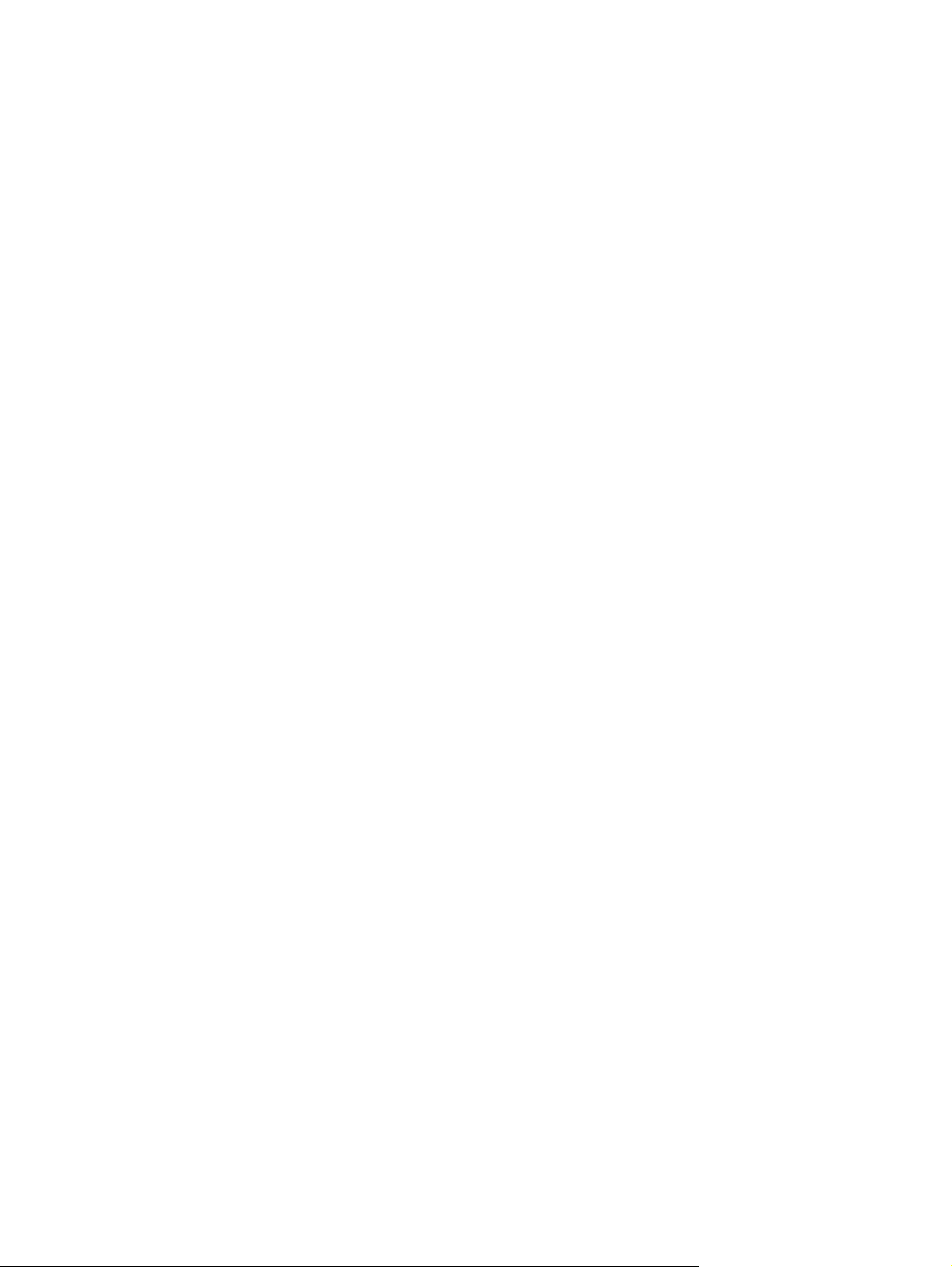
Fonctions d'accessibilité
Le produit inclut plusieurs fonctions qui permettent à l'utilisateur de résoudre des problèmes d'accès.
Guide de l'utilisateur en ligne adapté à la lecture d'écran.
●
● Les cartouches d'impression peuvent être installées et retirées d'une seule main.
Ouverture d'une seule main des portes et capots.
●
6 Chapitre 1 Informations de base concernant le produit FRWW
Page 23
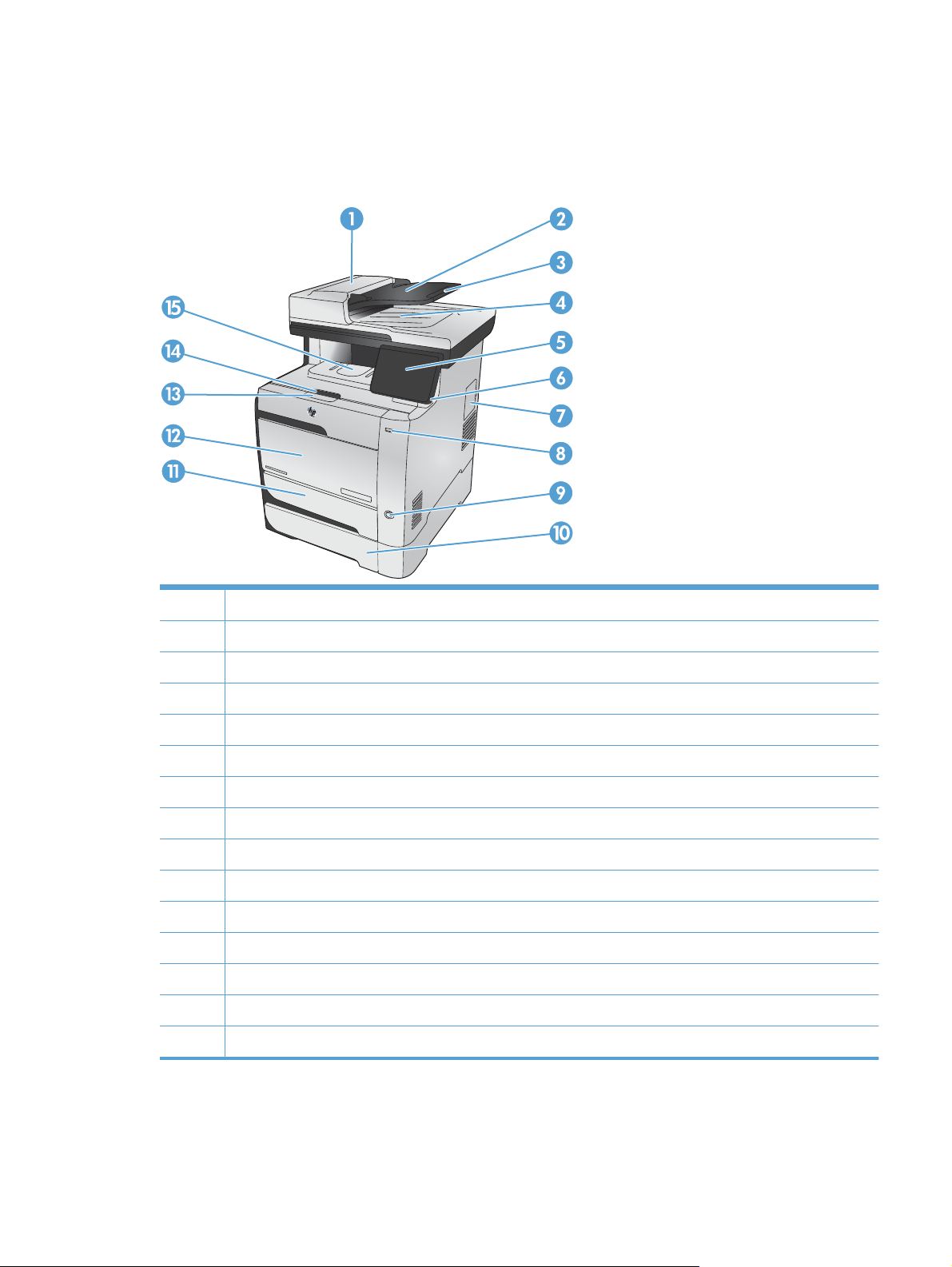
Vues de l'imprimante
Vue avant
1 Capot du bac d'alimentation
2 Bac d'entrée du chargeur de documents
3 Extension du bac d'entrée du chargeur de documents
4 Bac de sortie du chargeur de documents
5 Panneau de commande avec écran tactile couleur
6 Levier d'ajustement du panneau de commande
7 Porte d’accès DIMM
8 Port d'impression USB autonome
9Bouton Marche/Arrêt
10 Bac 3 en option
11 Bac 2 (accès à la suppression des bourrages papier)
12 Bac 1
13 Poignée de la trappe d'accès aux cartouches d'impression
14 Taquet du bac de sortie
15 Bac de sortie
FRWW
Vues de l'imprimante
7
Page 24
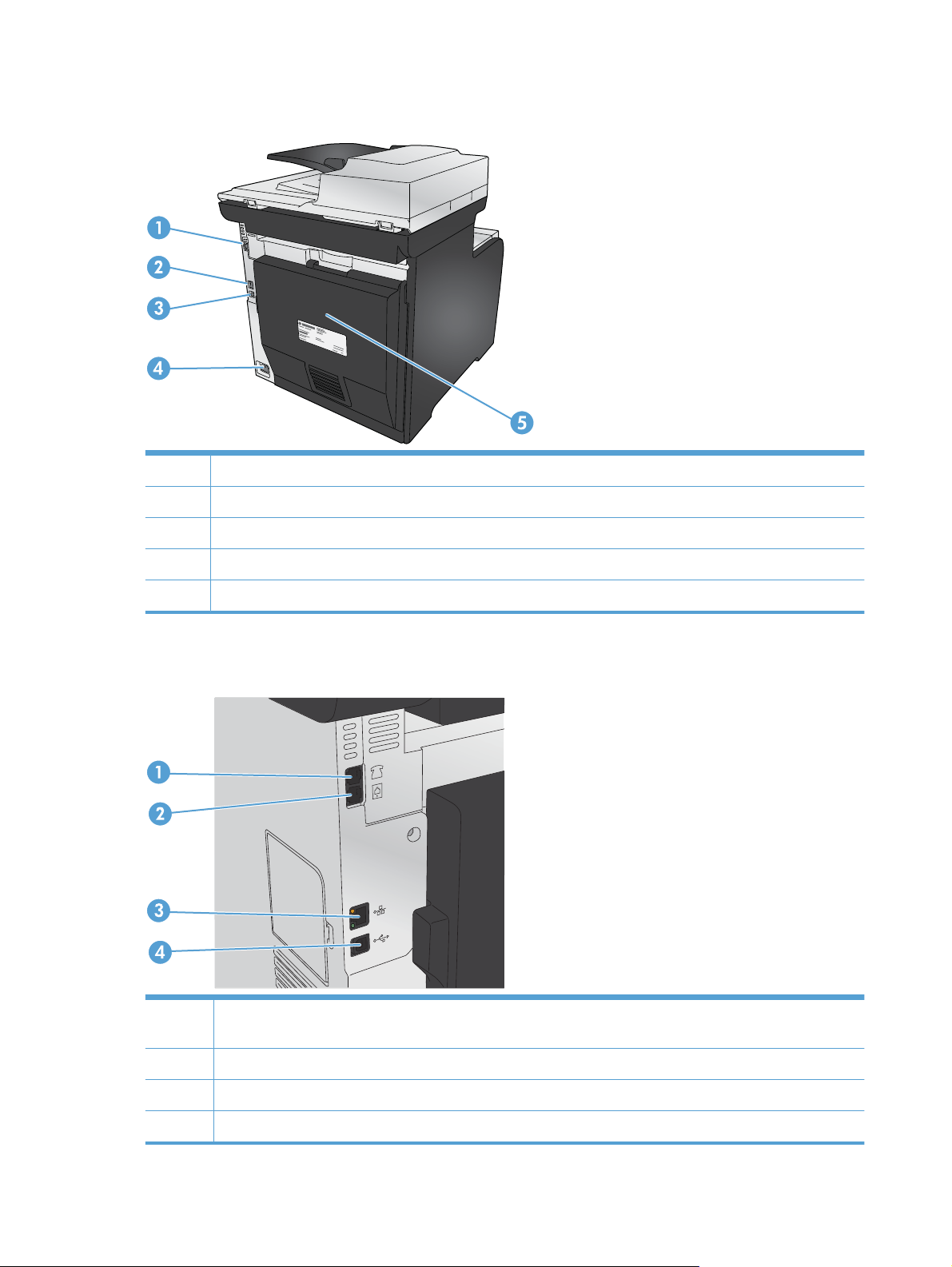
Vue face arrière
1 Ports télécopie
2Port réseau
3 Port USB 2.0 haute vitesse
4 Connexion d'alimentation
5 Porte arrière (accès à la suppression des bourrages papier)
Ports d'interface
1 Port de sortie téléphonique pour permettre l'ajout d'une extension téléphonique, d'un répondeur ou d'un autre
périphérique
2 Port d'entrée de télécopieur pour permettre l'ajout d'une ligne de télécopie à votre produit
3Port réseau
4 Port USB 2.0 haute vitesse
8 Chapitre 1 Informations de base concernant le produit FRWW
Page 25
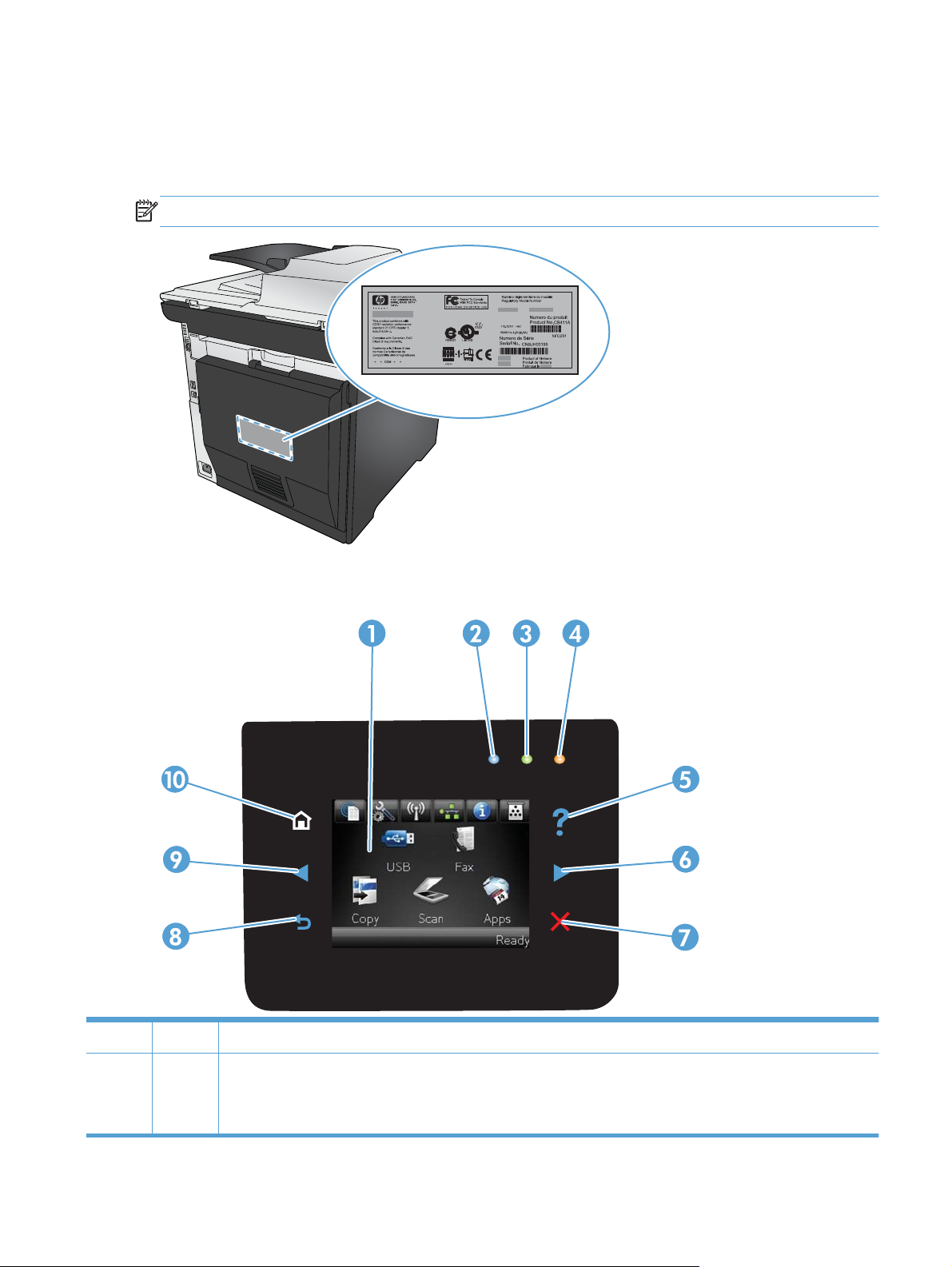
Emplacement des numéros de série et de modèle
L'étiquette comportant le numéro de série et le numéro de modèle du produit est située à l'arrière du
produit.
REMARQUE : Une autre étiquette se trouve à l'intérieur de la porte avant.
Disposition du panneau de commande
1 Ecran tactile couleur
2 Voyant du réseau sans fil : indique que le réseau sans fil est activé. Le voyant clignote quand le produit est en cours
de connexion à un réseau sans fil. Une fois la connexion établie, le voyant cesse de clignoter et reste allumé.
REMARQUE : Modèles sans fil uniquement.
FRWW
Vues de l'imprimante
9
Page 26

3 Voyant Prêt : indique que le produit est prêt
4 Voyant Attention : indique l'existence d'un problème sur le produit
5
6
7
8
9
10
Touche et voyant Aide : offre un accès au système d'aide du panneau de commande
Bouton de direction vers la droite et voyant : déplace le curseur vers la droite ou permet de passer à l'écran suivant
REMARQUE : Ce bouton ne s'allume que si l'écran actif peut utiliser cette fonction.
Bouton Annuler et voyant : permet d'effacer les paramètres, d'annuler la tâche en cours ou de quitter l'écran actif.
REMARQUE : Ce bouton ne s'allume que si l'écran actif peut utiliser cette fonction.
Bouton Arrière et voyant : retourne à l'écran précédent
REMARQUE : Ce bouton ne s'allume que si l'écran actif peut utiliser cette fonction.
Bouton de direction vers la gauche et voyant : déplace le curseur vers la gauche
REMARQUE : Ce bouton ne s'allume que si l'écran actif peut utiliser cette fonction.
Bouton Accueil et voyant : permet d'accéder à l'écran Accueil
10 Chapitre 1 Informations de base concernant le produit FRWW
Page 27
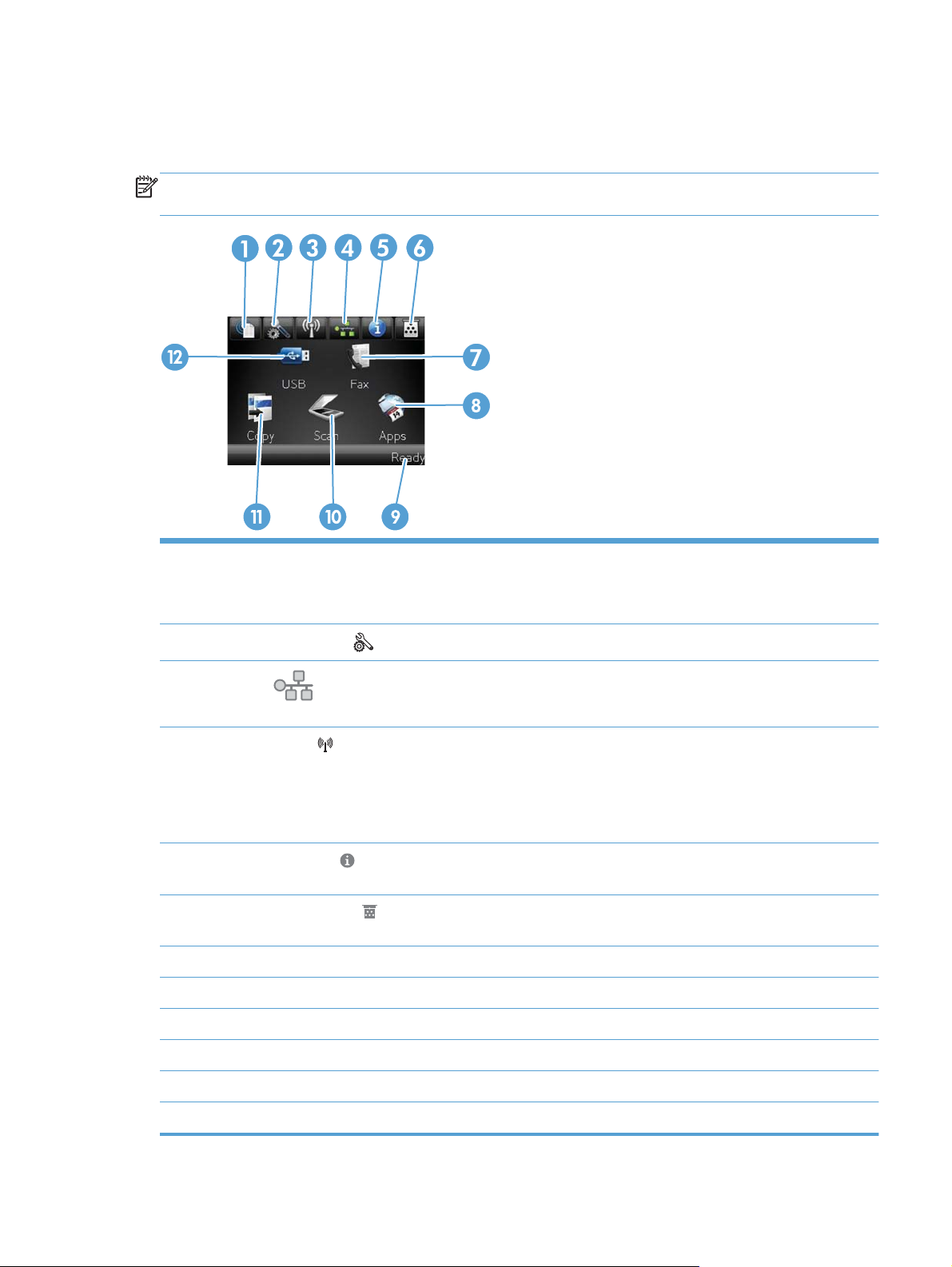
Boutons de l'écran Accueil
L'écran Accueil permet d'accéder aux fonctions du produit et indique l'état actuel du produit.
REMARQUE : En fonction de la configuration du produit, les fonctions de l'écran Accueil peuvent
varier. La disposition peut également être inversée pour certaines langues.
1 Bouton Services Web : permet un accès rapide aux fonctionnalités des Services Web HP, y compris HP ePrint.
HP ePrint est un outil d'impression pouvant être utilisé avec tout périphérique capable d'envoyer des e-mails : il
suffit d'envoyer des documents à l'adresse e-mail du produit.
2
3
4Bouton Sans fil
5Bouton Information
6 Bouton Consommables
7Bouton Télécopie : permet d'accéder à la fonction de télécopie
8Bouton Apps : permet l'accès au menu Apps afin d'imprimer directement à partir d'applications Web sélectionnées.
9 Etat du produit
Bouton Configuration
Bouton
paramètres du réseau, vous pouvez imprimer la page Synthèse réseau.
REMARQUE : Modèles sans fil uniquement.
REMARQUE : Lorsque vous êtes connecté à un réseau sans fil, cette icône change pour afficher un ensemble de
barres d'intensité du signal.
d'état, vous pouvez imprimer la page Rapport de configuration.
informations sur les consommables, vous pouvez imprimer la page Etat des consommables.
réseau : permet d'accéder aux paramètres et aux informations du réseau. A partir de l'écran des
: permet d'accéder aux principaux menus
: permet d'accéder au menu Sans fil et aux informations relatives à l'état sans fil.
: permet d'afficher des informations sur l'état du produit. A partir de l'écran des informations
: permet d'obtenir des informations sur l'état des consommables. A partir de l'écran des
FRWW
10 Bouton Numériser : permet d'accéder à la fonction de numérisation
11 Bouton Copier : permet d'accéder à la fonction de copie
12 Bouton USB : permet l'accès aux fonctionnalités d'impression et de numérisation directes par clé USB (sans ordinateur)
Vues de l'imprimante
11
Page 28
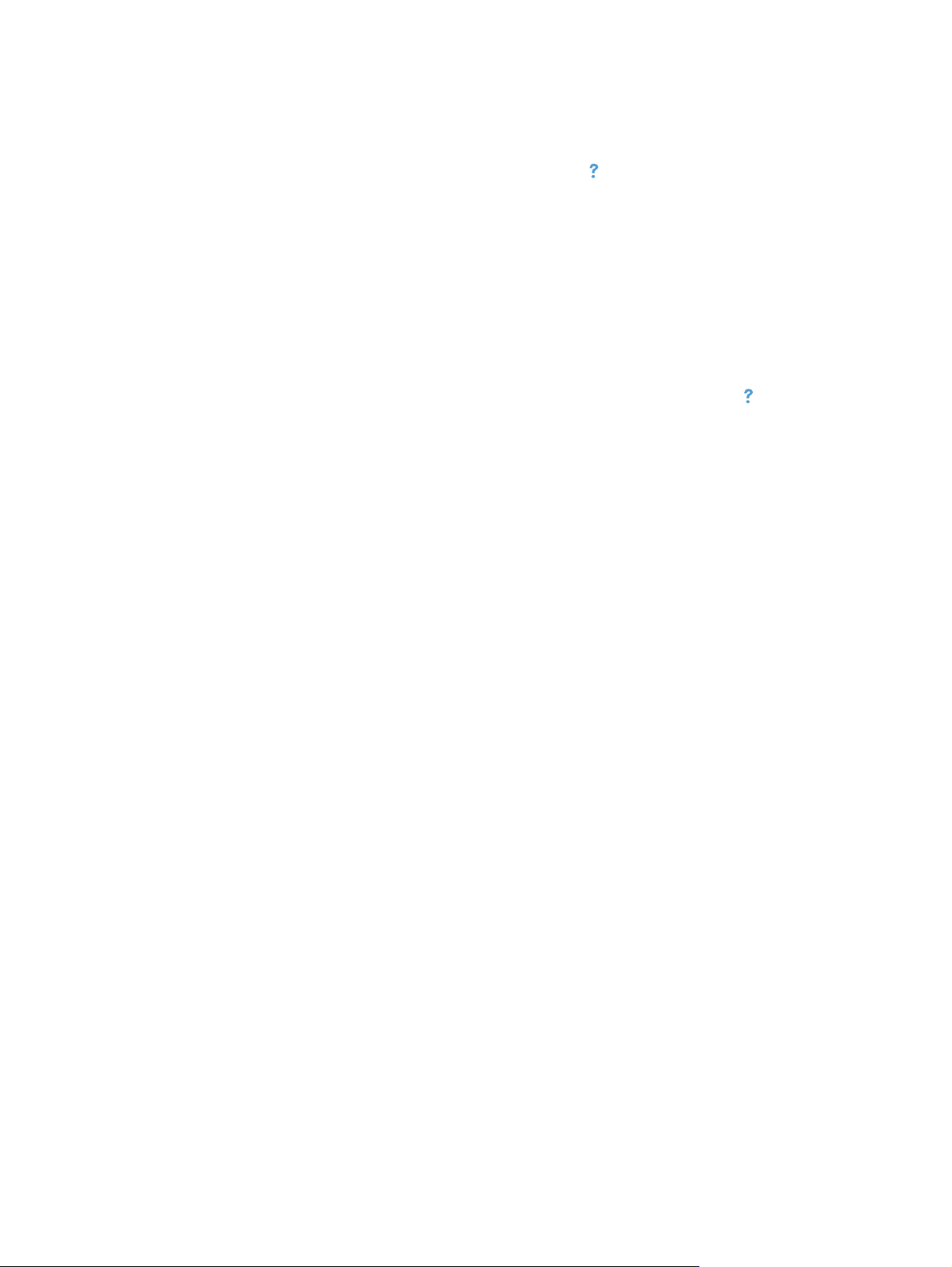
Système d'aide du panneau de commande
Le produit est doté d'un système d'aide en ligne intégré avec des instructions d'utilisation pour chaque
écran. Pour ouvrir le système d'aide, appuyez sur le bouton Aide
Dans certains écrans, l'aide ouvre un menu global à partir duquel vous pouvez rechercher des
rubriques spécifiques. Vous pouvez vous déplacer dans la structure du menu en appuyant sur les
boutons disponibles.
Certains écrans d'aide incluent des animations qui vous guident dans les procédures, telles que la
suppression des bourrages.
Pour les écrans contenant des paramètres de tâches spécifiques, l'aide ouvre une rubrique
d'explication des options disponibles dans l'écran.
dans le coin supérieur droit de l'écran.
Si l'appareil vous signale une erreur ou un avertissement, appuyez sur le bouton Aide
un message qui décrit le problème. Le message contient aussi des instructions pour résoudre le problème.
pour afficher
12 Chapitre 1 Informations de base concernant le produit FRWW
Page 29
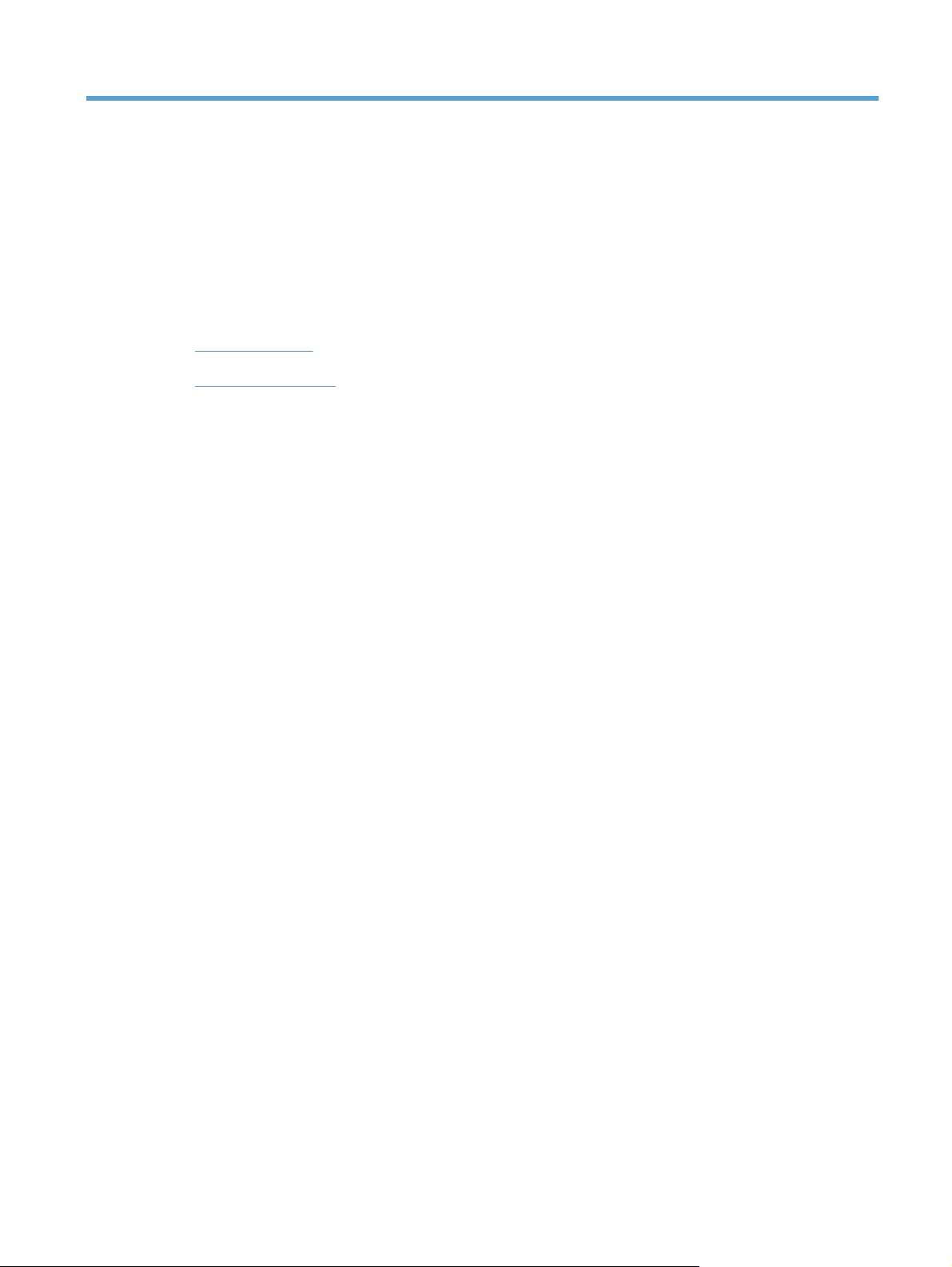
2 Menus du panneau de commande
Menu Configurer
●
Menus des fonctions
●
FRWW 13
Page 30
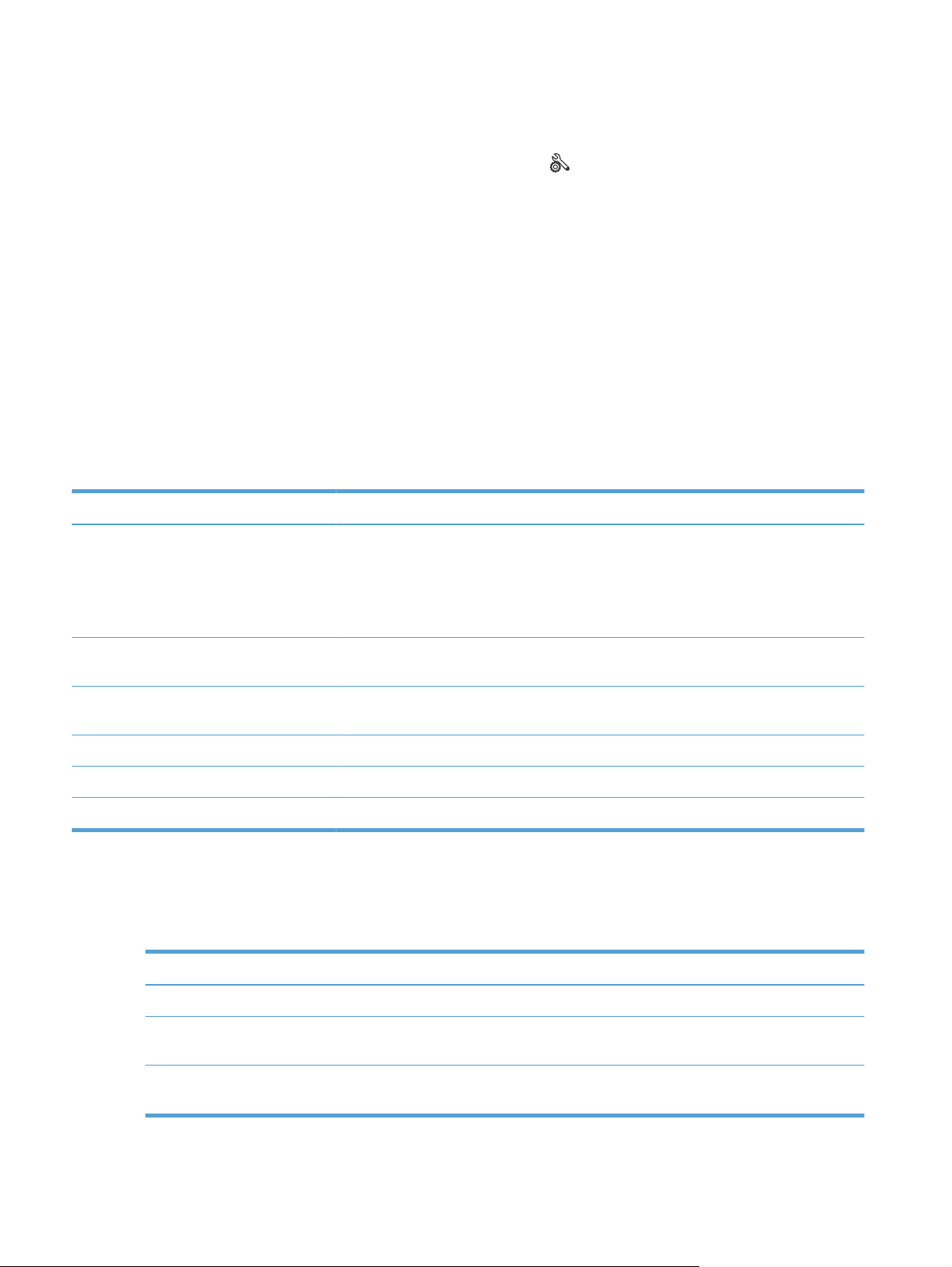
Menu Configurer
Pour ouvrir ce menu, appuyez sur le bouton Configuration . Les sous-menus suivants sont disponibles :
Services Web HP
●
Rapports
●
● Réglages rapides
Configuration du télécopieur
●
Config. système
●
Service
●
● Configuration du réseau
Menu Services Web HP
Elément de menu Description
Activer les Services Web Active les Services Web HP pour utiliser HP ePrint, ainsi que le menu Apps.
HP ePrint est un outil d'impression pouvant être utilisé avec tout périphérique capable
d'envoyer des e-mails : il suffit d'envoyer des documents à l'adresse e-mail du produit.
Utilisez le menu Apps afin d'imprimer directement à partir d'applications Web sélectionnées.
Afficher adresse E-Mail Choisissez si vous souhaitez afficher l'adresse IP du produit dans l'interface du panneau de
commande.
Impression des pages d'informations Imprime une page mentionnant l'adresse e-mail du produit ainsi que d'autres informations
sur les Services Web HP.
Activation/désactivation d'ePrint Active ou désactive HP ePrint.
Activer/Désactiver Apps Active ou désactive la fonction de Apps.
Suppression des Services Web Supprime HP Web Services de ce produit.
Menu Rapports
Utilisez le menu Rapports pour imprimer des rapports regroupant des informations sur le produit.
Elément de menu Description
Page démo Imprime une page illustrant la qualité d'impression
Structure menu Imprime la page de structure du menu du panneau de commande du produit. Les
paramètres actifs de chaque menu sont répertoriés.
Rapport de configuration Imprime une liste de tous les paramètres du produit. Inclut des informations de base
sur le réseau lorsque le produit est connecté à un réseau.
14 Chapitre 2 Menus du panneau de commande FRWW
Page 31

Elément de menu Description
Etat des consommables Imprime des données sur l'état de chaque cartouche d'impression, y compris les
informations suivantes :
● Pourcentage approximatif de la durée de vie restante d'une cartouche
Estimation pages restantes
●
Numéros de référence des cartouches d'impression HP
●
● Nombre de pages imprimées
Informations relatives à la commande de cartouches d'impression HP neuves et
●
au recyclage des cartouches d'impression HP usagées
Synthèse réseau Imprime une liste de tous les paramètres réseau du produit
Page d'utilisation Imprime une page répertoriant les pages coincées ou sautées dans le produit, les
pages monochromes (noir et blanc) ou en couleur, ainsi que le nombre de pages
numérisées, télécopiées et copiées.
Liste des polices PCL Imprime la liste de toutes les polices PCL qui sont installées.
Liste des polices PS Imprime la liste de toutes les polices PS (PostScript) installées
Liste des polices PCL6 Imprime la liste de toutes les polices PCL6 installées
Journal couleurs Imprime un rapport indiquant le nom d'utilisateur, le nom de l'application et des
informations sur l'utilisation des couleurs en fonction de la tâche effectuée
Page Service Imprime le rapport de service
Page de diagnostics Imprime les pages d'étalonnage et de diagnostic de couleur
Page Qualité d'impression Imprime une page qui aide à résoudre les problèmes de qualité d'impression
Menu Réglages rapides
Elément de menu Option de sous-menu Description
Papier bloc-notes Règle étroite
Règle large
Règle enfant
Papier graphique 1/8 pouce
5 mm
Liste de contrôle 1 colonne
2 colonnes
Papier musique Portrait
Paysage
Imprime des pages sur lesquelles des lignes sont préimprimées
Imprime des pages sur lesquelles des lignes de graphique sont
préimprimées
Imprime des pages sur lesquelles des lignes avec des cases à
cocher sont préimprimées
Imprime des pages sur lesquelles des lignes de partition
musicale sont préimprimées
FRWW
Menu Configurer
15
Page 32

Menu Configuration du télécopieur
Dans le tableau ci-dessous, les éléments accompagnés d'un astérisque (*) indiquent le réglage par défaut.
Elément de menu Option de sous-
menu
Utilit. config. télécop. Ceci est un outil de configuration des paramètres de télécopie.
Configuration de
base
En-tête de télécopie Entrez votre no.
Mode de réponse Automatique*
Heure/Date (Paramètres pour le
Option de sousmenu
format de l'heure,
l'heure actuelle, le
format de date et la
date actuelle.)
télécopie.
Entrez nom votre
société.
Manuel
Répondeur
Télécopie/Tél.
Description
Suivez les invites à l’écran et sélectionnez la réponse à chaque
question.
Permet de régler l'heure et la date pour le produit.
Permet de définir les informations d'identification envoyées au
produit destinataire.
Définit le mode de réponse. Les options suivantes sont disponibles :
Automatique : le produit répond automatiquement aux
●
appels entrants après le nombre de sonneries défini.
● Manuel: L'utilisateur doit appuyer sur le bouton Lancer
télécopie ou utiliser une extension téléphonique (appuyez sur
1-2-3 sur l'extension téléphonique) pour que le produit
réponde à l'appel entrant.
Nombre de sonneries
avant la réponse
Répondeur: un répondeur de messagerie vocale (répondeur)
●
est raccordé au port téléphonique (Aux) du produit. Le
produit écoute les sonneries du télécopieur une fois que le
répondeur à pris l'appel et décroche si les sonneries du
télécopieur sont détectées.
● Télécopie/Tél.: Le produit prend automatiquement les appels
en charge et détermine si l'appel est vocal ou si c'est une
télécopie. S'il s'agit d'un appel de télécopie, le produit le
traite comme une télécopie entrante. Si l'appel entrant est
détecté comme étant un appel vocal le produit génère une
sonnerie synthétisée audible avertissant l'utilisateur de cet
appel vocal entrant.
Définit le nombre de sonneries avant la réponse du modem de
télécopie. Le paramètre par défaut est 5.
16 Chapitre 2 Menus du panneau de commande FRWW
Page 33

Elément de menu Option de sous-
menu
Option de sousmenu
Description
Sonnerie distincte Toutes les sonneries*
Une sonnerie
Double
Triple
Double et triple
Préfixe de
numérotation
Configuration
avancée
Résolution télécopie Standard
Activé
Eteint*
Fin*
Superfine
Photo
Si vous disposez d'un service de sonnerie distincte, utilisez cet
élément pour configurer la façon dont le produit répond aux
appels entrants.
Toutes les sonneries: Le produit prend en charge tous les
●
types d'appels passant par la ligne téléphonique.
Une sonnerie : le produit répond à tous les appels qui
●
produisent une seule sonnerie.
Double : le produit répond à tous les appels qui produisent
●
deux sonneries.
Triple : le produit répond à tous les appels qui produisent
●
trois sonneries.
Double et triple : le produit répond à tous les appels qui
●
produisent deux ou trois sonneries.
Indique un préfixe à composer lors de l'envoi de télécopies depuis
le produit. Si vous activez cette fonction, le produit vous invite à
saisir un numéro puis il l'inclut automatiquement chaque fois que
vous envoyez une télécopie.
Définit la résolution pour les documents envoyés. Les images à
haute résolution sont composées de plus de points par
pouce (ppp) et présentent plus de détails. Les images basse
résolution sont composées de moins de points par pouce (ppp) et
présentent moins de détails, mais la taille du fichier est plus petite
et sa transmission via le télécopieur est plus rapide.
Clair/Foncé Définit l'obscurité des télécopies sortantes.
Adapter à la page Activé*
Eteint
Taille de la vitre Letter
A4
Mode de numérotation Tonalité*
Impulsions
Rappel si occupé Activé*
Eteint
Rappel si aucune
réponse
Rappel si erreur de
comm.
Détection de tonalité Activé
Activé
Eteint*
Activé*
Eteint
Eteint*
Réduit les télécopies entrantes dont la taille de papier est plus
grande que celle définie pour le bac.
Définit le format papier par défaut pour les documents numérisés
à partir du scanner à plat.
Définit si le produit doit utiliser la numérotation par tonalité ou par
impulsion.
Définit si le produit doit recomposer le numéro lorsque la ligne est
occupée.
Définit si le produit doit recomposer le numéro lorsque le numéro
de télécopie appelé ne répond pas.
Définit si le produit doit recomposer le numéro si une erreur de
communication se produit.
Définit si le produit doit détecter une tonalité avant d'envoyer une
télécopie.
FRWW
Menu Configurer
17
Page 34

Elément de menu Option de sous-
menu
Option de sousmenu
Description
Codes de facturation Activé
Eteint*
Extension téléphonique Activé*
Eteint
Tampon télécopie Activé
Eteint*
Réception privée Activé
Eteint*
Confirmer no.
télécopie
Activé
Eteint*
Active l'utilisation de codes de facturation lorsqu'il est défini sur
Activé. Vous êtes invité à entrer le code de facturation de
télécopie sortante.
Lorsque cette fonction est activée, vous pouvez appuyer sur les
touches 1-2-3 sur votre extension téléphonique pour que le
produit réponde aux appels de télécopies entrants.
Configure le produit pour qu'il imprime la date, l'heure, le numéro
de téléphone de l'expéditeur et les numéros de page des
télécopies entrantes.
La définition de la fonction Réception privée sur Activé nécessite
la création d'un mot de passe pour le produit. Lorsque le mot de
passe est défini, les options suivantes sont configurées :
La fonction Réception privée est activée.
●
Toutes les anciennes télécopies sont supprimées de la
●
mémoire.
Retransmission des télécopies est définie sur Eteint et la
●
modification est impossible.
Toutes les télécopies entrantes sont stockées en mémoire.
●
Confirmez le numéro de télécopie en le saisissant une seconde fois.
Autoriser réimpr.
télécop.
Tps son. Fax/Tél 20*
Imp. recto verso Activé
Vitesse de télécopie Rapide (V.34)*
Activé*
Eteint
30
40
70
Eteint*
Moyenne (V.17)
Lente (V.29)
Menu Config. système
Dans le tableau ci-dessous, les éléments accompagnés d'un astérisque (*) indiquent le réglage par défaut.
Définit si les télécopies entrantes sont stockées en mémoire afin de
pouvoir être réimprimées ultérieurement.
Définit la durée, en secondes, au-delà de laquelle le produit doit
interrompre la sonnerie audible Télécopie/Tél. permettant
d'indiquer un appel vocal entrant à l'utilisateur.
Défini l'impression recto verso par défaut pour les télécopies.
REMARQUE : Cette option n'est disponible que sur les modèles
recto verso.
Définit la vitesse de communication par télécopie autorisée.
18 Chapitre 2 Menus du panneau de commande FRWW
Page 35

Elément de
menu
Option de sousmenu
Option de sousmenu
Elément de
sous-menu
Description
Langue (Liste des langues
d'affichage du
panneau de
commande
disponibles.)
Config. papier Format de papier
par défaut
Type de papier
par défaut
Bac 1 Type de papier
Bac 2 Type de papier
Action pap manq Attendre toujours*
Définit la langue dans laquelle le panneau de
Letter
A4
Légal
Liste les types de
papier
disponibles.
Format de papier
Format de papier
Annuler
Remplacer
commande doit afficher les messages et les rapports du
produit.
Définit le format d'impression des rapports internes,
télécopies ou toute tâche d'impression sans format défini.
Définit le type d'impression des rapports internes,
télécopies ou toute tâche d'impression sans type défini.
Sélectionnez le format et le type pour le Bac 1 dans la
liste des formats et types disponibles.
Sélectionnez le format et le type pour le Bac 2 dans la
liste des formats et types disponibles.
Détermine la réaction du produit lorsqu'une tâche
d'impression requiert un format ou un type de papier
non disponible ou lorsqu'un bac est vide.
● Attendre toujours : Le produit attend jusqu'à ce que
le papier correct soit chargé.
Qualité
d’impression
Ajuster alignement Impression de la
Etalonnage des
couleurs
Etalonner
maintenant
Activation
étalonnage
page test
Remplacer : Imprimez sur un papier de format
●
différent après un délai défini.
Annuler : Annule automatiquement la tâche
●
d'impression après un délai défini.
● Si vous sélectionnez Remplacer ou Annuler, le
panneau de commande vous invite à spécifier le
temps d'attente en secondes.
Effectuez un étalonnage complet.
Etalonner maintenant : Effectue un étalonnage
●
immédiat.
● Activation étalonnage : Spécifie la durée pendant
laquelle le produit doit attendre après l'allumage
avant de procéder à l'étalonnage.
Utilisez ce menu pour déplacer l'alignement des marges
afin de centrer l'image sur la page, du haut vers le bas
et de la gauche vers la droite. Avant de régler ces
valeurs, imprimez une page de test. Elle vous fournira
des indications sur l'alignement dans les directions X
et Y pour que vous puissiez effectuer les ajustements
nécessaires.
FRWW
Menu Configurer
19
Page 36

Elément de
menu
Option de sousmenu
Option de sousmenu
Elément de
sous-menu
Description
Ajuster bac <X> Décalage X1
Décalage X2
Déplacement Y
Paramètres
d'énergie
Mise hors tension
Temps de veille 15 minutes*
30 minutes
1 heure
2 heures
Eteint
1 minute
Temps de mise
automatique
hors tension
Définit la durée d'inactivité du produit avant qu'il ne
30 minutes*
1 heure
2 heures
4 heures
Paramétrez l'option Décalage X1 pour centrer l'image
d'un côté à l'autre sur le recto d'une feuille ou sur le
verso d'une feuille recto-verso.
Paramétrez l'option Décalage X2 pour centrer l'image
d'un côté à l'autre sur le recto d'une feuille recto-verso.
Paramétrez l'option Déplacement Y pour centrer l'image
de haut en bas sur la page.
passe en mode Veille. Le produit quitte
automatiquement le mode Veille lorsque vous envoyez
une tâche d'impression ou que vous appuyez sur un
bouton du panneau de commande.
REMARQUE : Le Temps de veille par défaut est de
15 minutes.
Définissez le délai avant que le produit ne se mette
automatiquement hors tension.
REMARQUE : Le Temps de mise hors tension par
défaut est de 30 minutes.
Evénements de
réveil
Réglages volume Volume d'alarme
Volume sonnerie
Volume touches
Volume ligne
téléphonique
Permet de régler le volume du produit. Les options
8 heures
24 heures
Jamais
Tâche USB
Tâche LAN
Tâche Sans fil
App. bouton
Choisissez si le produit doit quitter le mode Veille
quand il reçoit chacun de ces travaux ou actions.
La valeur par défaut pour chaque option est Oui.
suivantes sont disponibles pour chaque réglage du
volume :
Eteint
●
● Faible
● Moyen*
Fort
●
20 Chapitre 2 Menus du panneau de commande FRWW
Page 37

Elément de
menu
Option de sousmenu
Option de sousmenu
Elément de
sous-menu
Description
Heure/Date (Paramètres pour
le format de
l'heure, l'heure
actuelle, le format
de date et la date
actuelle.)
Sécurité produit Activé
Eteint
Clé USB à
mémoire flash
Désactiver
télécopie
Supply Settings
(Paramètres des
consommables)
Activé
Eteint
Activé
Eteint
Cartouche noire Paramètre très bas Invite
Permet de régler l'heure et la date pour le produit.
Permet de régler la fonction de sécurité du produit. Si
vous sélectionnez le paramètre Activé, vous devez
définir un mot de passe.
Active ou désactive l'impression directe depuis le port
USB à l'avant du produit.
Active ou désactive la fonction de Télécopie.
Définissez le comportement du produit lorsque la
Continuer*
Arrêter
cartouche d'impression noire atteint un niveau très bas.
Invite: Le produit interrompt l'impression et vous
●
invite à remplacer la cartouche. Vous pouvez
accepter le message et continuer l'impression. Une
des options configurables par l'utilisateur consiste
à définir un « Rappel dans 100 pages,
200 pages, 300 pages ou jamais » pour
remplacer la cartouche. Cette option n'est qu'une
aide à l'utilisateur et ne garantit pas la qualité
d'impression des pages suivantes.
Niveau d'encre
bas
Saisir les
pourcentages
Continuer: Le produit vous informe que le niveau
●
de toner de la cartouche d'impression est très bas
mais poursuit l'impression.
Arrêter: Le produit interrompt l'impression jusqu'au
●
remplacement de la cartouche.
Utilisez les boutons fléchés pour augmenter ou diminuer
le pourcentage de durée de vie estimée à partir duquel
vous voulez que le produit vous envoie un message
d'alerte indiquant que le niveau de la cartouche est bas.
Pour la cartouche noire fournie avec le produit, ce
pourcentage est défini par défaut sur 27 %. Pour la
cartouche d'impression noire de rechange de capacité
standard, ce pourcentage est de 15 %. Pour la
cartouche d'impression noire de rechange haute
capacité, ce pourcentage est de 8 %.
Ces valeurs par défaut sont définies pour vous prévenir
environ 2 semaines à l'avance avant que la cartouche
n'atteigne un niveau très bas.
FRWW
Menu Configurer
21
Page 38

Elément de
menu
Option de sousmenu
Option de sousmenu
Elément de
sous-menu
Description
Cartouches couleur Paramètre très bas Arrêter
Invite
Continuer
Imprimer en noir*
Définissez le comportement du produit lorsque l'une des
cartouches d'impression couleur atteint un niveau très
bas.
Invite: Le produit interrompt l'impression et vous
●
invite à remplacer la cartouche. Vous pouvez
accepter le message et continuer l'impression. Une
des options configurables par l'utilisateur consiste
à définir un « Rappel dans 100 pages,
200 pages, 300 pages ou jamais » pour
remplacer la cartouche. Cette option n'est qu'une
aide à l'utilisateur et ne garantit pas la qualité
d'impression des pages suivantes.
Continuer: Le produit vous informe que le niveau
●
de toner de la cartouche d'impression est très bas
mais poursuit l'impression.
● Imprimer en noir: Le produit a été configuré par
l'utilisateur pour effectuer uniquement des
impressions en noir et blanc lorsque le niveau d'un
consommable couleur est très bas. Il est possible
que les consommables couleur soient toujours en
mesure de générer des impressions de qualité
acceptable. Pour imprimer en couleur, remplacez
les consommables couleur ou reconfigurez le
produit.
Niveau d'encre
bas
Cyan
Magenta
Jaune
Lorsque vous choisissez de remplacer la cartouche
de niveau de toner très bas, l'impression couleur
reprend automatiquement.
● Arrêter: Le produit interrompt l'impression jusqu'au
remplacement de la cartouche.
Saisir les pourcentages
Utilisez les boutons fléchés pour augmenter ou diminuer
le pourcentage de durée de vie estimée à partir duquel
vous voulez que le produit vous envoie un message
d'alerte indiquant que le niveau de la cartouche est bas.
Pour les cartouches d'impression couleur fournies avec
le produit, ce pourcentage est défini par défaut sur
20 %. Pour les cartouches d'impression couleur de
rechange, ce pourcentage par défaut est de 10 %.
Ces valeurs par défaut sont définies pour vous prévenir
environ 2 semaines à l'avance avant que la cartouche
n'atteigne un niveau très bas.
22 Chapitre 2 Menus du panneau de commande FRWW
Page 39

Elément de
menu
Option de sousmenu
Option de sousmenu
Elément de
sous-menu
Description
Stocker les
données
d'utilisation
Police Courier Standard
Foncé
Copie couleurs Activé
Sur
consommable*
Pas sur
consommable
Définit les valeurs de police Courier.
Active ou désactive la copie couleur.
Le produit enregistre automatiquement les données
d'utilisation des cartouches d'impression dans la
mémoire interne. Ces données peuvent également être
stockées sur les puces mémoires des cartouches
d'impression. Sélectionnez l'option Pas sur
consommable pour enregistrer ces données uniquement
dans la mémoire du produit.
Les informations contenues sur la puce mémoire de la
cartouche d'impression aident HP dans la conception
de ses produits futurs pour mieux satisfaire les besoins
de nos clients. HP collecte un échantillon des puces
mémoire des cartouches d'impression renvoyées via le
programme de retour et de recyclage HP gratuit. Les
puces mémoire de cet échantillon sont lues et analysées
afin d'améliorer les futurs produits HP.
Les données collectées à partir de la puce mémoire de
la cartouche d'impression ne contiennent aucune
information permettant d'identifier un client ou un
produit spécifique.
Eteint
Menu Service
Dans le tableau ci-dessous, les éléments accompagnés d'un astérisque (*) indiquent le réglage par défaut.
Elément de
menu
Service
télécopie
Lancer test télécopie Effectue un test de télécopie pour vérifier que le cordon
Impr tracé T.30 Maintenant
Option de sousmenu
Eff tél stockées Efface toutes les télécopies en mémoire.
Option de sous-menu Description
téléphonique est branché sur la bonne prise et qu'il y a un
signal sur la ligne téléphonique. Un rapport de test avec les
résultats est imprimé.
Imprime ou programme un rapport utilisé pour résoudre les
problèmes de transmission de télécopies.
Jamais*
Si erreur
Fin de l'appel
Correct. erreur Activé*
Eteint
FRWW
Le mode Correction des erreurs permet à la machine
émettrice de retransmettre les données si elle détecte un
signal d'erreur.
Menu Configurer
23
Page 40

Elément de
menu
Option de sousmenu
Option de sous-menu Description
Journal service
télécopie
Page de
nettoyage
Vitesse USB Haut*
Réd courb
papier
Permet de nettoyer le produit lorsque des traces ou autres
Intégral
Activé
Eteint*
Le journal du service de télécopie imprime les 40 dernières
entrées du journal des télécopies.
marques apparaissent sur les documents imprimés. Le
processus de nettoyage élimine la poussière et le surplus
d'encre dans le circuit papier.
Lorsque cette option est sélectionnée, le produit vous invite à
charger du papier ordinaire au format Lettre ou A4 dans le
Bac 1. Appuyez sur le bouton OK pour commencer le
processus de nettoyage. Attendez que le processus de
nettoyage se termine. Ignorez la page qui s'imprime.
REMARQUE : Les modèles qui ne sont pas équipés d'une
unité d'impression recto verso impriment la première face,
puis vous invitent à retirer la page du bac de sortie pour la
recharger dans le Bac 1, en conservant la même orientation.
Définit la vitesse USB de la connexion USB à l'ordinateur.
Pour que le produit fonctionne à un débit élevé, l'option
correspondante doit être activée et il doit être connecté à un
contrôleur hôte EHCI haute vitesse. Cette option de menu ne
reflète pas le débit actuel des opérations du produit.
Lorsque les pages imprimées sont régulièrement gondolées,
cette option définit le produit sur un mode réduisant le
gondolage.
Archiver impr. Activé
Eteint*
Code de date
du
micrologiciel
Rétablir valeurs
défaut
HP Smart Install Activé*
Affiche la date du micrologiciel.
Définit tous les paramètres sur les valeurs usine par défaut.
Eteint
Lors de l'impression de pages destinées à être stockées sur
Permet d'activer ou de désactiver l'outil HP Smart Install.
Menu Configuration du réseau
Dans le tableau ci-dessous, les éléments accompagnés d'un astérisque (*) indiquent le réglage par défaut.
une longue période, cette option définit le produit sur un
mode réduisant les tâches d'encre et la présence de
poussière.
Désactivez cet outil si vous souhaitez vous connecter à un
réseau via un câble Ethernet.
Si vous désinstallez HP Smart Install, vous devez utiliser le CDROM du produit afin d'installer le logiciel du produit.
24 Chapitre 2 Menus du panneau de commande FRWW
Page 41

Elément de menu Option de sous-
menu
Elément de sousmenu
Description
Menu Sans fil
REMARQUE : Ce
menu est également
accessible en appuyant
sur le bouton Sans fil
du panneau de
commande.
Paramètres direct sans fil Direct sans fil On/Off Active ou désactive la fonction d'accès sans fil de Wi-Fi
Direct.
Nom direct sans fil Définissez le nom Wi-Fi Direct du produit afin de pouvoir y
accéder à partir d'autres périphériques sans fil prenant en
charge le protocole Direct Wi-Fi.
Mode direct sans fil Définissez le mode Wi-Fi Direct du produit.
Sélectionnez l'option Impression uniquement
●
(paramètre par défaut) pour permettre l'accès sans fil
aux fonctions d'impression uniquement via un
périphérique mobile.
Sélectionnez l'option Ouvrir le réseau pour autoriser
●
l'accès à toutes les fonctions et paramètres des
produits depuis un périphérique mobile.
Assistant de
configuration sans fil
WPA (Wi-Fi Protected
Setup)
Lancer test réseau Teste le réseau sans fil et imprime un rapport de résultats.
Activer/Désactiver sans
fil
Vous guide pas-à-pas dans les étapes de configuration du
produit sur un réseau sans fil
Si votre routeur sans fil prend en charge cette fonction,
utilisez cette méthode pour configurer le produit sur un
réseau sans fil. Cette méthode est la plus simple.
Active ou désactive la fonction de réseau sans fil.
Configuration TCP/IP Automatique*
Manuel
Mélange auto. Activé*
Eteint
Services réseau IPv4
IPv6
Vit. liai. Automatique*
10T Intégral
10T Semi
100TX Intégral
100TX Semi
Automatique : Le produit permet de configurer
automatiquement tous les paramètres TCP/IP via DHCP,
BootP ou AutoIP.
Manuel : Vous pouvez configurer manuellement
l'adresse IP, le masque de sous-réseau et la passerelle par
défaut. Le panneau de commande vous invite à définir des
valeurs pour chaque section d'adresse. Lorsqu'une adresse
a été entrée, le produit vous invite à la confirmer avant de
passer à la suivante. Une fois que les trois adresses sont
définies, le réseau est réinitialisé.
Active ou désactive l’utilisation d’un câble réseau 10/100
standard quand le produit est branché directement à un
ordinateur.
Permet d'activer ou de désactiver les protocoles IPv4 et
IPv6. Par défaut, chaque protocole est activé.
Définit manuellement la vitesse de liaison si nécessaire.
Lorsque vous avez défini la vitesse de liaison, le produit
redémarre automatiquement.
FRWW
Menu Configurer
25
Page 42

Elément de menu Option de sous-
menu
Elément de sousmenu
Description
Application HTTPS Oui
Non*
Rétablir valeurs défaut Rétablit les valeurs usine par défaut de tous les paramètres
Configure le produit afin que ce dernier ne puisse
communiquer qu'avec les sites Web utilisant le HTTPS
(hypertext transfer protocol secure).
de configuration du réseau.
26 Chapitre 2 Menus du panneau de commande FRWW
Page 43

Menus des fonctions
Ce produit comporte des menus spécifiques à une fonction (copie, télécopie, numérisation). Pour ouvrir
ces menus, appuyez sur le bouton correspondant à la fonction sur le panneau de commande.
Menu Copier
Pour ouvrir ce menu, appuyez sur le bouton Copier, puis sur le bouton Paramètres....
REMARQUE : Les paramètres que vous modifiez à l'aide de ce menu expirent 2 minutes après la fin
de la dernière copie.
Elément de menu Option de sous-menu Option de sous-menu Description
Copie ID
REMARQUE : Cet élément est
disponible à partir de l'écran
Copier principal. Vous n'avez
pas besoin d'appuyer sur le
bouton Paramètres... pour y
accéder.
Nombre de copies (1–99) Indique le nombre d’exemplaires.
Réduction/Agrand. Original = 100 %*
Copiez les deux faces des cartes
d'identité ou d'autres documents
de petite taille sur le même côté
d'une feuille de papier.
Indique la taille de la copie.
Legal à Letter=78 %
Legal à A4=83 %
A4 à Letter=94%
Letter à A4=97 %
Pleine page = 91 %
Adapter à la page
2 pages par feuille
4 pages par feuille
Perso : 25 à 400 %
Clair/Foncé Indique le contraste de la copie.
Optimiser Décrire original Sélect. Auto*
Mixte
Texte
Image
Papier Format de papier
Type de papier
Spécifie la taille et le type de
FRWW
Spécifie le type de contenu du
document original, de sorte que
la copie corresponde au mieux à
l'original.
papier pour les copies.
Menus des fonctions
27
Page 44

Elément de menu Option de sous-menu Option de sous-menu Description
Copie multi-page Eteint*
Activé
Assemblage Activé*
Eteint
Sélect. bac Sélect. Auto*
Bac 1
Bac 2
Recto-verso Recto à recto*
Recto à recto verso
Recto verso à recto
Recto verso à recto verso
Mode brouillon Eteint*
Activé
Réglage image Luminosité
Contraste
Lorsque cette fonction est activée,
le produit vous invite à placer
une autre page sur la vitre du
scanner ou à indiquer que la
tâche est terminée.
Indique si les travaux doivent
être assemblés
Spécifie le bac à utiliser pour les
copies.
Spécifie les paramètres
d'impression recto verso pour les
copies.
REMARQUE : Cette option
n'est disponible que sur les
modèles recto verso.
Indique s'il faut utiliser le mode
brouillon pour imprimer les copies
Règle les paramètres de qualité
de l'image pour les copies
Accentuation
Suppression arrière-plan
Equil. couleurs
Ternissure
Définir les nouveaux paramètres
par défaut
Rétablir valeurs défaut Rétablit les valeurs usine par
Enregistre tout changement
apporté à ce menu comme les
nouvelles valeurs par défaut
défaut pour ce menu
Menu Télécopie
Pour ouvrir ce menu, appuyez sur le bouton Télécopie, puis sur le bouton Menu Télécopie.
28 Chapitre 2 Menus du panneau de commande FRWW
Page 45

Elément de menu Option de sous-menu Option de sous-menu Description
Rapports de télécopie Confirmation de téléc. A chaque télécopie
Sur télécop. env. uniq.
A récept. télécop. uniq.
Jamais*
Inclure première page Activé*
Eteint
Rapport d'erreurs téléc. A chaque erreur*
Sur erreur d'envoi
Sur erreur de réception
Jamais
Imprimer rapport dernier appel Imprime un rapport détaillé de la
Journal des activités de télécopie Imprimer relevé
Impr relevé auto
Définit si le produit imprime ou
non un rapport de confirmation
après une tâche de télécopie.
Définit si le produit inclut ou non
une miniature de la première
page de la télécopie sur le
rapport.
Définit si le produit imprime ou
non un rapport après une tâche
de télécopie non réussie.
dernière opération de télécopie
envoyée ou reçue.
Imprimer relevé : imprime la liste
des télécopies envoyées depuis
ce produit ou reçues par ce
produit.
Impr relevé auto : Imprime
automatiquement un rapport
après chaque tâche de télécopie.
Imprimer répertoire télécopies Imprime une liste des numéros
rapides qui ont été définis pour
ce produit.
Imprimer liste télécop.
indésirables
Imprimer rapport facturation Imprime une liste des codes de
Imprimer tous les rapports de
télécopie
Définir les options Env télé différé Permet d'envoyer une télécopie
Imprime une liste des numéros de
téléphone qui sont bloqués et ne
peuvent envoyer de télécopies à
ce produit.
facturation utilisés pour les
télécopies sortantes. Ce rapport
indique le nombre de télécopies
facturé à chaque code. Cet
élément de menu s'affiche
uniquement lorsque la fonction
de codes de facturation est
activée.
Imprime tous les rapports relatifs
aux télécopies.
ultérieurement.
FRWW
Menus des fonctions
29
Page 46

Elément de menu Option de sous-menu Option de sous-menu Description
Diffuser télécopie Envoie une télécopie à plusieurs
destinataires.
Etat tâche télec Indique les tâches de télécopie
en attente et vous permet de les
annuler.
Résolution télécopie Standard
Fin
Superfine
Photo
Options de réception Imprimer télécopies privées Imprime les télécopies stockées
Bloq. télécop. indés. Ajouter numéro
Supprimer numéro
Supprimer tous les numéros
Imprimer liste télécop.
indésirables
Définit la résolution pour les
documents envoyés. Les images
à haute résolution sont
composées de plus de points par
pouce (ppp) et présentent plus
de détails. Les images à basse
résolution sont composées de
moins de points par pouce (ppp)
et présentent moins de détails,
mais leur taille de fichier est plus
petite.
lorsque la fonction de réception
privée est activée. Cet élément
de menu apparaît uniquement
lorsque la fonction de réception
privée est activée. Le produit
vous invite à saisir le mot de
passe système.
Modifie la liste des numéros de
télécopie indésirables. Cette liste
peut contenir jusqu'à
30 numéros. Lorsque le produit
reçoit un appel d'un numéro
indésirable, la télécopie entrante
est supprimée. La télécopie
indésirable est également
consignée dans le journal des
activités avec des informations
de comptabilisation de tâches.
Réimprim. téléc. Imprime les télécopies reçues et
stockées dans la mémoire
disponible. Cet élément n'est
disponible que si vous avez
activé la fonction Autoriser
réimpr. télécop. dans le menu
Configuration du télécopieur.
Transférer tlcp Activé
Eteint*
Invite réception Permet au produit d'appeler un
Permet au produit d'envoyer
toutes les télécopies reçues vers
un autre télécopieur.
autre télécopieur sur lequel
l'envoi d'invite est activé.
30 Chapitre 2 Menus du panneau de commande FRWW
Page 47

Elément de menu Option de sous-menu Option de sous-menu Description
Configuration répertoire Config. Individ. Permet de modifier les numéros
Config. groupe
Supprimer une entrée Supprime une entrée de
l’annuaire.
Supp. ttes les entrées Supprime toutes les entrées de
l’annuaire.
Impr rapp mtnant Imprime la liste de toutes les
entrées de numérotation
(individuelles ou de groupes) de
l'annuaire.
rapides de l'annuaire de
télécopie et les codes de
numérotation de liste. Le produit
peut contenir jusqu'à
120 entrées de répertoire,
pouvant être individuelles ou
collectives.
Modifier les paramètres par
défaut
Ouvre le menu Configuration du
télécopieur.
Menu Numériser
Elément de menu Elément de sous-menu Elément de sous-menu Description
Numériser vers une clé USB
REMARQUE : Appuyez sur le
bouton Paramètres... pour
accéder aux sous-menus.
Résolution num. 75 ppp
Format pap. num. Letter
Format fichier num. JPEG
PDF
150 ppp
300 ppp
Légal
Numérise un document et
l'enregistre sous un fichier .PDF
ou une image .JPEG sur une
clé USB à mémoire flash.
Spécifie la résolution à utiliser
pour la numérisation des images.
La qualité de numérisation
augmente avec une résolution
plus haute, mais le poids de
l'image également.
Spécifie le format des pages à
utiliser pour les fichiers numérisés.
A4
Source numér. Bac d'alimentation
Scanner à plat
Préfixe de nom de fichier Fournit un moyen de définir un
FRWW
Spécifie si la page numérisée se
trouve dans le bac d'alimentation
ou sur la vitre du scanner.
nom de préfixe standard pour les
tâches de numérisation.
Menus des fonctions
31
Page 48

Elément de menu Elément de sous-menu Elément de sous-menu Description
Couleur sortie Couleur
Noir et blanc
Définir les nouveaux paramètres
par défaut
Enregistre tout changement
Clé USB à mémoire flash
Elément de menu Description
Imprimer documents Imprime des documents stockés sur la clé USB. Cliquez sur les
Afficher et imprimer photos Permet de prévisualiser les photos sur la clé USB. Utilisez les
Spécifie si les fichiers de sortie
de numérisation sont une image
en couleur ou monochrome (noir
et blanc).
apporté à ce menu comme les
nouvelles valeurs par défaut.
boutons de direction pour parcourir les documents. Appuyez
sur les noms des documents que vous voulez imprimer.
Appuyez sur l'écran de résumé pour modifier les paramètres
tels que le nombre de copies, la taille ou le type de papier.
Appuyez sur le bouton Imprimer lorsque vous êtes prêt pour
imprimer les documents.
touches de direction pour parcourir les documents. Appuyez
sur l'image de prévisualisation pour chaque photo que vous
voulez imprimer. Vous pouvez régler les paramètres et
sauvegarder les changements comme nouveaux paramètres
par défaut. Lorsque vous êtes prêt à imprimer les photos,
appuyez sur le bouton Imprimer.
Numériser vers une clé USB Numérise un document et l'enregistre sous un fichier .PDF ou
une image .JPEG sur une clé USB à mémoire flash.
32 Chapitre 2 Menus du panneau de commande FRWW
Page 49

3 Logiciels pour Windows
Systèmes d'exploitation et pilotes d'imprimante pris en charge
●
Sélection du pilote d'impression correct pour Windows
●
Modification des paramètres d'impression pour Windows
●
Suppression du pilote d'imprimante de Windows
●
Utilitaires pris en charge sous Windows
●
Logiciel pour les autres systèmes d'exploitation
●
FRWW 33
Page 50

Systèmes d'exploitation et pilotes d'imprimante pris en charge
Le produit prend en charge les systèmes d'exploitation Windows suivants :
Installation logicielle recommandée
Windows XP (32 bits, Service Pack 2)
●
Windows Vista (32 bits et 64 bits)
●
● Windows XP (32 bits et 64 bits)
Pilotes d'impression et de numérisation
uniquement
Windows Server 2003 (32 bits, Service Pack 3)
●
● Windows 2008 Server
Serveur Windows 2008 R2
●
Le produit prend en charge les pilotes d'imprimante Windows suivants :
● HP PCL 6 (le pilote d'imprimante par défaut inclus sur le CD du produit et dans le programme
HP Smart Install)
Pilote d'impression universel HP pour Windows PostScript
●
Pilote d'impression universel HP pour PCL 5
●
Les pilotes de l'imprimante incluent une aide en ligne qui fournit des instructions sur les tâches
d'impression courantes et décrit les boutons, les cases à cocher et les listes déroulantes disponibles.
REMARQUE : Pour plus d'informations sur l'UPD, rendez-vous à l'adresse www.hp.com/go/upd.
Sélection du pilote d'impression correct pour Windows
Les pilotes d'imprimante vous donnent accès aux fonctions du produit et permettent à l'ordinateur de
communiquer avec le produit (via un langage d'imprimante). Les pilotes d'impression suivants sont
disponibles à l'adresse
LJColorMFPM475_software.
Pilote HP PCL 6
www.hp.com/go/LJColorMFPM375_software ou www.hp.com/go/
Pilote d'impression par défaut. Ce pilote est installé automatiquement si vous
●
n'en avez pas choisi d'autre.
Recommandé pour tous les environnements Windows
●
● Offre la vitesse la plus rapide, la meilleure qualité d'impression et la meilleure
prise en charge de fonctions pour la plupart des utilisateurs
Conçu pour être conforme avec l'interface Windows Graphic Device Interface
●
(GDI) afin d'offrir la vitesse la plus rapide sur les environnements Windows
Peut ne pas être entièrement compatible avec les logiciels tiers ou
●
personnalisés basés sur PCL 5
34 Chapitre 3 Logiciels pour Windows FRWW
Page 51

Pilote HP UPD PS
●
Recommandé pour les impressions avec les logiciels Adobe® et autres logiciels
qui présentent un très grand nombre d'objets graphiques
● Offre la prise en charge de l'impression liée aux besoins d'émulation
postscript ou de la police flash postscript.
Pilote HP UPD PCL 5
HP UPD PCL 6
● Recommandé pour les impressions de bureau sous Windows
Compatible avec les anciennes versions PCL et les anciens produits HP LaserJet
●
La meilleure option d'impression à partir de logiciels tiers ou personnalisés
●
● La meilleure option pour une utilisation dans des environnements mixtes, qui
exigent que le produit soit défini sur PCL 5 (UNIX, Linux, ordinateur central)
Conçu pour être utilisé sous Windows en entreprise. Inclut un seul pilote pour
●
une utilisation avec plusieurs modèles d'imprimante.
A utiliser de préférence pour des impressions sur plusieurs modèles
●
d'imprimante depuis un ordinateur portable Windows
● Recommandé pour l'impression sur tous les environnements Windows.
Pour assurer la meilleure vitesse et qualité d'impression et pour prendre en
●
charge les fonctions de l'imprimante pour la plupart des utilisateurs.
● Développé pour s'aligner avec l'interface GDI (Graphic Device Interface)
Windows pour la meilleure vitesse sur les environnements Windows.
Peut ne pas être complètement compatible avec des solutions tierces et
●
personnalisées basées sur PCL5
HP Universal Print Driver (UPD)
Le pilote HP Universal Print Driver (UPD) pour Windows est un pilote qui vous donne un accès virtuel
instantané à tous les produits HP LaserJet, où que vous soyez, sans avoir à télécharger différents
pilotes. Basé sur la technologie éprouvée HP de pilote d'imprimante, il a été testé de manière
systématique et utilisé avec de nombreux logiciels. C'est une solution puissante, aux performances
constantes sur le long terme.
Le pilote HP UPD communique directement avec chaque produit HP, rassemble les informations de
configuration, puis personnalise l'interface utilisateur pour dévoiler les fonctions uniques de chaque
produit. Il active automatiquement les fonctions disponibles pour le produit, comme l'impression recto
verso ou l'agrafage, de sorte que vous n'avez pas à le faire manuellement.
Pour plus d'informations, rendez-vous à l'adresse
www.hp.com/go/upd.
FRWW
Sélection du pilote d'impression correct pour Windows
35
Page 52

Modes d'installation du pilote UPD
Mode classique
Mode dynamique ● Pour utiliser ce mode, téléchargez le pilote UPD sur Internet. Rendez-vous à
Utilisez ce mode si vous installez le pilote sur un seul ordinateur à partir d'un
●
CD.
● S'il est installé à partir du CD fourni avec le produit, le pilote UPD fonctionne
comme tout pilote d'imprimante traditionnel. Il fonctionne avec un produit
spécifique.
● Si vous utilisez ce mode, vous devez installez le pilote UPD pour chaque
ordinateur et pour chaque produit.
l'adresse
Grâce au mode dynamique, vous pouvez n'utiliser qu'une seule installation du
●
pilote, ce qui vous permet d'imprimer n'importe où depuis tout produit HP.
● Utilisez ce mode si vous installez le pilote UPD pour un groupe de travail.
www.hp.com/go/upd.
36 Chapitre 3 Logiciels pour Windows FRWW
Page 53

Modification des paramètres d'impression pour Windows
Priorité des paramètres d'impression
Les modifications de paramètres d'impression se voient attribuées un ordre de priorité en fonction de
leur emplacement :
REMARQUE : Les noms de commande et de boîte de dialogue peuvent varier selon le logiciel.
● Boîte de dialogue Mise en page : Pour ouvrir cette boîte de dialogue, cliquez sur Mise en
page ou sur une option similaire du menu Fichier du programme que vous utilisez. Les
paramètres modifiés ici remplacent toutes les autres modifications.
●
Boîte de dialogue Imprimer : Pour ouvrir cette boîte de dialogue, cliquez sur Imprimer,
Configuration de l'impression ou sur une commande similaire dans le menu Fichier du
programme dans lequel vous travaillez. Les paramètres modifiés dans la boîte de dialogue
Imprimer sont de plus faible priorité et ne remplacent généralement pas les modifications
effectuées dans la boîte de dialogue Mise en page.
●
Boîte de dialogue Propriétés de l'imprimante (pilote d'imprimante) : Pour ouvrir le
pilote d'imprimante, cliquez sur Propriétés dans la boîte de dialogue Imprimer. Les
paramètres modifiés dans la boîte de dialogue Propriétés de l'imprimante ne remplacent
généralement aucun des autres paramètres du logiciel d'impression. Dans cette boîte de dialogue,
vous pouvez modifier la plupart des paramètres d'impression.
● Paramètres par défaut du pilote d'imprimante : Les paramètres par défaut du pilote
d'imprimante spécifient les paramètres utilisés dans toutes les tâches d'impression, à moins que
vous ne modifiez des paramètres dans la boîte de dialogue Mise en page, Imprimer ou
Propriétés de l'imprimante.
●
Paramètres du panneau de commande de l'imprimante : Les paramètres modifiés à
partir du panneau de commande de l'imprimante ont une priorité inférieure aux modifications
effectuées à tout autre emplacement.
Modification des paramètres de tâches d'impression jusqu'à la fermeture du logiciel
1. Dans le menu Fichier du logiciel, cliquez sur Imprimer.
2. Sélectionnez le pilote, puis cliquez sur Propriétés ou sur Préférences.
Les étapes peuvent être différentes ; cette procédure est classique.
FRWW
Modification des paramètres d'impression pour Windows
37
Page 54

Modification des paramètres par défaut de tâches d'impression
1. Windows XP, Windows Server 2003 et Windows Server 2008 (vue par défaut du
menu Démarrer) : Cliquez sur Démarrer, puis sur Imprimantes et télécopieurs.
Windows XP, Windows Server 2003 et Windows Server 2008 (vue classique du
menu Démarrer) : Cliquez sur Démarrer, sur Paramètres, puis sur Imprimantes.
Windows Vista : Cliquez sur Démarrer, sur Panneau de configuration, puis, dans le
menu Matériel et audio, cliquez sur Imprimantes.
Windows 7 : Cliquez sur Démarrer, puis sur Périphériques et imprimantes.
2. Cliquez avec le bouton droit de la souris sur l'icône du pilote, puis sélectionnez Préférences
d'impression.
Modification des paramètres de configuration du produit
1. Windows XP, Windows Server 2003 et Windows Server 2008 (vue par défaut du
menu Démarrer) : Cliquez sur Démarrer, puis sur Imprimantes et télécopieurs.
Windows XP, Windows Server 2003 et Windows Server 2008 (vue classique du
menu Démarrer) : Cliquez sur Démarrer, sur Paramètres, puis sur Imprimantes.
Windows Vista : Cliquez sur Démarrer, sur Panneau de configuration, puis, dans le
menu Matériel et audio, cliquez sur Imprimantes.
Windows 7 : Cliquez sur Démarrer, puis sur Périphériques et imprimantes.
2. Cliquez avec le bouton droit de la souris sur l'icône du pilote, puis sélectionnez Propriétés ou
Propriétés de l'imprimante.
3. Cliquez sur l'onglet Paramètres du périphérique.
38 Chapitre 3 Logiciels pour Windows FRWW
Page 55

Suppression du pilote d'imprimante de Windows
Windows XP
1. Cliquez sur le bouton Démarrer, puis cliquez sur Imprimantes et télécopies.
Localisez le produit dans la liste et effectuez un clic droit sur ce dernier, puis cliquez sur
2.
Supprimer.
3. Dans le menu Fichier, cliquez sur Propriétés du serveur. La boîte de dialogue Propriétés
du serveur d'impression s'affiche.
4. Cliquez sur l'onglet Pilotes et choisissez le pilote à supprimer dans la liste.
5. Cliquez sur le bouton Supprimer puis sur Oui pour confirmer la suppression.
Windows Vista
1. Cliquez sur le bouton Démarrer, puis sur l'option Panneau de commande.
2. Dans le groupe Sons et périphérique, cliquez sur Imprimante.
3. Identifiez le produit et effectuez un clic droit, puis cliquez sur Supprimer puis sur le bouton Oui
pour confirmer la suppression.
4. Dans le menu Fichier, cliquez sur Propriétés du serveur. La boîte de dialogue Propriétés
5. Cliquez sur l'onglet Pilotes et choisissez le pilote à supprimer dans la liste.
6. Cliquez sur le bouton Supprimer puis sur Oui pour confirmer la suppression.
Windows 7
1. Cliquez sur le bouton Démarrer, puis sur l'option Périphériques et Imprimantes.
2.
3. Cliquez sur le bouton Supprimer le périphérique situé en haut de la boîte de dialogue, puis
4. Cliquez sur le bouton Propriétés du serveur d'impression situé en haut de la boîte de
5. Sélectionnez le produit dans la liste des périphériques, puis cliquez sur le bouton Supprimer.
6.
du serveur d'impression s'affiche.
Recherchez et sélectionnez le produit dans la liste.
sur le bouton Oui pour confirmer la suppression.
dialogue, puis sur l'onglet Pilotes.
Sélectionnez les lignes pour supprimer uniquement le pilote ou le package du pilote du logiciel,
puis cliquez sur le bouton OK
FRWW
u
ppression du pilote d'imprimante de Windows
S
39
Page 56

Utilitaires pris en charge sous Windows
HP Web Jetadmin
●
Serveur Web intégré HP
●
● HP ePrint
Autres composants et utilitaires Windows
HP Smart Install automatise l'installation du système d'impression
●
Enregistrement en ligne sur le Web
●
● Numérisation HP LaserJet
Envoi de télécopie via PC
●
HP Device Toolbox
●
● HP Uninstall
Centre d'aide et d'apprentissage HP
●
Reconfiguration de votre périphérique HP
●
● Assistant de configuration du télécopieur HP
HP LaserJet Customer Participation Program
●
Logiciel pour les autres systèmes d'exploitation
Système d'exploitation Logiciel
UNIX Pour les réseaux HP-UX et Solaris, rendez-vous sur
pour télécharger le programme d'installation d'imprimante HP Jetdirect pour UNIX.
Pour obtenir les pilotes d'impression pour systèmes Unix, visitez
modelscripts/index2.
Linux Pour plus d'informations, rendez-vous sur
www.hp.com/go/linuxprinting.
www.hp.com/support/net_printing
www.hp.com/pond/
40 Chapitre 3 Logiciels pour Windows FRWW
Page 57

4 Utiliser le produit avec Mac
Logiciels pour Mac
●
Impression sous Mac
●
Utiliser AirPrint
●
Télécopie sous Mac
●
Numérisation avec Mac
●
Résoudre les problèmes avec Mac
●
FRWW 41
Page 58

Logiciels pour Mac
Systèmes d'exploitation et pilotes d'imprimante pris en charge pour Mac
Le produit est compatible avec les systèmes d'exploitation Macintosh suivants :
● Mac OS X 10.5 et 10.6
REMARQUE : Pour Mac OS X 10.5 et versions ultérieures, les ordinateurs Mac équipés de
processeurs PPC et Intel® Core™ sont pris en charge. Pour Mac OS X 10.6, les ordinateurs Mac
équipés de processeurs PPC et Intel Core sont pris en charge.
Le programme d'installation du logiciel HP LaserJet fournit des fichiers PPD (PostScript® Printer
Description), PDE (Printer Dialog Extensions), ainsi que HP Utility à utiliser avec les ordinateurs
Mac OS X. Les fichiers PPD et PDE de l'imprimante HP, associés aux pilotes d'imprimante Apple
PostScript intégrés, dotent l'imprimante d'une fonctionnalité d'impression complète et donnent accès à
des fonctions spécifiques à HP.
Installer le logiciel pour les systèmes d'exploitation Mac
Installation du logiciel sur des ordinateurs Mac connectés directement au produit
Ce produit prend en charge une connexion USB 2.0. Utilisez un câble USB de type A-à-B. HP
recommande l'utilisation d'un câble ne mesurant pas plus de 2 m.
Raccordez le produit à l'ordinateur à l'aide du câble USB.
1.
Installez le logiciel depuis le CD.
2.
Cliquez sur l'icône du programme d'installation HP et suivez les instructions à l'écran.
3.
42 Chapitre 4 Utiliser le produit avec Mac FRWW
Page 59

4. Dans l'écran Félicitations, cliquez sur le bouton OK.
Pour vérifier que le logiciel d'impression est correctement installé, imprimez une page à partir
5.
d'une application.
Installer le logiciel pour les ordinateurs Mac sur un réseau câblé (IP)
Configurer l'adresse IP
Reliez le produit au réseau à l'aide du câble réseau.
1.
Patientez pendant 60 secondes avant de continuer. Durant ce laps de temps, le réseau reconnaît
2.
le produit et lui attribue une adresse IP ou un nom d'hôte.
Installer le logiciel
Installez le logiciel depuis le CD. Cliquez sur l'icône du produit et suivez les instructions à l'écran.
1.
Imprimez une page de votre choix pour vous assurer que le logiciel est installé correctement.
2.
Installation du logiciel pour les ordinateurs Mac sur un réseau sans fil
Avant d'installer le logiciel, vérifiez que le produit est connecté au réseau à l'aide d'un câble réseau.
Vérifiez que votre Mac est connecté au même réseau sans fil que celui sur lequel vous allez connecter
le produit.
Suivez l'une des procédures indiquées pour connecter le produit au réseau sans fil.
Connexion du produit à un réseau sans fil via WPS à l'aide des menus du panneau de commande
●
Connexion de l'imprimante à un réseau sans fil à l'aide d'un câble USB
●
Si votre routeur la prend en charge, utilisez la méthode de WPS (Wi-Fi Protected Setup) pour ajouter le
produit à votre réseau. C'est le moyen le plus simple de configurer le produit sur un réseau sans fil.
REMARQUE : Les routeurs sans fil Apple Airport ne prennent pas en charge le bouton de
configuration WPS.
FRWW
Logiciels pour Mac
43
Page 60

Si votre routeur sans fil ne prend pas en charge WPS (Wi-Fi Protected Setup), demandez les
paramètres réseau du routeur sans fil à votre administrateur système ou effectuez les tâches suivantes :
Obtenez le nom de réseau sans fil ou service set identifier (SSID).
●
● Définissez le mot de passe de sécurité ou la clé de codage du réseau sans fil.
Connexion du produit à un réseau sans fil via WPS à l'aide des menus du panneau de commande
Appuyez sur la touche Sans fil située à l'avant du produit. Vérifiez sur l'écran du panneau de
1.
commande si l'élément Menu Sans fil est ouvert. Si ce n'est pas le cas, effectuez les opérations
suivantes :
Sur le panneau de commande, appuyez sur le bouton OK pour ouvrir les différents menus.
a.
Ouvrez les menus suivants :
b.
● Configuration du réseau
Menu Sans fil
●
Sélectionnez l'élément WPA (Wi-Fi Protected Setup).
2.
Utilisez l’une des méthodes suivantes pour terminer la configuration :
3.
● Bouton-poussoir : Sélectionnez l'option Bouton-poussoir et suivez les instructions affichées
sur le panneau de commande. L'établissement de la connexion sans fil peut prendre quelques
minutes.
● PIN : Sélectionnez l'option Générer PIN. Le produit génère un PIN unique que vous devez
saisir dans l'écran de configuration du routeur sans fil. L'établissement de la connexion sans
fil peut prendre quelques minutes.
4. Sur l'ordinateur, ouvrez le menu Pomme
l'icône Imprimer & Télécopier.
5. Cliquez sur le symbole plus (+) dans le coin inférieur droit de la colonne Noms des
imprimantes.
Par défaut, Mac OS X utilise le logiciel Bonjour pour localiser le produit sur le réseau local et
l'ajoute dans le menu contextuel des imprimantes. Dans la plupart des cas, cette solution est celle
qui fonctionne le mieux. Si Mac OS X ne trouve pas le pilote d'imprimante HP, un message
d'erreur s'affiche. Réinstallez le logiciel.
Imprimez une page de votre choix pour vous assurer que le logiciel est installé correctement.
6.
REMARQUE : Si cette méthode ne se déroule pas correctement, tentez d'utiliser le réseau sans fil à
l'aide d'un câble USB.
, cliquez sur le menu Préférences système, puis sur
Connexion de l'imprimante à un réseau sans fil à l'aide d'un câble USB
Si votre routeur sans fil ne prend pas en charge WPS (WiFi-Protected Setup), utilisez cette méthode
pour configurer l'imprimante sur un réseau sans fil. L'utilisation d'un câble USB pour le transfert des
44 Chapitre 4 Utiliser le produit avec Mac FRWW
Page 61

paramètres permet de simplifier la configuration d'une connexion sans fil. Une fois la configuration
terminée, vous pouvez débrancher le câble USB et utiliser la connexion sans fil.
Introduisez le CD d'installation du logiciel dans le lecteur de CD de l'ordinateur.
1.
2. Suivez les instructions affichées à l'écran. A l'invite, sélectionnez l'option Configurer votre
périphérique pour un réseau sans fil. Connectez le câble USB à l'imprimante lorsque vous
y êtes invité.
ATTENTION : Ne connectez pas le câble USB avant que le programme d'installation ne vous
le demande.
Une fois l'installation terminée, imprimez une page de configuration pour vérifier que l'imprimante
3.
dispose d'un nom SSID.
Imprimez une page de votre choix pour vous assurer que le logiciel est installé correctement.
4.
Supprimer le pilote d'imprimante des systèmes d'exploitation Mac.
Vous devez disposer des droits d'administrateur pour désinstaller le logiciel.
1. Ouvrez Préférences système.
2. Sélectionnez Imprimantes et fax.
Mettez le produit en surbrillance.
3.
Cliquez sur le signe moins (-).
4.
5. Cliquez sur le bouton Supprimer l'imprimante pour supprimer la file d'attente d'impressions.
REMARQUE : Si vous souhaitez supprimer tous les logiciels associés au projet, utilisez l'utilitaire
HP Uninstaller situé dans le groupe de programmes Hewlett-Packard.
Priorité des paramètres d'impression pour Mac
Les modifications de paramètres d'impression se voient attribuées un ordre de priorité en fonction de
leur emplacement :
REMARQUE : Les noms de commande et de boîte de dialogue peuvent varier selon le logiciel.
●
Boîte de dialogue de mise en page : Pour ouvrir cette boîte de dialogue, cliquez sur Mise
en page ou sur une commande identique dans le menu Fichier de l'application dans laquelle
vous travaillez. Il est possible que les paramètres modifiés dans cette boîte de dialogue
remplacent les paramètres modifiés ailleurs.
●
Boîte de dialogue Imprimer : Pour ouvrir cette boîte de dialogue, cliquez sur Imprimer,
Configuration de l'impression ou sur une option similaire du menu Fichier du programme
que vous utilisez. Les paramètres modifiés dans la boîte de dialogue Imprimer ont une priorité
inférieure et ne remplacent pas les modifications effectuées dans la boîte de dialogue Mise en
page.
FRWW
● Paramètres par défaut du pilote d'imprimante : Les paramètres par défaut du pilote
d'imprimante spécifient les paramètres utilisés dans toutes les tâches d'impression, à moins que
Logiciels pour Mac
45
Page 62

vous ne modifiez des paramètres dans la boîte de dialogue Mise en page, Imprimer ou
Propriétés de l'imprimante.
● Paramètres du panneau de commande de l'imprimante : Les paramètres modifiés à
partir du panneau de commande de l'imprimante ont une priorité inférieure aux modifications
effectuées à tout autre emplacement.
Modification des paramètres d'impression pour Mac
Modification des paramètres des tâches d'impression jusqu'à la fermeture du logiciel
1. Dans le menu Fichier, cliquez sur le bouton Imprimer.
Modifiez les paramètres souhaités dans les divers menus.
2.
Modification des paramètres par défaut des tâches d'impression
1. Dans le menu Fichier, cliquez sur le bouton Imprimer.
Modifiez les paramètres souhaités dans les divers menus.
2.
3. Dans le menu Préréglages, cliquez sur l'option Enregistrer sous... et saisissez un nom pour
le préréglage.
Ces paramètres sont enregistrés dans le menu Préréglages. Pour utiliser les nouveaux paramètres,
vous devez sélectionner l'option prédéfinie enregistrée à chaque fois que vous ouvrez un programme et
imprimez.
Modification des paramètres de configuration du produit
1. Dans le menu Pomme , cliquez sur le menu Préférences système, puis sur l'icône Imprimer
& Télécopier.
Sélectionnez le produit sur le côté gauche de la fenêtre.
2.
3. Cliquez sur le bouton Options & Consommables.
4. Cliquez sur l'onglet Pilote.
Configurez les options installées.
5.
Logiciel pour les ordinateurs Mac
HP Utility pour Mac
Utilisez HP Utility pour configurer les fonctions du produit qui ne sont pas disponibles dans le pilote
d'impression.
Vous pouvez utiliser HP Utility si votre produit utilise un câble USB ou est connecté à un réseau TCP/IP.
46 Chapitre 4 Utiliser le produit avec Mac FRWW
Page 63

Ouvrir HP Utility
▲
Sur le Dock, cliquez sur HP Utility.
-ou-
Dans Applications, ouvrez le dossier Hewlett-Packard, puis cliquez sur HP Utility.
Caractéristiques de HP Utility
Utilisez HP Utility pour effectuer les tâches suivantes :
● Obtenir des informations sur l'état des consommables.
Obtenir des informations sur le produit, la version du micrologiciel et le numéro de série par exemple.
●
Imprimez une page de configuration.
●
Pour les produits connectés à un réseau basé sur une adresse IP, obtenir des informations sur le
●
réseau et ouvrir le serveur Web HP intégré.
Configurer le format et le type de papier du bac.
●
● Transférer des fichiers et des polices de l'ordinateur au produit.
Mettre à jour le micrologiciel du produit.
●
Afficher la page d'utilisation de la couleur.
●
Configurer les paramètres de télécopie élémentaires.
●
Utilitaires pris en charge pour Mac
Serveur Web intégré HP
Le produit est équipé du serveur Web intégré HP permettant d'accéder à des informations sur les
activités de l'imprimante et du réseau. Accédez au serveur Web intégré HP depuis l'utilitaire HP.
Ouvrez le menu Paramètres de l’imprimante, puis sélectionnez l'option Paramètres
supplémentaires.
Vous avez également la possibilité d'accéder au serveur Web intégré HP à partir du navigateur Safari :
Sélectionnez l'icône de la page à gauche de la barre d'outils Safari.
1.
Cliquez sur le logo Bonjour.
2.
Dans la liste des imprimantes, double-cliquez sur ce produit. Le serveur Web intégré HP s'ouvre.
3.
HP ePrint
With HP ePrint , you can print anywhere, anytime, from a mobile phone, laptop, or any other mobile
device. HP ePrint works with any email-capable device. If you can e-mail, you can print to an HP ePrintenabled product. For more details, go to
www.hpeprintcenter.com.
FRWW
Logiciels pour Mac
47
Page 64

AirPrint
REMARQUE : The product must be connected to a network and have Internet access to use HP ePrint.
HP est le protocole par défaut du produit. Utilisez cette procédure pour ajouter un lien.
Entrez l'adresse IP dans la ligne d'adresse d'un navigateur Web afin d'ouvrir le serveur Web intégré.
1.
2. Cliquez sur l'onglet Services Web HP.
Select the option to enable Web Services.
3.
Direct printing using Apple’s AirPrint is supported for iOS 4,2 or later. AirPrint vous permet d'imprimer
directement sur l'appareil depuis un iPad (OS 4.2), un iPhone (3GS ou version ultérieure), ou un iPod
touch (troisième génération ou ultérieure) dans les applications suivantes :
● Mail
Photos
●
Safari
●
● Certaines applications tierces.
Pour utiliser AirPrint, le produit doit être connecté à un réseau sans fil. Pour de plus amples informations
sur AirPrint et sur les produits HP compatibles avec AirPrint, accédez à la page
airprint.
www.hp.com/go/
REMARQUE : Une mise à niveau du micrologiciel du produit peut être nécessaire pour utiliser
AirPrint. Visitez le site Web
LJColorMFPM475.
www.hp.com/go/LJColorMFPM375 ou www.hp.com/go/
48 Chapitre 4 Utiliser le produit avec Mac FRWW
Page 65

Impression sous Mac
Annulation d'une tâche d'impression sous Mac
Si l'impression est en cours, vous pouvez l'annuler en appuyant sur le bouton Annuler
1.
panneau de commande du produit.
REMARQUE : Si vous appuyez sur le bouton Annuler la tâche d'impression en cours est
supprimée. Si plusieurs processus sont en cours d'exécution et que vous appuyez sur le bouton
Annuler
Vous pouvez également annuler une tâche d’impression à partir d’un logiciel ou d’une file
2.
, c'est le processus affiché sur le panneau de commande qui est effacé.
d’attente d’impression.
●
Logiciel : Généralement, une boîte de dialogue apparaît brièvement sur l’écran de
l’ordinateur. Elle permet d’annuler la tâche d’impression.
●
File d'attente Mac : ouvrez la file d'impression en double-cliquant sur l'icône du produit
sur le Dock. Sélectionnez la tâche d'impression et cliquez sur Supprimer.
Modification du format et du type de papier sous Mac
1. Dans le menu Fichier du logiciel, cliquez sur l'option Imprimer.
2. Dans le menu Copies et pages, cliquez sur le bouton Mise en page.
3. Sélectionnez un format dans la liste déroulante Format de papier, puis cliquez sur le bouton
OK.
sur le
4. Ouvrez le menu Finition.
5. Sélectionnez un type dans la liste déroulante Type de support.
6. Cliquez sur le bouton Imprimer.
Redimensionnement de documents ou impression sur un format de papier personnalisé sous Mac
Mac OS X 10.5 et 10.6
Utilisez l'une des méthodes suivantes
1. Dans le menu Fichier, cliquez sur l'option Imprimer.
2. Cliquez sur le bouton Mise en page.
Sélectionnez le produit, puis sélectionnez les paramètres appropriés pour les
3.
options Format de papier et Orientation.
1. Dans le menu Fichier, cliquez sur l'option Imprimer.
2. Ouvrez le menu Gestion du papier.
3. Dans la partie Format du papier de destination, cliquez sur la boîte
Ajustement au format du papier et sélectionnez le format dans la liste
déroulante.
FRWW
Impression sous Mac
49
Page 66

Création et utilisation de préréglages sous Mac
Utilisez les préréglages d'impression pour enregistrer les paramètres actuels du pilote d'imprimante, en
vue d'une utilisation ultérieure.
Création d'un préréglage d'impression
1. Dans le menu Fichier, cliquez sur l'option Imprimer.
Sélectionnez le pilote.
2.
Sélectionnez les paramètres d'impression que vous souhaitez enregistrer afin de les réutiliser.
3.
4. Dans le menu Préréglages, cliquez sur l'option Enregistrer sous... et saisissez un nom pour
le préréglage.
5. Cliquez sur le bouton OK.
Utilisation de préréglages d'impression
1. Dans le menu Fichier, cliquez sur l'option Imprimer.
Sélectionnez le pilote.
2.
3. Dans le menu Préréglages, sélectionnez le préréglage d'impression.
REMARQUE : Pour utiliser les paramètres par défaut du pilote d'impression, sélectionnez l'option
standard.
Impression d'une couverture sous Mac
1. Dans le menu Fichier, cliquez sur l'option Imprimer.
Sélectionnez le pilote.
2.
3. Ouvrez le menu Page de garde et sélectionnez l'emplacement où vous souhaitez imprimer la
page de couverture. Cliquez sur le bouton Document après ou sur le bouton Document
avant.
4. Dans le menu Type de la couverture, sélectionnez le message que vous souhaitez imprimer
sur la page de couverture.
REMARQUE : Pour imprimer une page de couverture vierge, sélectionnez l'option standard
dans le menu Type de la couverture.
Utilisation de filigranes sous Mac
1. Dans le menu Fichier, cliquez sur l'option Imprimer.
2. Ouvrez le menu Filigranes.
3. Dans le menu Mode, sélectionnez le type de filigranes à utiliser. Sélectionnez l'option Filigrane
afin d'imprimer un message semi-transparent. Sélectionnez l'option Superposition afin
d'imprimer un message non transparent.
50 Chapitre 4 Utiliser le produit avec Mac FRWW
Page 67

4. Dans le menu Pages, sélectionnez si vous souhaitez imprimer le filigrane sur toutes les pages ou
uniquement sur la première page.
5. Dans le menu Texte, sélectionnez l'un des messages standard ou sélectionnez l'option
Personnalisé et saisissez un nouveau message dans la boîte.
Sélectionnez les options appropriées pour les paramètres restants.
6.
Impression de plusieurs pages sur une même feuille de papier sous Mac
1. Dans le menu Fichier, cliquez sur l'option Imprimer.
Sélectionnez le pilote.
2.
3. Ouvrez le menu Disposition.
4. Dans le menu Pages par feuille, sélectionnez le nombre de pages que vous souhaitez imprimer
sur chaque feuille (1, 2, 4, 6, 9 ou 16).
5. Dans la partie Sens de la disposition, sélectionnez l'ordre et le positionnement des pages sur
la feuille.
6. Dans le menu Bordures, sélectionnez le type de bordure à imprimer autour de chaque page sur
la feuille.
Impression sur les deux faces de la feuille (impression recto verso) sous Mac
Utilisation de l'impression recto verso automatique
Insérez suffisamment de papier dans l'un des bacs.
1.
2. Dans le menu Fichier, cliquez sur l'option Imprimer.
FRWW
3. Ouvrez le menu Disposition.
4. Dans le menu Recto verso, sélectionnez une option de reliure.
Impression sous Mac
51
Page 68

Impression recto verso manuelle
Insérez suffisamment de papier dans l'un des bacs.
1.
2. Dans le menu Fichier, cliquez sur l'option Imprimer.
3. Ouvrez le menu Finition et cliquez sur l'onglet Recto verso manuel, ou ouvrez le menu Recto
verso manuel.
4. Cliquez sur la boîte Recto verso manuel et sélectionnez une option de reliure.
5. Cliquez sur le bouton Imprimer. Avant de replacer la pile dans le bac 1 pour imprimer la
seconde moitié, suivez les instructions affichées dans la fenêtre contextuelle qui s'affiche à l'écran
de l'ordinateur.
Retirez du produit tout le papier vierge présent dans le bac 1.
6.
Insérez la pile imprimée face vers le haut et bord inférieur alimenté en premier dans le bac 1 de
7.
l'imprimante. Vous devez imprimer le côté verso à partir du bac 1.
Si un message apparaît sur le panneau de commande, appuyez sur l'un des boutons pour continuer.
8.
Configuration des options de couleur sous Mac
Si vous utilisez le pilote d'impression HP Postscript pour Mac, la technologie HP EasyColor numérise
tous les documents et ajuste automatiquement toutes les photographies avec les mêmes résultats
photographiques améliorés.
Dans l'exemple suivant, les images de gauche ont été créées sans utiliser l'option HP EasyColor. Les
images de droite exposent les améliorations résultant de l'utilisation de l'option HP EasyColor.
L'option HP EasyColor est activée par défaut dans le pilote d'impression HP Postscript pour Mac.
Vous n'avez donc pas besoin d'effectuer d'ajustements manuels des couleurs. Pour désactiver cette
option afin de pouvoir ajuster manuellement les paramètres de couleurs, suivez la procédure ci-dessous.
1. Dans le menu Fichier, cliquez sur l'option Imprimer.
Sélectionnez le pilote.
2.
3. Ouvrez le menu Options de couleur/qualité, puis cliquez sur la case HP EasyColor pour la
décocher.
52 Chapitre 4 Utiliser le produit avec Mac FRWW
Page 69

4. Ouvrez le menu Avancés ou sélectionnez l'onglet approprié.
Réglez les paramètres relatifs au texte, aux graphiques et aux images.
5.
FRWW
Impression sous Mac
53
Page 70

Utiliser AirPrint
Direct printing using Apple’s AirPrint is supported for iOS 4,2 or later. AirPrint vous permet d'imprimer
directement sur l'appareil depuis un iPad (OS 4.2), un iPhone (3GS ou version ultérieure), ou un iPod
touch (troisième génération ou ultérieure) dans les applications suivantes :
Mail
●
Photos
●
● Safari
Certaines applications tierces.
●
Pour utiliser AirPrint, le produit doit être connecté à un réseau. Pour de plus amples informations sur
AirPrint et sur les produits HP compatibles avec AirPrint, accédez à la page
REMARQUE : Une mise à niveau du micrologiciel du produit peut être nécessaire pour utiliser
AirPrint. Visitez le site Web
LJColorMFPM475.
www.hp.com/go/airprint.
www.hp.com/go/LJColorMFPM375 ou www.hp.com/go/
54 Chapitre 4 Utiliser le produit avec Mac FRWW
Page 71

Télécopie sous Mac
Pour envoyer une télécopie vers un pilote de télécopie, suivez les étapes suivantes :
Ouvrez le document que vous souhaitez télécopier.
1.
2. Cliquez sur le menu Fichier, puis sur Imprimer.
3. Dans le menu contextuel Imprimante, sélectionnez la file d'attente d'impression de télécopie de
votre choix.
4. Dans le champ Copies, réglez le nombre de copies, le cas échéant.
5. Dans le menu contextuel Format papier, réglez le format de papier, le cas échéant.
6. Dans la zone Informations de télécopie, entrez le numéro de télécopieur d'un ou plusieurs
destinataires.
REMARQUE : si vous devez inclure un préfixe de numérotation, saisissez-le dans le champ
Préfixe de numérotation.
7. Cliquez sur Télécopie.
FRWW
Télécopie sous Mac
55
Page 72

Numérisation avec Mac
Utilisez le logiciel HP Scan pour numériser des images sur un Mac.
Chargez le document sur la vitre du scanner ou dans le chargeur de documents.
1.
2. Ouvrez le dossier Applications, puis cliquez sur Hewlett-Packard. Double-cliquez sur HP
Scan.
3. Ouvrez le menu HP Scan et cliquez sur Préférences. Dans le menu contextuel Scanner,
sélectionnez ce produit dans la liste et cliquez sur Continuer.
Pour utiliser les paramètres prédéfinis classiques, qui produisent des résultats acceptables pour les
4.
images et le texte, cliquez sur le bouton Numériser.
Pour utiliser des paramètres prédéfinis optimisés pour les images et le texte, sélectionnez un
paramètre prédéfini dans le menu contextuel Paramètres de numérisation prédéfinis. Pour
régler les paramètres, cliquez sur le bouton Modifier. Lorsque vous êtes prêt à numériser, cliquez
sur le bouton Numériser.
5. Pour numériser d'autres pages, chargez la page suivante et cliquez sur Numériser. Cliquez sur
Ajouter à la liste pour ajouter de nouvelles pages à la liste actuelle. Répétez cette opération
jusqu'à ce que vous ayez numérisé toutes les pages.
6. Cliquez sur le bouton Enregistrer et accédez au dossier dans lequel vous voulez enregistrer le
fichier sur votre ordinateur.
REMARQUE : pour imprimer maintenant les images numérisées, cliquez sur le bouton
Imprimer.
56 Chapitre 4 Utiliser le produit avec Mac FRWW
Page 73

Résoudre les problèmes avec Mac
Pour obtenir des informations sur la résolution des problèmes avec un ordinateur Mac, reportez-vous à
la section
Résolution des problèmes logiciels sous Mac à la page 287.
FRWW
Résoudre les problèmes avec Mac
57
Page 74

58 Chapitre 4 Utiliser le produit avec Mac FRWW
Page 75

5 Connexion du produit avec
Windows
Partage de l’imprimante : avertissement
●
Utilisation d'HP Smart Install pour établir une connexion à un ordinateur, un réseau câblé ou un
●
réseau sans fil
Connexion USB
●
Connexion à un réseau avec Windows
●
Partage de l’imprimante : avertissement
HP ne prend pas en charge les réseaux peer-to-peer car cette fonction est une fonction des systèmes
d’exploitation Microsoft et non des pilotes d’imprimante HP. Reportez-vous au site Web de Microsoft :
www.microsoft.com.
FRWW
Partage de l’imprimante : avertissement
59
Page 76

Utilisation d'HP Smart Install pour établir une
connexion à un ordinateur, un réseau câblé ou un
réseau sans fil
Les fichiers d'installation du logiciel sont contenus dans la mémoire du produit. Le programme
HP Smart Install utilise un câble USB pour transférer les fichiers d'installation du produit vers votre
ordinateur. Ce programme d'installation prend en charge les connexions USB, les réseaux filaires et les
réseaux sans fil. Il installe l'ensemble des fichiers dont vous avez besoin pour imprimer, copier,
numériser et télécopier. Pour utiliser le programme HP Smart Install, suivez la procédure correspondant
à votre type de connexion.
REMARQUE : Si vous préférez ne pas utiliser le programme HP Smart Install, vous pouvez utiliser le
CD fourni avec le produit pour installer le logiciel.
HP Smart Install pour connexions directes (USB) sous Windows
Mettez le produit sous tension.
1.
Reliez l'ordinateur et le produit à l'aide d'un câble USB de type A vers B. Le démarrage du
2.
programme HP Smart Install peut prendre quelques minutes.
Le programme HP Smart Install s'exécute automatiquement. Suivez les instructions à l’écran pour
3.
installer le logiciel.
REMARQUE : Le démarrage du programme HP Smart Install peut prendre quelques minutes. Si
le programme HP Smart Install ne démarre pas automatiquement, l'exécution automatique est peutêtre désactivée sur l'ordinateur. Parcourez l'ordinateur et double-cliquez sur HP Smart Install pour
exécuter le programme.
REMARQUE : Si le programme HP Smart Install échoue, déconnectez le câble USB, mettez le
produit hors tension, puis sous tension et insérez le CD du produit dans l'ordinateur. Suivez les
instructions à l'écran. Connectez le câble uniquement lorsque le logiciel vous y invite.
HP Smart Install pour réseaux filaires sous Windows
Raccordez le produit à un port réseau à l'aide d'un câble réseau. Une adresse IP sera affectée en
1.
quelques minutes.
2.
Sur le panneau de commande du produit, appuyez sur le bouton réseau
l'adresse IP du produit.
Sur l'ordinateur, ouvrez un navigateur Web et saisissez l'adresse IP dans la barre d'adresse URL
3.
pour ouvrir le serveur HP Embedded Web Server. Cliquez sur l'onglet HP Smart Install, puis
suivez les instructions à l'écran.
REMARQUE : Si le programme HP Smart Install échoue, insérez le CD du produit dans l'ordinateur.
Suivez les instructions à l'écran.
pour afficher
60 Chapitre 5 Connexion du produit avec Windows FRWW
Page 77

HP Smart Install pour réseaux sans fil sous Windows, méthode n
°1 : Utilisation du panneau de commande du produit
REMARQUE : N'utilisez cette méthode que si vous connaissez l'identifiant SSID et le mot de passe
de votre réseau sans fil.
Sur le panneau de commande du produit, appuyez sur le bouton sans fil
1.
Sans fil, puis sur Assistant d'installation sans fil. Veuillez suivre les instructions pour terminer la
configuration sans fil.
Sur le panneau de commande du produit, appuyez sur le bouton d'état sans fil
2.
l'adresse IP du produit.
Sur l'ordinateur, ouvrez un navigateur Web et saisissez l'adresse IP dans la barre d'adresse URL
3.
pour ouvrir le serveur HP Embedded Web Server. Cliquez sur l'onglet HP Smart Install, puis
suivez les instructions à l'écran.
. Appuyez sur le menu
pour afficher
HP Smart Install pour réseaux sans fil sous Windows, méthode n
°2 : Branchez provisoirement un câble USB.
Reliez l'ordinateur et le produit à l'aide d'un câble USB de type A vers B. Le démarrage du
1.
programme HP Smart Install peut prendre quelques minutes.
2. Suivez les instructions à l'écran. Sélectionnez le type d'installation Réseau sans fil. Retirez le
câble USB lorsque vous y êtes invité.
HP Smart Install pour réseaux sans fil sous Windows, méthode n °3 : Utilisation du WPS
FRWW
Sur le panneau de commande du produit, appuyez sur le bouton sans fil
1.
Sans fil, puis sur Configuration Wi-Fi protégée. Veuillez suivre les instructions pour terminer la
configuration sans fil.
Sur le panneau de commande du produit, appuyez sur le bouton d'état sans fil
2.
l'adresse IP du produit.
Sur l'ordinateur, ouvrez un navigateur Web et saisissez l'adresse IP dans la barre d'adresse URL
3.
pour ouvrir le serveur HP Embedded Web Server. Cliquez sur l'onglet HP Smart Install, puis
suivez les instructions à l'écran.
Utilisation d'HP Smart Install pour établir une connexion à un ordinateur, un réseau câblé ou un
. Appuyez sur le menu
pour afficher
réseau sans fil
61
Page 78

Connexion USB
REMARQUE : Cette procédure remplace l'utilisation de l'outil HP Smart Install.
Ce produit prend en charge une connexion USB 2.0. Utilisez un câble USB de type A-à-B. HP
recommande l'utilisation d'un câble ne mesurant pas plus de 2 m.
ATTENTION : Ne connectez pas le câble USB avant que le logiciel d'installation ne vous le demande.
Installation du CD
Fermez tous les programmes ouverts sur l'ordinateur.
1.
Installez le logiciel à partir du CD et suivez les instructions à l'écran.
2.
3. Lorsque vous y êtes invité, sélectionnez l'option Connecter directement à cet ordinateur à
l'aide d'un câble USB, puis cliquez sur le bouton Suivant.
Lorsque le logiciel vous le demande, connectez le câble USB au produit et à l'ordinateur.
4.
5. Une fois l'installation terminée, cliquez sur le bouton Terminer.
6. Sur l'écran Autres options, choisissez d'installer d'autres logiciels ou cliquez sur le bouton
Terminer.
Pour vérifier que le logiciel d'impression est correctement installé, imprimez une page à partir
7.
d'une application.
62 Chapitre 5 Connexion du produit avec Windows FRWW
Page 79

Connexion à un réseau avec Windows
Protocoles réseau pris en charge
Pour connecter à un réseau un produit disposant d’une configuration de mise en réseau, un réseau
utilisant un ou plusieurs des protocoles suivants est requis.
TCP/IP (IPv4 ou IPv6)
●
Impression LPD
●
SLP
●
● WS-Discovery
Installation du produit sur un réseau câblé avec Windows
REMARQUE : Cette procédure remplace l'utilisation de l'outil HP Smart Install.
Obtenir l'adresse IP
Reliez le produit au réseau à l’aide du câble réseau. Mettez le produit sous tension.
1.
FRWW
Patientez pendant 60 secondes avant de continuer. Durant ce laps de temps, le réseau reconnaît
2.
le produit et lui attribue une adresse IP ou un nom d'hôte.
Sur le panneau de commande du produit, appuyez sur le bouton Configuration
3.
Appuyez sur le menu Rapports puis sur le bouton Rapport de configuration pour imprimer le
4.
rapport de configuration.
Connexion à un réseau avec Windows
.
63
Page 80

Recherchez l’adresse IP sur le rapport de configuration.
5.
Jetdirect Page
Installation du logiciel
Fermez tous les programmes ouverts sur l'ordinateur.
1.
Installez le logiciel depuis le CD.
2.
Suivez les instructions à l'écran.
3.
HP Color LaserJet
Page 1
4. Lorsque vous y êtes invité, sélectionnez l'option Connecter via un réseau câblé, puis cliquez
sur le bouton Suivant.
Dans la liste des imprimantes disponibles, sélectionnez celle qui a l'adresse IP appropriée.
5.
6. Cliquez sur le bouton Terminer.
7. Sur l'écran Autres options, choisissez d'installer d'autres logiciels ou cliquez sur le bouton
Terminer.
Pour vérifier que le logiciel d'impression est correctement installé, imprimez une page à partir
8.
d'une application.
Connecter votre produit à un réseau sans fil avec Windows
(modèles avec fonction sans fil uniquement)
REMARQUE : Cette procédure remplace l'utilisation de l'outil HP Smart Install.
Avant d'installer le logiciel, vérifiez que le produit est connecté au réseau à l'aide d'un câble réseau.
Si votre routeur sans fil ne prend pas en charge WPS (Wi-Fi Protected Setup), demandez les
paramètres réseau du routeur sans fil à votre administrateur système ou effectuez les tâches suivantes :
Obtenez le nom de réseau sans fil ou service set identifier (SSID).
●
Définissez le mot de passe de sécurité ou la clé de codage du réseau sans fil.
●
64 Chapitre 5 Connexion du produit avec Windows FRWW
Page 81

Connecter le produit à un réseau sans fil à l'aide de WPS
Si votre routeur sans fil prend en charge WPS (Wi-Fi Protected Setup), cette méthode de configuration
du produit sur un réseau sans fil est la plus simple.
Sur l'écran d'accueil du panneau de commande, appuyez sur le bouton Sans fil
1.
Appuyez sur le bouton Menu Sans fil, puis sur le bouton WPA (Wi-Fi Protected Setup).
2.
Utilisez l’une des méthodes suivantes pour terminer la configuration :
3.
●
Bouton-poussoir : Sélectionnez l'option Bouton-poussoir et suivez les instructions affichées
sur le panneau de commande. L'établissement de la connexion sans fil peut prendre quelques
minutes.
●
PIN : Sélectionnez l'option Générer PIN et suivez les instructions affichées sur le panneau de
commande. Le produit génère un PIN unique que vous devez saisir dans l'écran de
configuration du routeur sans fil. L'établissement de la connexion sans fil peut prendre
quelques minutes.
REMARQUE : Si cette méthode ne fonctionne pas, essayez d'utiliser l'Assistant d'installation sans fil
du panneau de configuration, ou essayez avec la méthode utilisant un câble de connexion USB.
Connectez l'imprimante à un réseau sans fil à l'aide de l'Assistant de configuration sans fil
Si votre routeur sans fil ne prend pas en charge WPS (WiFi-Protected Setup), utilisez cette méthode
pour installer l'imprimante sur un réseau sans fil.
.
Sur l'écran d'accueil du panneau de commande, appuyez sur le bouton Sans fil
1.
Appuyez sur le bouton Menu Sans fil, puis sur le bouton Assistant de configuration sans fil.
2.
Le produit recherche les réseaux sans fil existants et affiche une liste de noms de réseaux (SSID).
3.
Sélectionnez le SSID de votre routeur dans la liste, s'il est disponible. Si le SSID de votre routeur
sans fil ne figure pas dans la liste, appuyez sur le bouton Entrer le code SSID. Lorsque vous êtes
invité à entrer les informations de sécurité du réseau, sélectionnez l'option utilisée par votre
routeur sans fil. Un clavier s'affiche sur l'écran du panneau de commande.
Si votre routeur sans fil utilise la sécurité WPA, tapez la phrase passe à l'aide du clavier.
4.
Si votre routeur sans fil utilise la sécurité WEP, tapez la clé à l'aide du clavier.
Appuyez sur le bouton OK et attendez pendant que le produit se connecte au routeur sans fil.
5.
L'établissement de la connexion sans fil peut prendre quelques minutes.
.
Connexion de l'imprimante à un réseau sans fil à l'aide d'un câble USB
Si votre routeur sans fil ne prend pas en charge WPS (WiFi-Protected Setup), utilisez cette méthode
pour configurer l'imprimante sur un réseau sans fil. L'utilisation d'un câble USB pour le transfert des
FRWW
Connexion à un réseau avec Windows
65
Page 82

paramètres permet de simplifier la configuration d'une connexion sans fil. Une fois la configuration
terminée, vous pouvez débrancher le câble USB et utiliser la connexion sans fil.
Introduisez le CD d'installation du logiciel dans le lecteur de CD de l'ordinateur.
1.
Suivez les instructions affichées à l'écran. Lorsque vous y êtes invité, sélectionnez l'option
2.
Connecter via un réseau sans fil. Connectez le câble USB à l'imprimante lorsque vous y
êtes invité.
ATTENTION : Ne connectez pas le câble USB avant que le programme d'installation ne vous
le demande.
Une fois l'installation terminée, imprimez une page de configuration pour vérifier que l'imprimante
3.
dispose d'un nom SSID.
Une fois l'installation terminée, débranchez le câble USB.
4.
Installation du logiciel pour un produit sans fil déjà installé sur le réseau
Si le produit dispose déjà d'une adresse IP sur un réseau sans fil et que vous souhaitez installer le
logiciel sur un ordinateur, procédez comme suit.
Dans le panneau de commande du produit, imprimez une page de configuration pour obtenir
1.
l'adresse IP du produit.
Installez le logiciel à partir du CD.
2.
Suivez les instructions affichées à l'écran.
3.
4. Lorsque vous y êtes invité, sélectionnez l'option Connecter via un réseau sans fil, puis
cliquez sur le bouton Suivant.
Dans la liste des imprimantes disponibles, sélectionnez celle qui a l'adresse IP appropriée.
5.
Configurer les paramètres réseau IP avec Windows
Affichage ou modification des paramètres réseau
Utilisez le serveur Web intégré pour afficher ou modifier les paramètres de configuration IP.
Imprimez une page de configuration puis recherchez l'adresse IP.
1.
Si vous utilisez IPv4, l'adresse IP ne contient que des chiffres. Elle se présente sous le format
●
suivant :
xxx.xxx.xxx.xxx
Si vous utilisez IPv6, l'adresse IP est une combinaison hexadécimale de caractères et de
●
chiffres. Son format se présente sous la forme :
66 Chapitre 5 Connexion du produit avec Windows FRWW
Page 83

xxxx::xxxx:xxxx:xxxx:xxxx
Pour ouvrir le serveur Web intégré HP, saisissez l'adresse IP (IPv4) dans la barre d'adresse d'un
2.
navigateur Web. Pour une adresse IPv6, utilisez le protocole établi par le navigateur Web pour la
saisie des adresses IPv6.
3. Cliquez sur l'onglet Réseau pour obtenir les informations sur le réseau. Vous pouvez modifier les
paramètres en fonction de vos besoins.
Définition ou modification du mot de passe du produit
Utilisez le serveur Web intégré HP pour définir un mot de passe ou modifier un mot de passe existant
d'un produit du réseau.
Saisissez l'adresse IP du produit dans la barre d'adresse d'un navigateur Web. Cliquez sur
1.
l'onglet Réseau, puis sur le lien Sécurité.
REMARQUE : Si un mot de passe a déjà été défini, vous êtes invité à le taper. Tapez le mot de
passe, puis cliquez sur le bouton Appliquer.
2. Saisissez le nouveau mot de passe dans les zones Nouveau mot de passe et Vérifier le
mot de passe.
3. Au bas de la fenêtre, cliquez sur le bouton Appliquer pour enregistrer le mot de passe.
Configuration manuelle des paramètres IPv4 TCP/IP via le panneau de commande
Utilisez le panneau de commande pour définir manuellement une adresse IPv4, un masque de sousréseau et une passerelle par défaut.
Appuyez sur le bouton Configuration
1.
Faites défiler les menus et choisissez Configuration du réseau.
2.
Appuyez sur le menu Configuration TCP/IP, puis sur le bouton Manuel.
3.
Utilisez le pavé numérique pour entrer l'adresse IP, puis appuyez sur le bouton OK. Appuyez sur
4.
le bouton Oui pour confirmer.
Utilisez le pavé numérique pour entrer le masque de sous-réseau, puis appuyez sur le bouton OK.
5.
Appuyez sur le bouton Oui pour confirmer.
Utilisez le pavé numérique pour entrer la passerelle par défaut, puis appuyez sur le bouton OK.
6.
Appuyez sur le bouton Oui pour confirmer.
.
Paramètres de vitesse de liaison et d'impression recto verso
REMARQUE : Ces informations ne s'appliquent qu'aux réseaux Ethernet. Elles ne s'appliquent pas
aux réseaux sans fil.
FRWW
La vitesse de liaison et le mode de communication du serveur d'impression doivent correspondre à ceux
du réseau. Dans la plupart des cas, laissez le produit en mode automatique. Des modifications
Connexion à un réseau avec Windows
67
Page 84

inappropriées des paramètres de vitesse de liaison et d'impression recto verso risquent d'empêcher le
produit de communiquer avec d'autres périphériques réseau. Si vous devez effectuer des modifications,
utilisez le panneau de commande du produit.
REMARQUE : Le paramètre doit correspondre au produit réseau auquel vous vous connectez
(concentrateur, interrupteur, passerelle, routeur ou ordinateur).
REMARQUE : Lorsque vous modifiez ces paramètres, le produit se met hors tension, puis de
nouveau sous tension. N'effectuez des modifications que lorsque le produit est inactif.
Appuyez sur le bouton Configuration
1.
Faites défiler les menus et choisissez Configuration du réseau.
2.
Appuyez sur le menu Vit. liai..
3.
Sélectionnez l'une des options suivantes.
4.
Paramètre Description
Automatique Le serveur d'impression se configure automatiquement avec la vitesse de liaison
10T Semi 10 Mbit/s, fonctionnement en semi-duplex.
10T Intégral 10 Mbit/s, fonctionnement en duplex intégral.
100TX Semi 100 Mbit/s, fonctionnement en semi-duplex.
100TX Intégral 100 Mbit/s, fonctionnement en duplex intégral.
Appuyez sur le bouton OK. Le produit se met hors tension, puis de nouveau sous tension.
5.
.
et le mode de communication les plus élevés disponibles sur le réseau.
68 Chapitre 5 Connexion du produit avec Windows FRWW
Page 85

6 Papier et supports d’impression
Compréhension de l'utilisation du papier
●
Modification du pilote d'imprimante pour correspondance avec le type et le format du papier sous
●
Windows
Formats de papier pris en charge
●
Types de papier pris en charge et capacité du bac d'alimentation
●
Chargement des bacs
●
Configuration des bacs
●
FRWW 69
Page 86

Compréhension de l'utilisation du papier
Ce produit prend en charge de nombreux types de papiers et supports d'impression. Les papiers ou
supports d'impression ne répondant pas aux recommandations suivantes peuvent entraîner une
mauvaise qualité d'impression, de nombreux bourrages, ainsi qu'une usure prématurée du produit.
Cependant, certains supports répondant à toutes ces recommandations d'utilisation peuvent, malgré
tout, ne pas donner de résultats satisfaisants. Cela peut être dû à une mauvaise manipulation, des
niveaux de température et d'humidité inacceptables et/ou d'autres facteurs que Hewlett-Packard ne
peut pas maîtriser.
ATTENTION : L'utilisation de papiers ou de supports d'impression ne répondant pas aux
spécifications définies par Hewlett-Packard peut provoquer des problèmes du produit nécessitant des
réparations. Ce type de réparation n'est pas couvert par les contrats de garantie et de maintenance de
Hewlett-Packard.
Pour obtenir des résultats optimaux, utilisez exclusivement du papier HP et des supports
●
d'impression conçus pour l'impression laser ou des supports multi-usages.
N'utilisez pas de papier ou de supports d'impression conçus pour les imprimantes à jet d'encre.
●
ATTENTION : Les produits HP LaserJet utilisent des unités de fusion pour coller des particules
d'encre sèche sur le papier en des points très précis. Le papier laser HP est conçu pour résister à
cette chaleur extrême. L'utilisation d'un papier à jet d'encre peut endommager le produit.
Hewlett-Packard Company ne peut en aucun cas recommander l'utilisation de supports d'autres
●
marques car HP n'est pas en mesure de contrôler leur qualité.
Suivez les recommandations suivantes pour obtenir des résultats satisfaisants si vous devez utiliser un
type de papier ou un support d'impression spécifique. Précisez le type et la taille du papier à utiliser
via le pilote d'impression pour obtenir les meilleurs résultats possibles.
Type de support Vous devez Vous ne devez pas
Enveloppes
Etiquettes
Stockez les enveloppes à plat.
●
Utilisez des enveloppes dont les
●
collures vont jusqu'à l'angle de
l'enveloppe.
Utilisez des enveloppes à bande
●
adhésive détachable dont
l'utilisation avec les imprimantes
laser a été approuvée.
Utilisez uniquement des feuilles ne
●
comportant pas de zone exposée
entre les étiquettes.
Utilisez des étiquettes qui ont été
●
stockées bien à plat.
● Utilisez uniquement des feuilles
entières d'étiquettes.
N'utilisez pas d'enveloppes pliées,
●
entaillées, collées ensemble ou
endommagées.
N'utilisez pas d'enveloppes à
●
fermoirs, pressions, fenêtres ou
bords enduits.
● N'utilisez pas de bandes
autocollantes ou contenant d'autres
matières synthétiques.
N'utilisez pas d'étiquettes
●
présentant des froissures ou des
bulles, ni d'étiquettes
endommagées.
N'imprimez pas sur des feuilles
●
non complètes d'étiquettes.
70 Chapitre 6 Papier et supports d’impression FRWW
Page 87

Type de support Vous devez Vous ne devez pas
Transparents
Papiers à en-tête ou formulaires
préimprimés
Papier à fort grammage
Papier glacé ou couché ● Utilisez uniquement du papier
Utilisez uniquement des
●
transparents dont l'utilisation est
approuvée sur des imprimantes
laser couleur.
Placez les transparents sur une
●
surface plane après les avoir retirés
du produit.
● Utilisez uniquement du papier à en-
tête ou des formulaires dont
l'utilisation avec les imprimantes
laser a été approuvée.
Utilisez uniquement du papier à
●
fort grammage dont l'utilisation
avec les imprimantes laser a été
approuvé et conforme aux
spécifications de grammage de ce
produit.
glacé ou couché dont l'utilisation
avec les imprimantes laser a été
approuvée.
N'utilisez pas de supports
●
d'impression transparents non
approuvés pour les imprimantes
laser.
● N'utilisez pas de papier à en-tête
gaufré ou métallique.
N'utilisez pas de papier dont le
●
grammage est supérieur aux
spécifications de support
recommandées pour ce produit,
sauf s'il s'agit d'un papier HP dont
l'utilisation avec ce produit a été
approuvée.
● N'utilisez pas de papier glacé ou
couché conçu pour une utilisation
avec les produits à jet d'encre.
FRWW
Compréhension de l'utilisation du papier
71
Page 88

Modification du pilote d'imprimante pour
correspondance avec le type et le format du papier
sous Windows
1. Dans le menu Fichier du logiciel, cliquez sur Imprimer.
2. Sélectionnez le produit, puis cliquez sur le bouton Propriétés ou Préférences.
3. Cliquez sur l'onglet Papier/Qualité.
4. Sélectionnez un format dans la liste déroulante Format papier.
5. Sélectionnez un type de papier dans la liste déroulante Type de papier.
6. Cliquez sur le bouton OK.
Formats de papier pris en charge
REMARQUE : Pour obtenir la meilleure qualité d’impression, sélectionnez le format et le type de
papier dans votre pilote d’imprimante avant l’impression.
Tableau 6-1 Formats papier et supports d'impression pris en charge
Format Dimensions Bac 1 Bac 2 ou bac 3 en
option
Letter 216 x 279 mm
Legal 216 x 356 mm
A4 210 x 297 mm
Executive 184 x 267 mm
A5 148 x 210 mm
A6 105 x 148 mm
B5 (JIS) 182 x 257 mm
16K 184 x 260 mm
195 x 270 mm
197 x 273 mm
8.5 x 13 216 x 330 mm
Impression recto
verso
automatique
4 x 6 107 x 152 mm
5 x 8 127 x 203 mm
72 Chapitre 6 Papier et supports d’impression FRWW
Page 89

Tableau 6-1 Formats papier et supports d'impression pris en charge (suite)
Format Dimensions Bac 1 Bac 2 ou bac 3 en
option
10 x 15 cm 100 x 150 mm
Personn Minimum : 76 x 127 mm
Maximum : 216 x 356 mm
Personn Minimum : 102 x 153 mm
Maximum : 216 x 356 mm
Impression recto
verso
automatique
Tableau 6-2 Enveloppes et cartes postales prises en charge
Format Dimensions Bac 1 Bac 2 Impression recto
verso
automatique
Enveloppe #10 105 x 241 mm
Envelope DL 110 x 220 mm
Envelope C5 162 x 229 mm
Envelope B5 176 x 250 mm
Enveloppe
Monarch
Carte postale 100 x 148 mm
Carte postable
double
98 x 191 mm
148 x 200 mm
Types de papier pris en charge et capacité du bac d'alimentation
Tableau 6-3 Bac 1
Type de papier Poids Capacité
Classique :
Ordinaire
●
● Fin
De luxe
●
De 60 à 90 g/m
2
Jusqu'à 50 feuilles Côté à imprimer vers le haut,
1
Orientation du papier
avec le bord supérieur à l'arrière
du bac
● Recyclé
FRWW
Types de papier pris en charge et capacité du bac d'alimentation
73
Page 90

Tableau 6-3 Bac 1 (suite)
Type de papier Poids Capacité
1
Orientation du papier
Présentation :
● Papier mat, grammage
moyen à épais
● Papier brillant, grammage
moyen à épais
Brochure :
Papier mat, grammage
●
moyen à épais
Papier brillant, grammage
●
moyen à épais
Photo / couverture
Papier pour couvertures mat
●
● Papier pour couvertures
brillant
Papier photo mat
●
● Papier photo brillant
Cartes postales
●
Jusqu’à 176 g/m
Jusqu’à 176 g/m
Jusqu’à 176 g/m
2
(47 livres)
2
2
,
3
2
2
,
3
2
,
3
Hauteur de pile maximum 5 mm Côté à imprimer vers le haut,
avec le bord supérieur à l'arrière
du bac
Hauteur de pile maximum 5 mm Côté à imprimer vers le haut,
avec le bord supérieur à l'arrière
du bac
Hauteur de pile maximum 5 mm Côté à imprimer vers le haut,
avec le bord supérieur à l'arrière
du bac
Papier cartonné
●
Autre :
Transparents laser couleur
●
● Etiquettes
Papier à en-tête
●
Enveloppe
●
4
4
● Préimprimé
● Perforé
Coloré
●
Rugueux
●
4
Résistant
●
1
La capacité peut varier en fonction du grammage et de l’épaisseur du papier ainsi que des conditions ambiantes.
2
Le produit prend en charge le papier brillant, photo brillant et les cartes postales jusqu'à 220 g/m2 (59 livres).
3
Le produit prend en charge un grammage de papier de 60 à 160 g/m2 pour l'impression recto verso automatique.
4
Ce type de papier n'est pas pris en charge pour l'impression recto verso automatique.
Jusqu'à 50 feuilles ou
4
10 enveloppes
Placez la face à imprimer vers le
haut et le bord supérieur vers le
produit
74 Chapitre 6 Papier et supports d’impression FRWW
Page 91

Tableau 6-4 Bac 2 et bac 3
Type de support Poids Capacité
1
Orientation du papier
Classique :
● Ordinaire
Fin
●
De luxe
●
● Recyclé
Présentation :
● Papier mat, grammage
moyen à épais
Papier brillant, grammage
●
moyen à épais
Brochure :
Papier mat, grammage
●
moyen à épais
Papier brillant, grammage
●
moyen à épais
Photo / couverture
Papier pour couvertures mat
●
● Papier pour couvertures
brillant
De 60 à 90 g/m
Jusqu’à 163 g/m
Jusqu’à 163 g/m
Jusqu’à 163 g/m
2
2
2,
2
2,
2
2,
Carte postale: Jusqu’à 176 g/m
2
,
Jusqu'à 250 feuilles Côté à imprimer vers le haut,
avec le bord supérieur à l'arrière
du bac
Hauteur de pile maximum
12,5 mm
Côté à imprimer vers le haut,
avec le bord supérieur à l'arrière
du bac
Hauteur de pile maximum
12,5 mm
Côté à imprimer vers le haut,
avec le bord supérieur à l'arrière
du bac
Hauteur de pile maximum
12,5 mm
2
Côté à imprimer vers le haut,
avec le bord supérieur à l'arrière
du bac
Papier photo mat
●
● Papier photo brillant
Cartes postales
●
Papier cartonné
●
FRWW
Types de papier pris en charge et capacité du bac d'alimentation
75
Page 92

Tableau 6-4 Bac 2 et bac 3 (suite)
Type de support Poids Capacité
1
Orientation du papier
Autre :
● Transparents laser couleur
Etiquettes
●
Papier à en-tête
●
● Enveloppe
Préimprimé
●
3
3
Jusqu'à 50 feuilles ou
3
● Perforé
Coloré
●
Rugueux
●
● Résistant
3
1
La capacité peut varier en fonction du grammage et de l’épaisseur du papier ainsi que des conditions ambiantes.
2
Le produit prend en charge un grammage de papier de 60 à 160 g/m2 pour l'impression recto verso automatique.
3
Ce type de papier n'est pas pris en charge pour l'impression recto verso automatique.
Chargement des bacs
10 enveloppes
Côté à imprimer vers le haut,
avec le bord supérieur ou le côté
du timbre vers l'arrière du bac
Chargement du bac 1
Ouvrez le bac 1.
1.
76 Chapitre 6 Papier et supports d’impression FRWW
Page 93

Tirez l'extension du bac.
2.
Si vous chargez de grandes feuilles de papier,
3.
utilisez l'extension du bac.
Déployez complètement les guides papier
4.
(légende 1), puis chargez la pile de papier
dans le bac 1 (légende 2). Réglez les guidepapier en fonction de la taille du papier.
REMARQUE : Placez le papier dans le
bac 1, face à imprimer vers le haut et bord
supérieur dirigé vers le produit.
FRWW
Chargement des bacs
77
Page 94

Chargement du bac 2 ou 3 (en option)
Sortez le bac d'alimentation du produit
1.
Faites glisser les guides de longueur et de
2.
largeur du papier.
Pour charger le papier au format Legal,
3.
étendez le bac d'alimentation en maintenant le
taquet d'extension enfoncé et en tirant l'avant
du bac d'alimentation vers vous.
REMARQUE : Lorsque vous chargez du
papier au format Legal, le bac d'alimentation
s'étend d'environ 64 mm à l'avant du produit.
78 Chapitre 6 Papier et supports d’impression FRWW
Page 95

Placez le papier dans le bac d'alimentation et
4.
assurez-vous que le papier est bien à plat au
niveau des quatre coins. Faites glisser les
guides papier latéraux afin qu'ils soient
alignés avec les repères de largeur des
formats de papier signalés au fond du bac.
Faites glisser le guide papier avant afin qu'il
aligne la pile de papier contre l'arrière du bac.
Appuyez sur le papier pour vous assurer qu'il
5.
se trouve sous les taquets limitant la hauteur du
papier, situés sur les côtés du bac
d'alimentation.
Faites glisser le bac d'alimentation dans le
6.
produit.
Chargement du bac d'alimentation
Le bac d'alimentation contient jusqu'à 50 feuilles de 75 g/m2 () de papier relié.
FRWW
Chargement des bacs
79
Page 96

ATTENTION : Pour éviter d'endommager le produit, ne chargez pas d'originaux comportant du
ruban de correction, du correcteur liquide, des trombones ou des agrafes. Ne chargez pas non plus
des photographies, des originaux de petite taille ou fragiles dans le chargeur de documents.
Insérez les originaux dans le chargeur de
1.
documents face vers le haut.
Réglez les guides jusqu'à ce qu'ils reposent sur
2.
le bord du papier.
80 Chapitre 6 Papier et supports d’impression FRWW
Page 97

Configuration des bacs
Par défaut, le produit entraîne le papier placé dans le Bac 1. Si le bac 1 est vide, l'imprimante charge
le papier du bac 2 (ou du bac 3, le cas échéant). La configuration du bac sur ce produit entraîne une
modification des paramètres de chauffage et de vitesse pour obtenir une qualité d'impression optimale
pour le type de papier utilisé. Si vous utilisez un papier spécial pour tout ou partie des tâches
d'impression sur ce produit, modifiez ce réglage par défaut sur le produit.
Le tableau ci-dessous indique les méthodes d'utilisation possibles des paramètres du bac pour répondre
à vos besoins d'impression.
Consommation de papier Configurer le produit Imprimer
Chargez du papier identique dans le
bac 1 ainsi que dans un autre bac pour
permettre au produit d'entraîner le
papier d'un bac si l'autre est vide.
Utilisation occasionnelle de papier
spécial, du papier épais ou à en-tête par
exemple, dans un bac qui contient
généralement du papier ordinaire.
Utilisation fréquente de papier spécial,
du papier épais ou à en-tête par
exemple, dans un bac.
Configuration des bacs
Vérifiez que le produit est sous tension.
1.
Exécutez l’une des tâches suivantes :
2.
●
Panneau de commande : Ouvrez le menu Config. système, puis le menu Config. papier.
Sélectionnez le bac que vous souhaitez configurer.
Chargez du papier dans le Bac 1.
Aucune configuration n'est nécessaire si
les paramètres de type et de format par
défaut n'ont pas été modifiés.
Chargez le papier spécial dans le Bac 1. Dans la boîte de dialogue d'impression
Chargez le papier spécial dans le Bac 1
et configurez le bac pour le type de
papier utilisé.
Lancez la tâche d'impression à partir du
logiciel.
du logiciel, sélectionnez le type de
papier correspondant au papier spécial
chargé dans le bac avant de lancer la
tâche d'impression.
Dans la boîte de dialogue d'impression
du logiciel, sélectionnez le type de
papier correspondant au papier spécial
chargé dans le bac avant de lancer la
tâche d'impression.
FRWW
●
Serveur Web intégré : Cliquez sur l'onglet Paramètres, puis cliquez sur Gestion du
papier dans le volet gauche.
Modifiez le paramètre du bac souhaité, puis appuyez sur OK ou cliquez sur Appliquer.
3.
Configuration des bacs
81
Page 98

82 Chapitre 6 Papier et supports d’impression FRWW
Page 99

7 Cartouches d’impression
Les informations contenues dans ce document peuvent être modifiées sans préavis. Pour consulter le
Guide de l'utilisateur mis à jour, rendez-vous sur
www.hp.com/go/LJColorMFPM475_manuals.
Informations sur la cartouche d'impression
●
Vues des consommables
●
Gestion des cartouches d'impression
●
Instructions de remplacement
●
Résolution des problèmes de consommables
●
www.hp.com/go/LJColorMFPM375_manuals ou
FRWW 83
Page 100

Informations sur la cartouche d'impression
Couleur Numéro de la cartouche Référence
Cartouche d'impression noire de
rechange de capacité standard
Cartouche d'impression noire de
rechange haute capacité
Cartouche d’impression cyan de
rechange
Cartouche d’impression jaune de
rechange
Cartouche d’impression magenta de
rechange
305A CE410A
305X CE410X
305A CE411A
305A CE412A
305A CE413A
Accessibilité : La cartouche d'impression peut être installée et retirée d'une seule main.
Caractéristiques environnementales : Recyclez les cartouches d'impression en suivant la
procédure de retour HP Planet Partners.
Pour plus d'informations sur les consommables, consultez la page
www.hp.com/go/learnaboutsupplies.
84 Chapitre 7 Cartouches d’impression FRWW
